Page 1
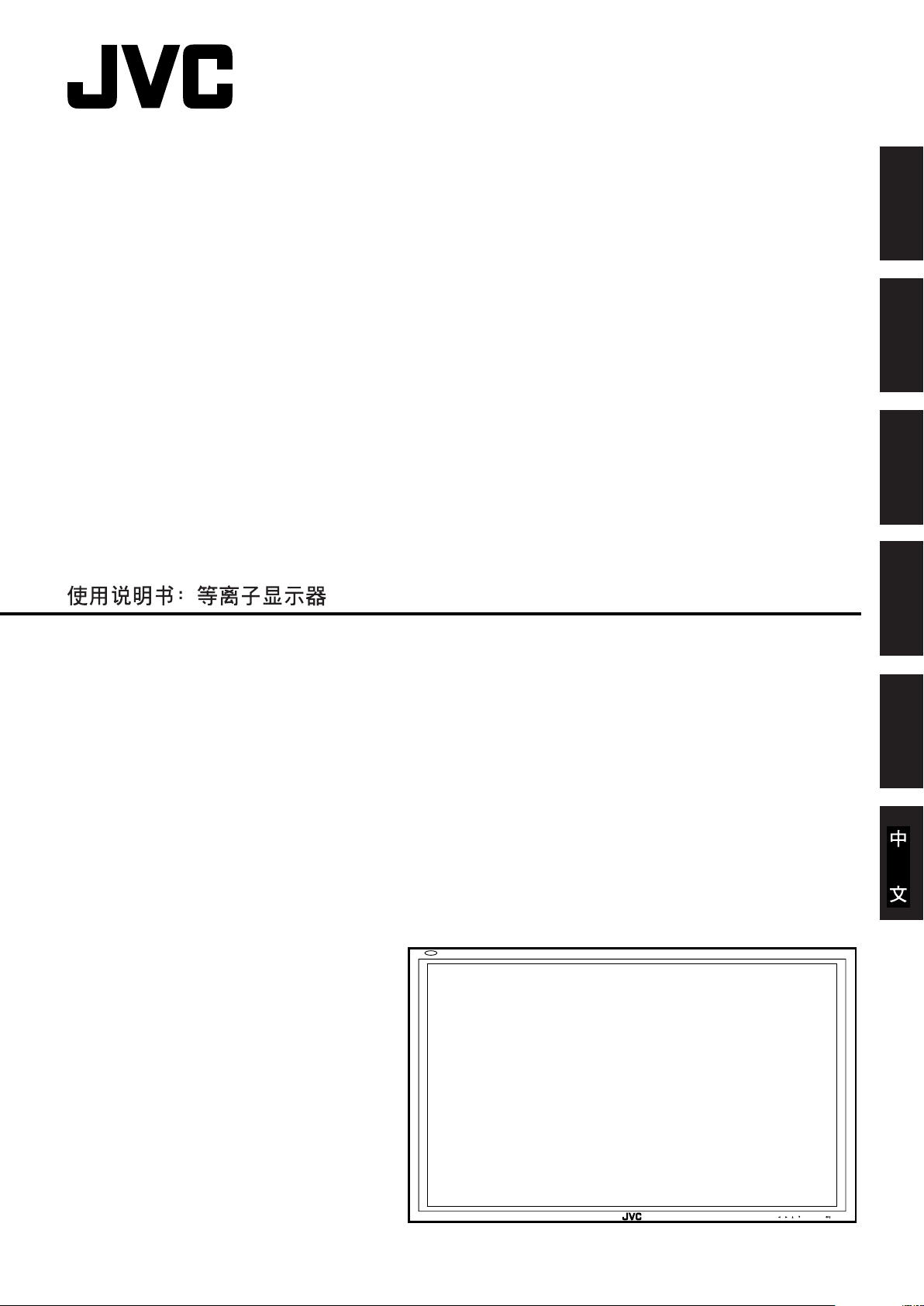
MENU INPUT
PLASMA DISPLAY MONITOR
ENGLISHDEUTSCHFRANÇAIS
ITALIANO
ESPAÑOL
BEDIENUNGSANLEITUNG : PLASMABILDSCHIRM
MANUEL D’INSTRUCTIONS : MONITEUR DE VISUALISATION PLASMA
MANUALE D’ISTRUZIONI : MONITOR CON SCHERMO AL PLASMA
MANUAL DE INSTRUCCIONES : MONITOR DISPLAY DE PLASMA
INSTRUCTIONS
GM-X50S
LCT1742-001A
Page 2
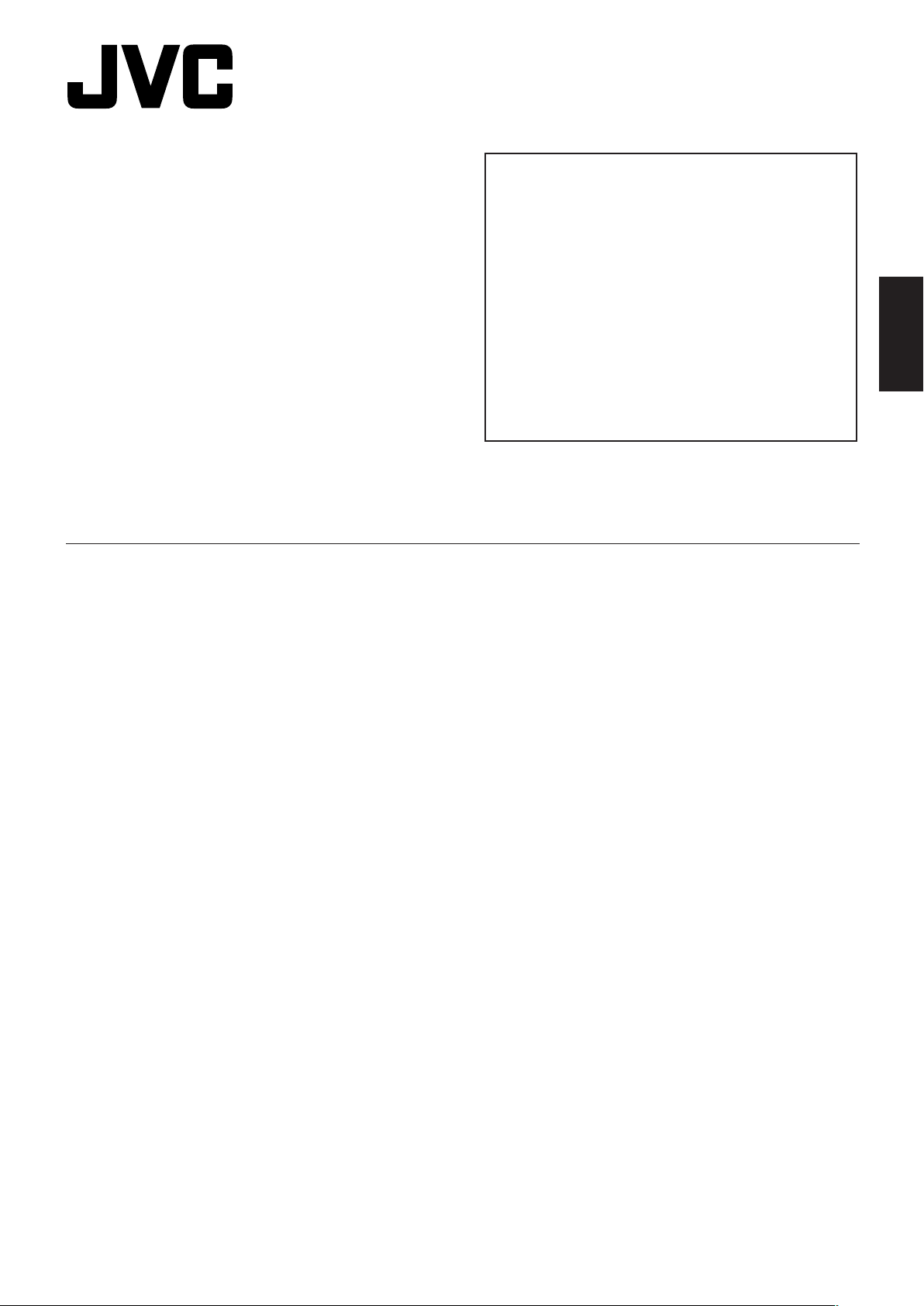
BEDIENUNGSANLEITUNG
Modell
GM-X50S
Vielen Dank, daß Sie diesen JVC-Monitor gekauft haben.
Bevor Sie den Monitor verwenden, lesen Sie diese
Bedienungsanleitung sorgfältig, so daß Sie informiert
sind, wie der Monitor richtig verwendet wird.
Schlagen Sie in dieser Bedienungsanleitung nach,
sofern Fragen oder Probleme in bezug auf den Betrieb
auftauchen. Denken Sie daran, die Anmerkungen zu
Sicherheitsvorkehrungen zu lesen und einzuhalten.
Bewahren Sie diese Bedienungsanleitung an einem
Ort auf, an dem der Benutzer sie sofort sieht.
* Für den Aufbau und den Abbau sind spezielle
Inhalt
Seite
Sicherheitsvorkehrungen .......................................... 2
Bedienungselemente ................................................ 4
• Monitor: Vorderansicht ........................................ 4
• Monitor: Rückansichten 1 .................................. 5
• Monitor: Rückansichten 2 .................................. 6
• Fernbedienung .................................................... 7
Vorbereitungen .......................................................... 8
• Prüfen des Zubehörs .......................................... 8
• Einlegen der Batterien ........................................ 8
• Informationen zu dem mitgelieferten Ferritkern .... 8
Installation ................................................................. 9
• Vorsichtsmaßnahmen ......................................... 9
Anschlüsse.............................................................. 10
• Vorsichtsmaßnahmen ....................................... 10
• Verfügbare Signale ........................................... 10
• Anschlüsse Diagramm ...................................... 11
• Anschließen einer externen Steuereinheit ........ 12
• Externe Lautsprecher ....................................... 13
• Anschließen des externen Gebläses ................ 13
Grundbetrieb ........................................................... 14
• Tägliche Vorgänge ............................................14
• Ändern des Bildformats .................................... 15
Bildeinstellungen ..................................................... 16
• Einstellen der Bildqualität.................................. 16
• Einstellen der Bildschirmgröße und -position.... 17
• Einstellen der Farbtemperatur........................... 19
• Ändern des Bildformats .................................... 19
• Einstellen der zulässigen Signaltypen .............. 20
•
Einstellen des Eingangs COMPONENT/RGB B ....
•
Ändern des Widerstands der RGB B-Eingänge ....
• Zurücksetzen der Einstellungen des
Funktionsauswahlmenüs ..................................... 21
20
21
Weitere praktische Funktionen................................ 22
• Aktivieren der Bildschirminformationen............. 22
• Anzeigen der Bildschirminformationen beim
• Sperren der Monitortasten ................................ 23
• Einstellen des Remote-Eingangs ...................... 24
• Einstellen des hochauflösenden Signaltyps...... 24
• Einstellen der Geschwindigkeit des internen
• Einstellen des Sampling-Modus........................ 25
• Einstellen des Weißabgleichs ........................... 26
• Einstellen der Uhrzeit und der automatischen
• Verwenden der Bildschirmschonfunktion .......... 28
• Verwenden der Energiesparfunktion ................. 28
• Reduzieren des Nachbildeffekts ....................... 28
• Aktualisieren der Bildschirmanzeige ................. 29
• Zurücksetzen aller Einstellungen des
• Zurücksetzen aller Menüeinstellungen ............. 31
• Bestätigen der Betriebszeit und
Menüsystem ............................................................ 32
• Hauptmenü ....................................................... 32
• Konfigurationsmenü .......................................... 34
Fehlerbeseitigung.................................................... 36
• Anzeigen der Eigendiagnose ............................ 37
Technische Daten.................................................... 38
DEUTSCH
Fachkenntnisse erforderlich. Weitere Einzelheiten
erfahren Sie von Ihrem Fachhändler.
Seite
Wechseln des Eingangsmodus......................... 23
Gebläses ........................................................... 25
Ein-/Ausschaltfunktion Zeitschaltuhr ................. 26
Konfigurationsmenüs ........................................ 30
Modellinformationen ......................................... 31
1
Page 3
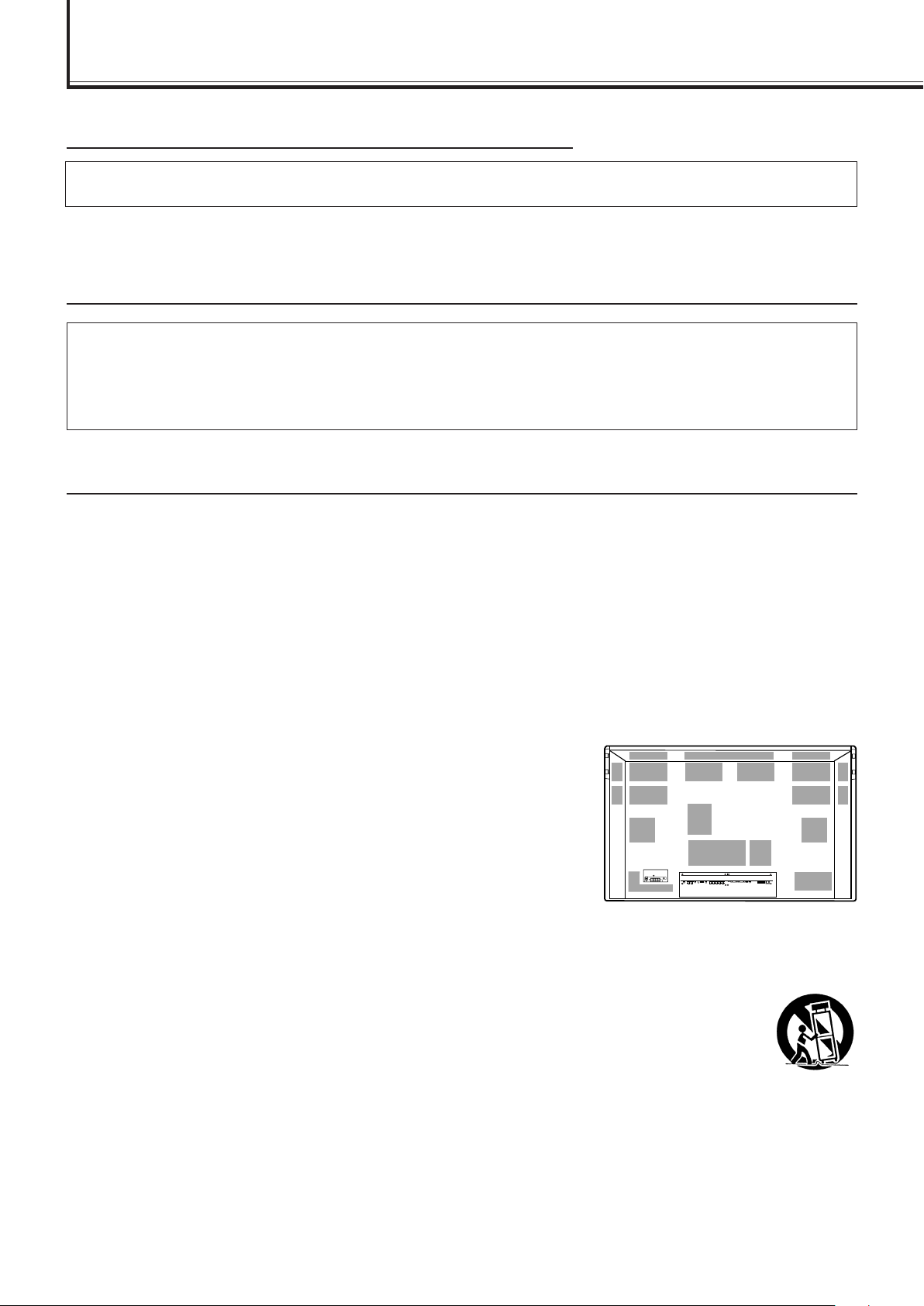
Sicherheitsvorkehrungen
HINWEIS ZUM EUROPÄISCHEN EMC-STANDARD
Warnung: Dies ist ein Produkt der Klasse A. In Wohngebieten kann der Betrieb dieses Geräts Funkstörungen verursachen,
in welchem Fall der Benutzer möglicherweise entsprechende Gegenmaßnahmen ergreifen muß.
WICHTIGE INFORMATIONEN
WARNUNG: UM DAS RISIKO EINES BRANDES UND ELEKTRISCHEN SCHLAGS ZU VERRINGERN,
SETZEN SIE DIESES GERÄT AUF KEINEN FALL REGEN, FEUCHTIGKEIT ODER
FLÜSSIGKEITSSPRITZERN AUS. ES DÜRFEN AUCH KEINE MIT FLÜSSIGKEIT
GEFÜLLEN OBJEKTE, Z. B. VASEN, AUF DAS GERÄT GESTELLT WERDEN.
WICHTIGE SICHERHEITSMASSNAHMEN
Elektrische Energie kann viele nützliche Aufgaben ausführen. Dieses Gerät ist im Hinblick auf Ihre persönliche
Sicherheit konstruiert und hergestellt worden. EINE UNSACHGEMÄSSE VERWENDUNG DES GERÄTS KANN
EINEN BRAND ODER STROMSCHLAG AUSLÖSEN. Um die Schutzmaßnahmen, die in dieses Gerät eingebaut
wurden, nicht zu umgehen, die folgenden Grundregeln für Installation, Gebrauch und Wartung einhalten. Vor
Gebrauch bitte sorgfältig diese „Wichtige Sicherheitsmassnahmen“ lesen.
– Die vollständige Sicherheits- und Bedienungsanleitung lesen, bevor das Gerät betrieben wird.
– Die Sicherheits- und Bedienungsanleitung für künftige Verwendung aufbewahren.
– Alle Warnungen auf dem Gerät und in der Bedienungsanleitung beachten.
– Die Bedienungsanleitung unbedingt befolgen.
– Den Netzstecker des Geräts von der Netzsteckdose (Wand) abziehen, bevor es gereinigt wird. Keine Flüssig- oder
Aerosolreinigungsmittel verwenden. Ein feuchtes Tuch für die Reinigung verwenden.
– Saugen Sie Staub und Schmutz von den Öffnungen an der Rückseite. Wenn
Sie keinen Staubsauger zur Hand haben, können Sie auch ein Tuch zum
Reinigen verwenden.
Gehäuse zu Überhitzung kommen, die das Gerät beschädigen kann.
– Keine Geräteerweiterungen benutzen, die nicht vom Gerätehersteller
empfohlen werden, da sie gefährlich sein können.
– Dieses Gerät nicht in der Nähe von Wasser benutzen. Das Gerät nicht sofort
benutzen, wenn es von einem kalten in einen warmen Raum gebracht wurde,
da das Kondensation verursacht, was wiederum einen Brand, Stromschlag
oder andere Gefahren auslösen kann.
– Dieses Gerät nicht auf einen instabilen Rollwagen, Ständer oder Tisch stellen. Das Gerät kann um- bzw. herunterfallen,
wobei Kinder oder Erwachsene schwer verletzt oder das Gerät schwer beschädigt werden kann. Das Gerät nach den
Anweisungen des Herstellers aufstellen und eine Halterung benutzen, die vom Hersteller empfohlen wird.
– Wenn das Gerät auf einem Rollwagen benutzt wird, müssen abrupte Stopps, übermäßige
Kraftanwendung und Unebenheiten, die das Gerät und den Rollwagen zum Umkippen bringen können,
vermieden werden, wodurch das Gerät beschädigt oder der Bediener verletzt werden kann.
– Schlitze und Öffnungen im Schrank sind für eine Lüftung vorgesehen. Sie sichern den zuverlässigen Betrieb
des Geräts und schützen es vor Überhitzung. Diese Öffnungen dürfen nicht blockiert oder abgedeckt werden.
(Die Öffnungen dürfen nie blockiert werden, indem das Gerät auf ein Bett, Sofa, einen Teppich oder eine ähnlich geartete
Fläche abgestellt wird. Es darf nicht in eine eingebaute Konstruktion wie ein Bücherregal oder einen Rahmen gestellt
werden, sofern nicht für die richtige Lüftung gesorgt wird und die Anweisungen des Herstellers eingehalten werden).
Für die richtige Lüftung das Gerät von anderen Geräten getrennt halten, die die Lüftung beeinträchtigen können und
einen Abstand von mehr als 10 cm beibehalten.
– Dieses Gerät darf nur mit der Art von Stromquelle betrieben werden, die auf dem Typenschild angegeben ist. Wenn Sie
sich nicht über die Art der Stromversorgung in Ihrem Hause sicher sind, fragen Sie Ihren Fachhändler oder Ihr örtliches
Stromversorgungsunternehmen.
Wenn Sie die Öffnungen nicht reinigen, kann es im
2
Page 4
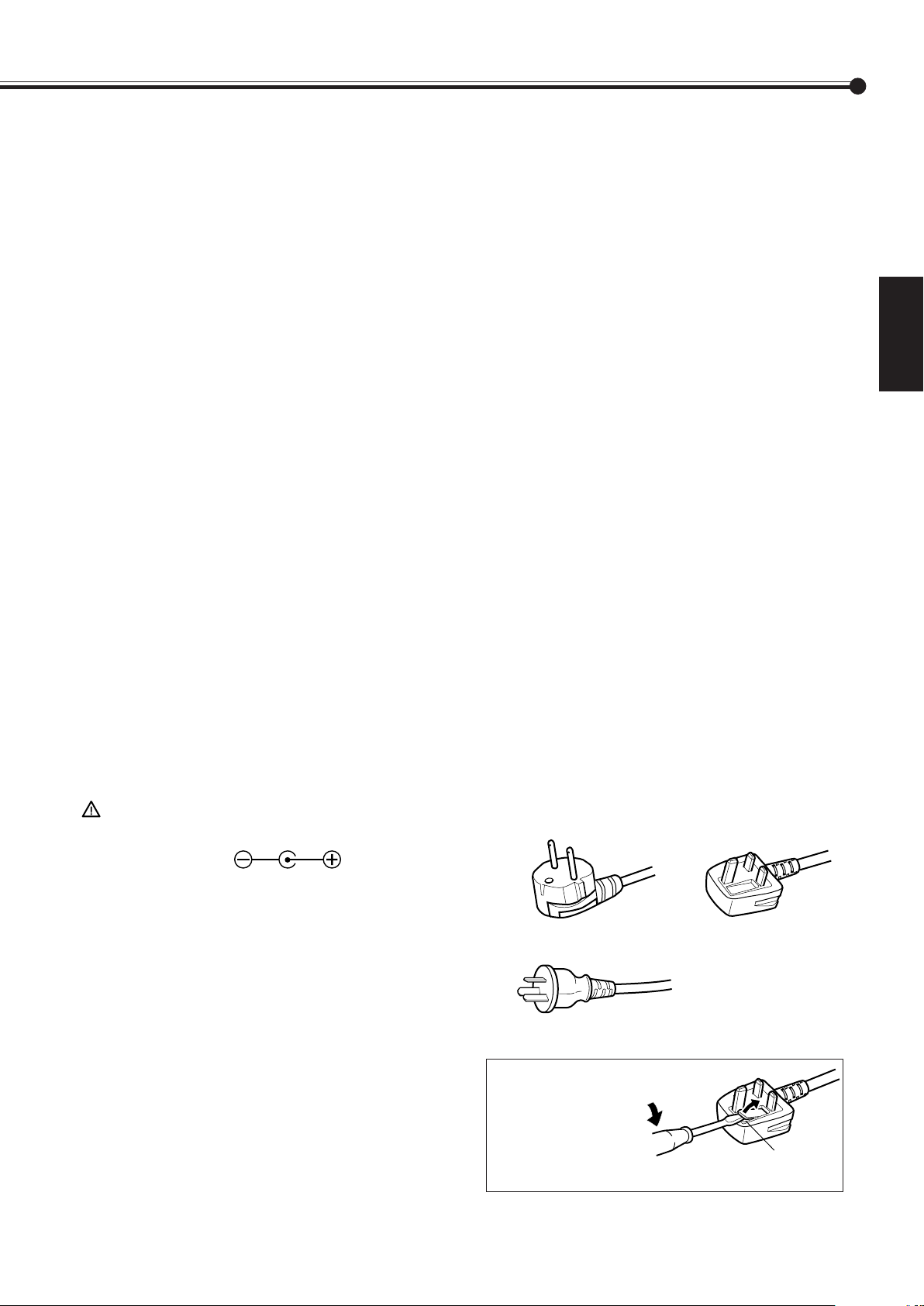
– Für Großbritannien: Dieses Gerät ist mit einem dreipoligen Stecker ausgerüstet. Dieser Stecker paßt nur in eine geerdete
Netzsteckdose. Wenn Sie nicht in der Lage sind, den Stecker in die Steckdose einzusetzen, setzen Sie sich mit Ihrem Elektriker
in Verbindung, um die richtige Steckdose zu installieren. Die Sicherheitsabsicht des geerdeten Steckers nicht umgehen.
– Die Netzkabel so verlegen, daß niemand auf sie treten oder sie durch darauf liegende oder dagegen gelehnte
Gegenstände anderweitig beschädigen werden können. An Türen, Steckern, Steckdosen und an der Stelle, an der die
Kabel das Gerät verlassen, achtgeben.
– Den Netzstecker von der Wandsteckdose zum zusätzlichen Schutz dieses Geräts während eines Gewittersturms, oder
wenn es für längere Zeit nicht benutzt oder unbeaufsichtigt stehen gelassen wird, abziehen und das Kabelsystem abtrennen.
Dadurch wird ein möglicher Schaden am Gerät durch Blitzschlag oder Netzleitungs-Spannungsstöße verhindert.
– Wandsteckdosen, Verlängerungskabel oder Zusatzsteckdosen an anderen Geräten nicht überlasten, da dies eine
Brand- und Stromschlaggefahr darstellen kann.
–
Nie Gegenstände welcher Art auch immer durch die Öffnungen in dieses Gerät stecken, da sie gefährliche Spannungspunkte
berühren können, was einen Brand oder Elektroschock auslösen kann. Keine Flüssigkeiten auf dem Gerät verschütten.
– Nicht versuchen, dieses Gerät selbst zu warten, da Sie durch Öffnen oder Entfernen der Abdeckungen gefährlichen
Spannungen und anderen Gefahren aussetzen werden können. Alle Kundendienstarbeiten qualifiziertem
Wartungspersonal überlassen.
– Unter den folgenden Umständen den Stecker aus der Wandsteckdose herausziehen und Kundendienstarbeiten von
qualifiziertem Wartungpersonal durchführen lassen:
a)Wenn das Netzkabel oder der Netzstecker beschädigt ist.
b)Wenn Flüssigkeit auf dem Gerät verschüttet wurde oder Gegenstände in das Gerät geraten sind.
c) Wenn das Gerät Regen oder Wasser ausgesetzt worden ist.
d)Wenn das Gerät bei Befolgung der Bedienungsanleitung nicht normal funktioniert. Nur die Bedienelemente
einstellen, die von der Bedienungsanleitung behandelt werden, da eine falsche Einstellung von Bedienelementen zu
Schäden führen kann und oft umfassende Korrekturarbeiten von einem qualifizierten Techniker erforderlich machen,
um das Gerät wieder in Normalbetrieb zurückzuführen.
e)Wenn das Gerät fallen gelassen oder auf andere Weise beschädigt worden ist.
f) Wenn das Gerät eine deutliche Veränderung in seiner Leistung zeigt, zeigt das einen Wartungsbedarf an.
– Wenn Ersatzteile erforderlich sind, sicherstellen, daß der Servicetechniker Ersatzteile benutzt, die durch den Hersteller
empfohlen werden oder die gleichen Eigenschaften wie die ursprünglichen Teile haben. Nicht vom Hersteller
zugelassene Ersatzteile können einen Brand, Stromschlag oder andere Gefahren auslösen.
– Nach Beendigung aller Kundendienstarbeiten oder Reparaturen an diesem Gerät, den Servicetechniker bitten, die
Sicherheitsüberprüfungen auszuführen, um den einwandfreien Betriebszustand des Gerät sicherzustellen.
– Das Produkt muß in einer Entfernung von mindestens 30 cm von Wärmequellen, wie beispielsweise Radiatoren,
Wärmeschiebern und Öfen, sowie anderen Produkten (einschließlich Verstärkern) aufgestellt werden, die Wärme erzeugen.
– Wenn Sie andere Geräte wie Videorekorder und Personal Computer einschalten, müssen Sie die Stromversorgung
dieses Geräts zum Schutz gegen Stromschlag ausschalten.
– Brennbares Material nicht hinter dem Kühlungslüfter aufbewahren. Zum Beispiel Tücher, Papier, Streichhölzer,
Aerosoldosen oder Gasanzünder, die bei Überhitzung besondere Gefahrenherde darstellen.
– Nur Zubehörkabel benutzen, die für dieses Gerät ausgelegt sind, um Stromschlag zu vermeiden.
–
Option-Anschluss: Dieser Anschluss sollte ausschließlich für den Antrieb des Lüftermotors verwendet werden.
Schließen Sie an den Anschluss außer den empfohlenen Zusatzgeräten von JVC keine
anderen Stecker an.
Polarität des Anschlusses
DEUTSCH
STROMVERSORGUNG
Dieses Produkt wird mit 220 – 240 V AC betrieben.
Die mitgelieferten Netzkabel entsprechen den folgenden
Spannungen und Ländern. Verwenden Sie immer das
korrekte Netzkabel, um Sicherheits- und EMC-Bestimmungen
des jeweiligen Landes einzuhalten.
Hinweis zum Netzkabel für Großbritannien
Im Stecker dieses Kabels befindet sich eine Sicherung.
Wenn Sie diese Sicherung ersetzen müssen, verwenden Sie
nur eine Sicherung des richtigen Typs. Bringen Sie danach die
Abdeckung wieder an. (Wenden Sie sich an Ihren Händler oder
einen anderen Fachmann).
Für Europa:
AC 220 – 240 V
Für Australien:
AC 220 – 240 V
So ersetzen Sie die Sicherung
Öffnen Sie die
Sicherungsabdeckung
mit einem
Schraubenzieher
und tauschen Sie die
Sicherung aus.
Für Großbritannien:
AC 220 – 240 V
Sicherung
3
Page 5
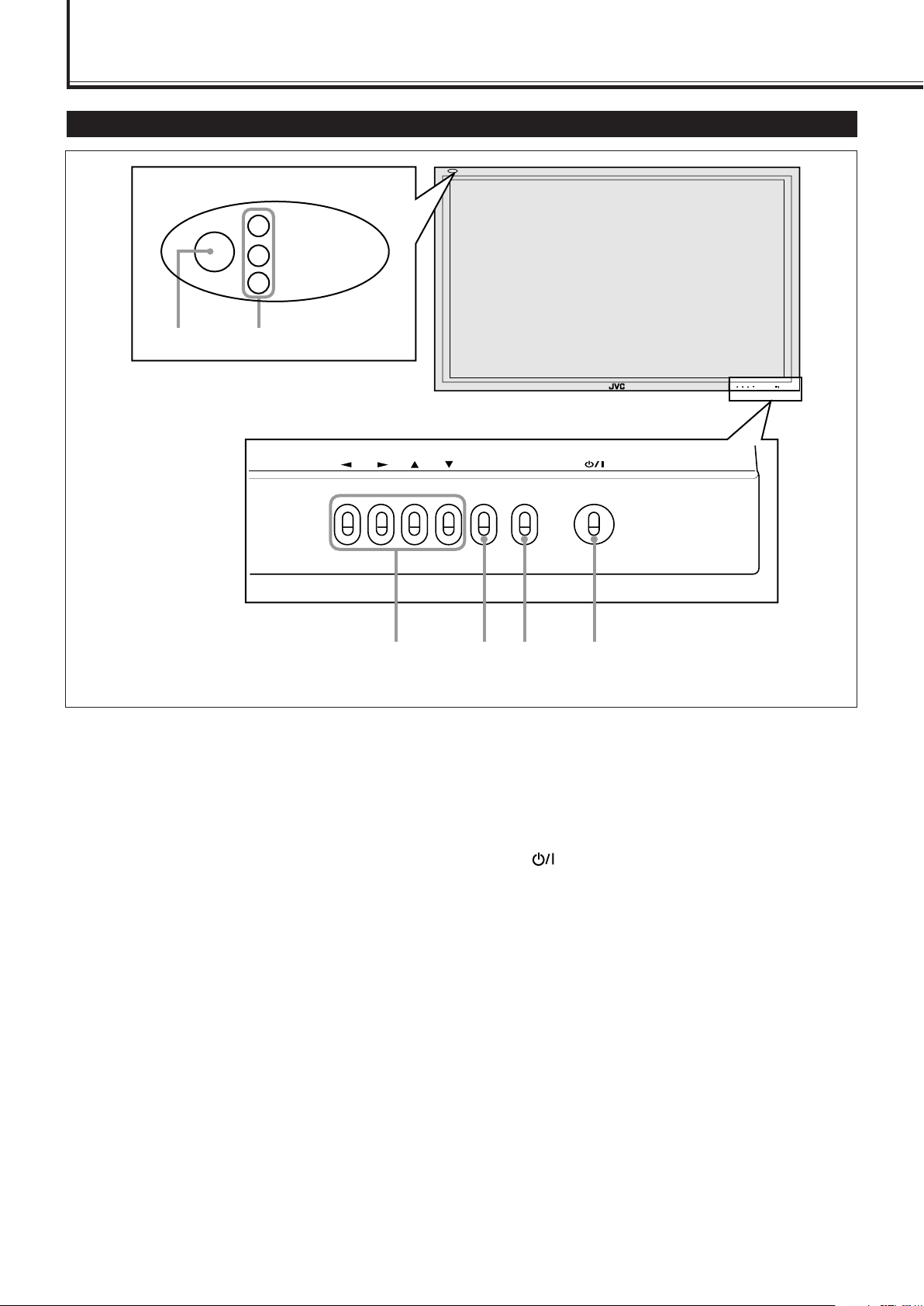
MENU INPUT
12
MENU INPUT
MENU INPUT
3456
Bedienungselemente
Monitor: Vorderansicht
Teilansicht
1 Fernbedienungssensor/Netz-LED
Richten Sie das vordere Ende der drahtlosen
Fernbedienung auf diesen Bereich.
Wenn sich der Monitor einschaltet, leuchtet die Netz-LED
grün. Im Bereitschaftsmodus leuchtet die LED orange.
2 Eigendiagnoseanzeigelampen (Seite 37)
Diese Anzeigelampen leuchten/blinken, sofern eine
ungewöhnliche Situation beim Monitor eintritt.
3 Tasten 2 / 3 / 5 / ∞
Verwenden Sie diese Tasten, um Menüeinträge zu wählen
und Einstellungen vorzunehmen.
• Wenn kein Menü angezeigt wird, können Sie die Tasten
2 / 3 verwenden, um den Lautstärkepegel
einzustellen.
4 Taste MENU
Verwenden Sie diese Taste, um Menüs anzuzeigen oder
auszublenden.
Wird gerade ein Untermenü angezeigt, wechselt die
Anzeige zum übergeordneten Menü.
5 Taste INPUT (Seite 14)
Verwenden Sie diese Tasten, um die Eingänge
umzuschalten.
Um den COMPONENT oder RGB B-Eingang festzulegen,
müssen Sie im Menü die Einstellung „COMPO./RGB B“
wählen (siehe Seite 20).
6 Taste
Verwenden Sie diese Taste, um den Monitor ein- bzw.
auszuschalten (Bereitschaftsmodus), wenn der Schalter
POWER auf der Rückseite des Monitors auf „| (on)“
gestellt ist.
(Seite 14)
4
Page 6
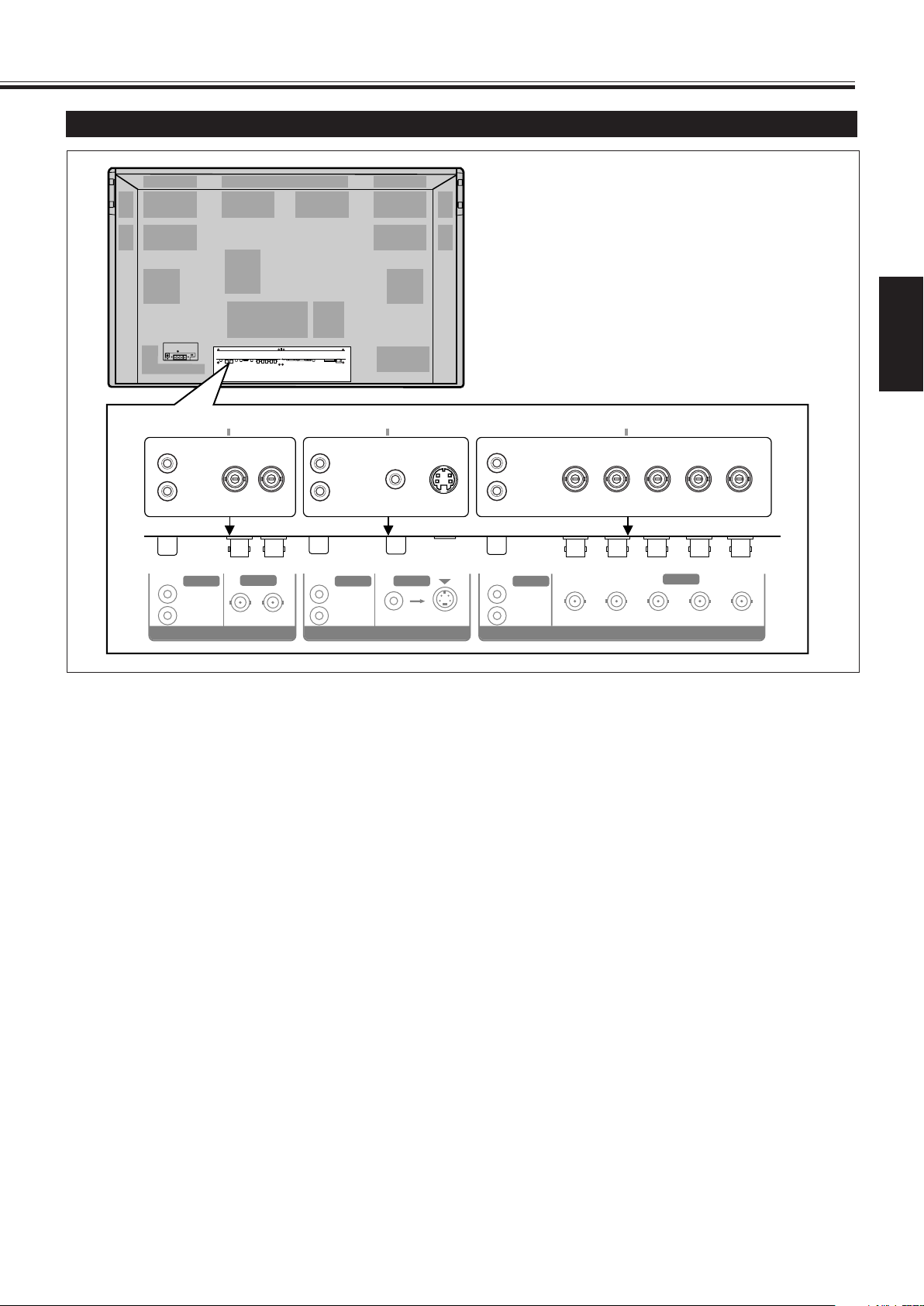
Monitor: Rückansichten 1
1 2 3
VIDEO A
VIDEO
IN OUT
AUDIO
L/MONO
R
VIDEO B
VIDEO
IN Y/C IN
COMPONENT/RGB B
VIDEO
Y/G Pb/B Pr/R HD/Cs VD
AUDIO
L/MONO
R
AUDIO
L/MONO
R
DEUTSCH
1 Anschlüsse VIDEO A (Seite 11)
Anschlüsse AUDIO (L/MONO, R)-Eingang (Stiftbuchse)
Verbinden Sie diese Anschlüsse mit den Audioeingängen
eines Videorecorders usw.
Anschluß VIDEO IN (BNC)
Verbinden Sie diesen Anschluß mit dem Videoausgang
eines Videorecorders usw.
Anschluß VIDEO OUT (BNC)
Verbinden Sie diesen Anschluss mit dem Videoeingang
eines anderen Monitors usw.
Hinweis:
• Da es sich bei den Videoausgängen dieses Monitors um
Durchschleifanschlüsse handelt, müssen die Geräte, die
an diese Videoausgänge angeschlossen sind, richtig
abgeschlossen werden. Andernfalls kann das Bild
unnatürlich hell werden oder der Bildschirm kann auf
unnatürlich Art beeinträchtigt werden.
2 Anschlüsse VIDEO B (Seite 11)
Anschlüsse AUDIO (L/MONO, R)-Eingang (Stiftbuchse)
Verbinden Sie diese Anschlüsse mit den Audioausgängen
eines Videorecorders usw.
Anschluß Y/C (S-Video) IN (Mini DIN, 4-polig)
Verbinden Sie diesen Anschluß mit dem S-Video-Ausgang
eines Videorecorders usw.
Anschluß VIDEO IN (Stiftbuchse)
Verbinden Sie diesen Anschluß mit dem Videoausgang
eines Videorecorders usw.
Hinweis:
• Wenn sowohl der Video- als auch der S-Videoanschluß
verwendet werden, hat der S-Videoanschluß Priorität.
3 Anschlüsse COMPONENT/RGB B-Eingang (Seite 11)
Anschlüsse AUDIO (L/MONO, R)-Eingang (Stiftbuchse)
Verbinden Sie diese Anschlüsse mit den Audioausgängen
eines anderen Geräts.
Anschlüsse G, B, R, HD/Cs, VD (VIDEO)-Eingang (BNC)
Verbinden Sie diese Anschlüsse mit den folgenden
Ausgängen eines PCs oder eines anderen Geräts:
– Analoge RGB-Signalausgänge
– Horizontaler (HD) oder (Cs)-Synchronsignalausgang
– Vertikalsynchronsignalausgang (VD)
Hinweise:
• Fremdsynchronsignale werden bei der Einspeisung
automatisch erkannt.
• Sind der horizontale (HD)/vertikale (VD)
Synchronausgang und (Cs)-Synchronausgang
angeschlossen, werden HD/VD-Synchronsignale
verwendet.
Anschlüsse Y, Pb, Pr (VIDEO)-Eingang (BNC)
Verbinden Sie diese Anschlüsse mit den
Signalkomponentenausgängen eines NTSC- oder
Hi-Vision-Geräts.
Hinweis:
• Wenn diese Anschlüsse als Komponentenanschlüsse
(Y, Pb, Pr) genutzt werden—siehe „Einstellen des
Eingangs COMPONENT/RGB B“ auf Seite 20, können
externe Synchronsignale (HD/Cs, VD) nicht verwendet
werden.
5
Page 7
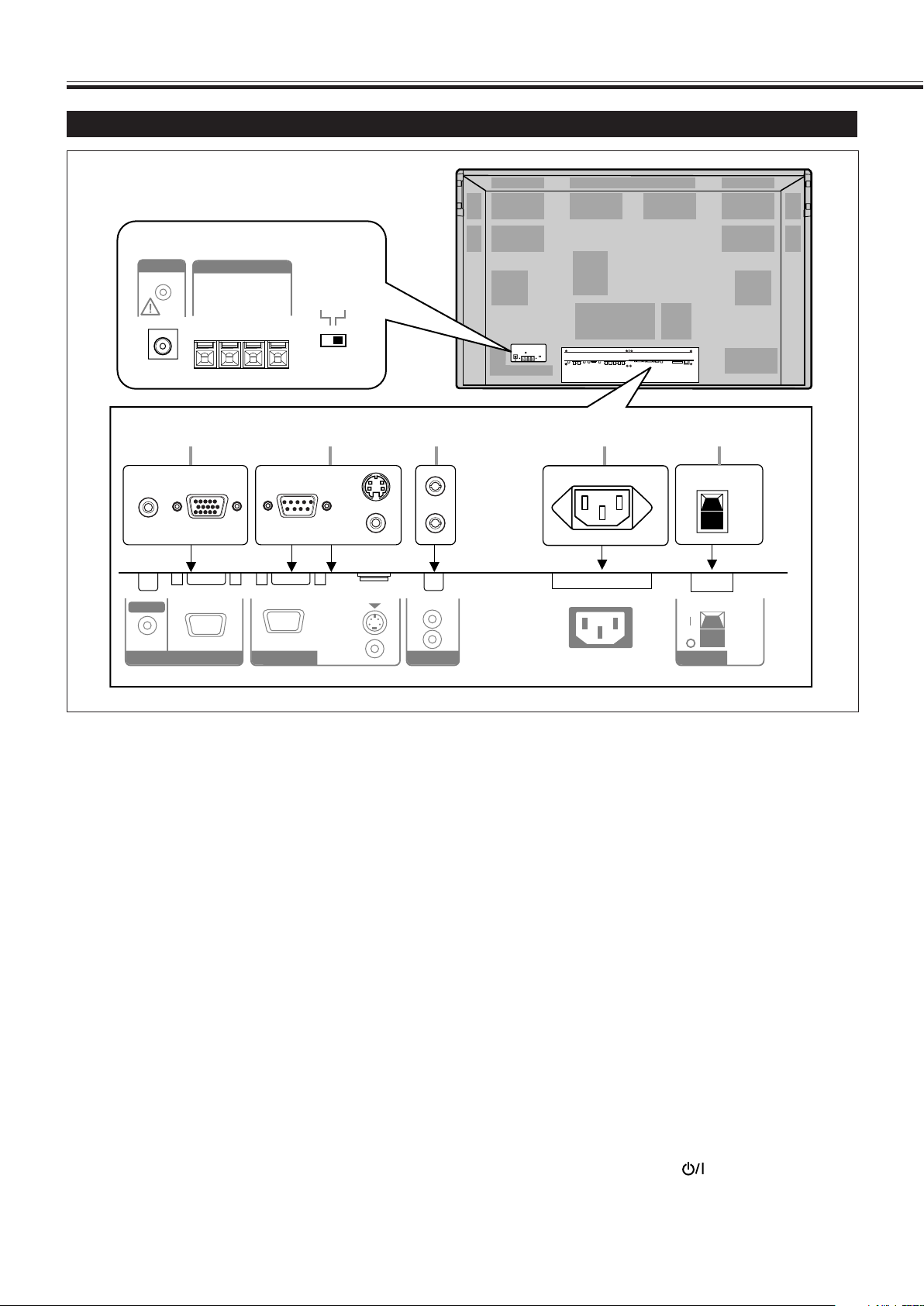
Bedienungselemente (Forsetzung)
AC INAUDIO
L
OUT
R
RGB A
AUDIO
IN
REMOTE
RS-232C
WIRED
MAKE
POWER
EXTERNAL
R
SPEAKER OUT
L
INTERNAL
OPTION
4 5 6 7 8
2
3
1
Monitor: Rückansichten 2
1 Anschluß OPTION (Seite 13)
Anschluss der Stromversorgung des Gebläses (gehört
nicht zum Lieferumfang), wenn der Monitor vertikal
aufgestellt wird.
2 Anschlüsse SPEAKER OUT L/R (Seite 13)
Schließen Sie die externen Lautsprecher an, wie z. B. die
3 Wahlschalter INTERNAL/EXTERNAL (integrierte
4 Anschlüsse RGB A-Eingang (Seite 12)
6
einzigartigen JVC-Lautsprecher (gehört nicht zum
Lieferumfang), usw.
Lautsprecher/externe Lautsprecher) (Seite 13)
INTERNAL: Die integrierten Lautsprecher werden
EXTERNAL: Externe Lautsprecher werden verwendet.
Eingang (D-sub, 15-polig)
Verbindung zum Videoausgang eines PC.
Hinweis:
• Verwenden Sie für die Unterdrückung
elektromagnetischer Störungen das folgende Kabel (Dsub, 15-polig), wenn ein PC an den RGB A
Eingangsterminal angeschlossen werden soll:
– Ein Kabel mit Ferritkern (weitere Informationen
– Ein Kabel mit 3 m Länge
AUDIO IN Eingang (Stereo-Minibuchsen)
Verbindung zum Audioausgang eines PC.
hierzu unter „Anschlussbeispiel“ auf Seite 12.)
verwendet.
5 Anschlüsse REMOTE (Seite 12)
Anschluß RS-232C (D-Sub, 9-polig)
Verbindung zum RS-232C-Anschluss eines PC. Fragen Sie
Ihren autorisierten JVC-Händler nach der
Steuerungsmethode für diesen Anschluss.
Anschluß MAKE (Mini DIN, 4-polig)
Anschluss für eine externe Steuereinheit. (Siehe Seite 12.)
Anschluß WIRED (Stereo-Minibuchse)
Anschluss für eine Kabelfernbedienung.
Hinweis:
• Die Steuersignale am MAKE-Anschluss haben Vorrang
gegenüber denen aus anderen REMOTE-Anschlüssen.
6 Anschlüsse AUDIO OUT (Stiftbuchse) (Seite 12)
Verbindung zu Audioeingängen von externen Geräten,
z.B. einem Verstärker.
7 Anschluß AC IN (Seite 12)
Stecken Sie das mitgelieferte Netzkabel in diesen
Anschluß.
8 Schalter POWER (Seite 14)
Wenn dieser Schalter in die Position „| (on),“ bringen,
können Sie den Monitor über die Taste POWER auf der
Fernbedienung oder die Taste
ausstellen (Bereitschaftsmodus).
am Monitor ein- bzw.
Page 8
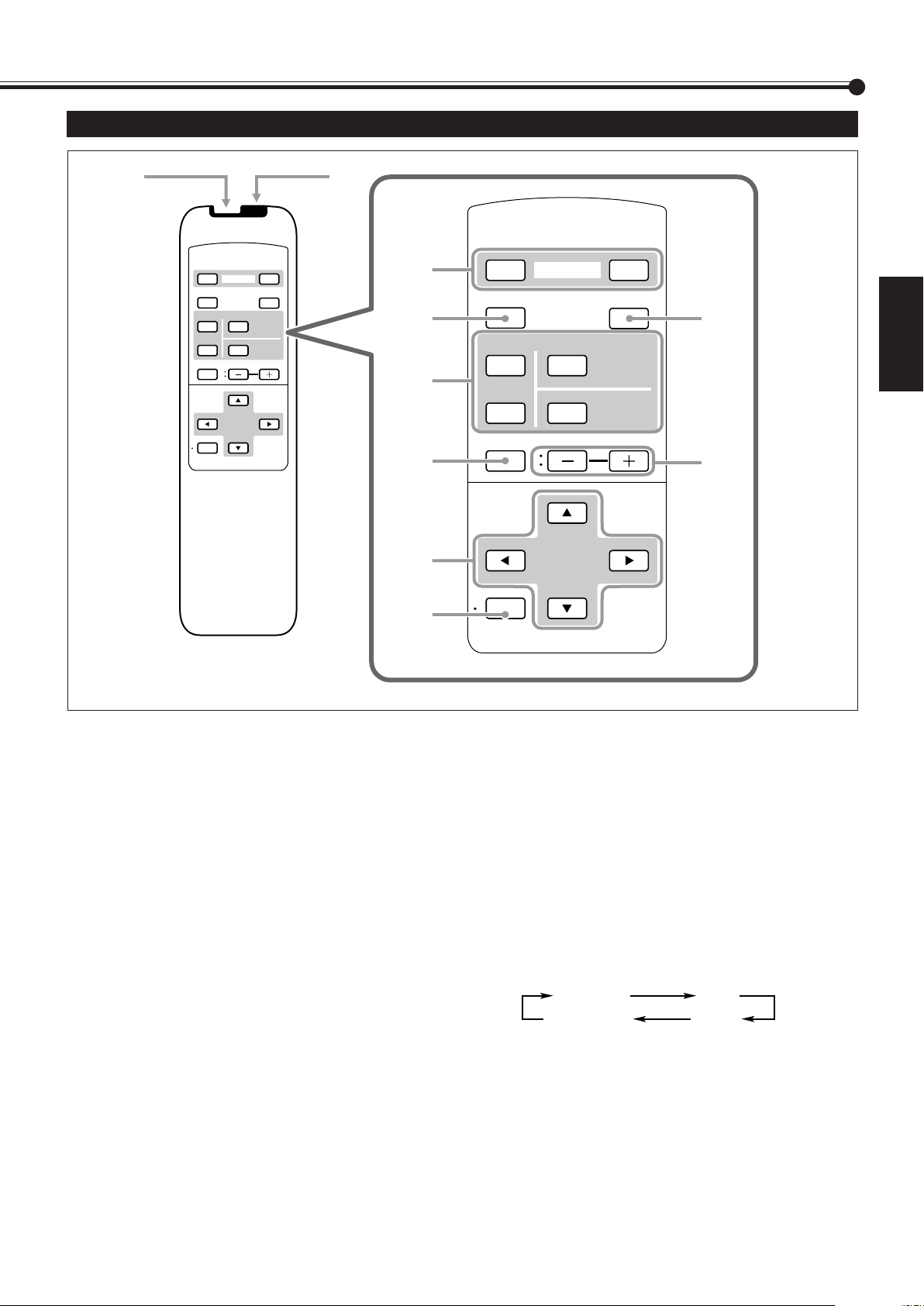
Fernbedienung
VIDEO
DISPLAY
OFF POWER
RM–C579 REMOTE CONTROL UNIT
ON
ASPECT
MUTING
MENU/EXIT
VOLUME
A
COMPO.
/(RGB B)
B RGB A
INPUT SELECT
VIDEO
DISPLAY
OFF POWER
RM–C579 REMOTE CONTROL UNIT
ON
ASPECT
MUTING
MENU/EXIT
VOLUME
A
COMPO.
/(RGB B)
B RGB A
INPUT SELECT
12
3
49
p
6
8
7
5
REGULAR FULL
ZOOMPANORAMIC
DEUTSCH
1 Fernbedienungskabelbuchse (Seite 12)
Schließen Sie hier das Fernbedienungskabel (gehört nicht
zum Lieferumfang) an, wenn Sie diese Fernbedienung als
Kabelfernbedienung einsetzen.
2 Signalübertragungsfenster
3 Taste POWER ON/OFF (Seite 14)
Verwenden Sie diese Taste, um den Monitor ein- bzw.
auszuschalten (Bereitschaftsmodus), wenn der Schalter
POWER auf der Rückseite des Monitors auf „| (on)“
gestellt ist.
4 Taste DISPLAY (Seite 14)
Verwenden Sie diese Taste, um den Eingang, das
Farbsystem (für den Eingang VIDEO A oder VIDEO B),
das Abtastsystem (für den Eingang COMPONENT) sowie
die Horizontal-/Vertikalfrequenz (für den Eingang RGB A
und RGB B) anzuzeigen.
5 Tasten INPUT SELECT (VIDEO A, VIDEO B, COMPO./
(RGB B) und RGB A) (Seite 14)
Verwenden Sie diese Tasten, um die Eingänge umzuschalten.
Um den COMPONENT oder RGB B-Eingang festzulegen,
müssen Sie im Menü die Einstellung „COMPO./RGB B“
wählen (siehe Seite 20).
6 Taste MUTING (Seite 14)
Verwenden Sie diese Taste, um die Lautstärke sofort
stummzuschalten. Wenn Sie diese Taste erneut drücken,
wird der vorherige Lautstärkepegel wiederhergestellt.
7 Tasten 2 / 3 / 5 / ∞
8 Taste MENU/EXIT
9 Taste ASPECT (Seite 15)
p Tasten VOLUME + / – (Seite 14)
Verwenden Sie diese Tasten, um Menüeinträge zu wählen
oder Einstellungen vorzunehmen.
Verwenden Sie diese Taste, um Menüs anzuzeigen oder
auszublenden.
Wird gerade ein Untermenü angezeigt, wechselt die
Anzeige zum übergeordneten Menü.
Verwenden Sie diese Taste, um zwischen den Bildformaten
zu wechseln. Wenn Sie diese Taste mehrfach
hintereinander drücken, ändert sich das Bildformat wie
folgt:
Verwenden Sie diese Tasten, um den Lautstärkepegel
einzustellen.
7
Page 9
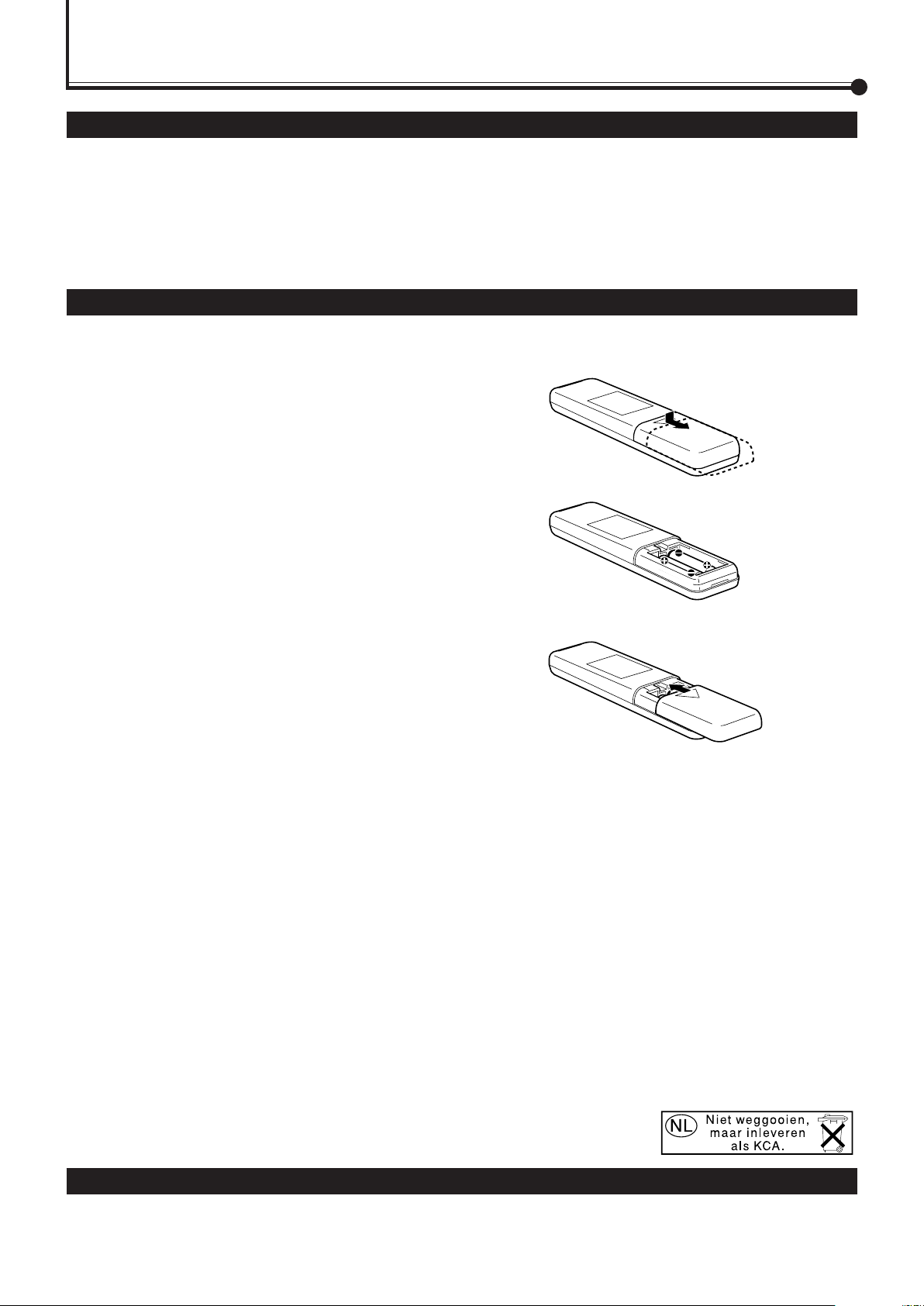
Vorbereitungen
Prüfen des Zubehörs
Folgendes Zubehör gehört zum Lieferumfang des Monitors. Prüfen Sie den Verpackungsinhalt. Wenn ein Zubehörteil fehlen
sollte, setzen Sie sich mit dem Händler in Verbindung, bei dem Sie den Monitor gekauft haben.
• 1 Fernbedienung (RM-C579)
• 2 (Verwenden Sie das für die Wandsteckdose geeignete Kabel) Netzkabel (3 für Australien)
• 2 Batterien (AA/R6P)
• 3 BNC-RCA-Adapterstecker (Für Australien)
• 2 Ferritkern
Einlegen der Batterien
Legen Sie die Batterien wie folgt in die Fernbedienung ein. Wenn sich beim Betrieb der Fernbedienung Aussetzer einstellen
sollen, müssen Sie die Batterien auswechseln.
1
Nehmen Sie den Deckel auf der Rückseite ab.
Drücken Sie zunächst auf den Freigabehebel am Deckel, und
drehen Sie den Deckel anschließend in der Pfeilrichtung, die in
der Abbildung gezeigt wird.
2
Legen Sie die Batterien ein.
Legen Sie die beiden mitgelieferten Batterien (AA/R6P) in die
Fernbedienung ein, und beachten Sie die in der Abbildung
dargestellten Markierungen ª und ·.
3
Setzen Sie den Deckel entsprechend
der Darstellung in der Abbildung wieder ein.
Achten Sie darauf, daß der Freigabehebel des Deckels richtig einrastet.
Vorsichtsmaßnahmen im Umgang mit Batterien
Wenn Batterien falsch verwendet werden, könnte Flüssigkeit austreten, durch die ein Brand oder Verletzungen etc. entstehen
könnten oder die Umgebung verschmutzt werden könnte.
Beachten Sie folgende Hinweise:
• Verwenden Sie alte und neue Batterien niemals zusammen.
• Verwenden Sie niemals unterschiedliche Batterietypen zusammen, die möglicherweise über unterschiedliche Kennwerte
verfügen.
• Legen Sie die Batterien entsprechend den Markierungen ª und · des Batteriefachs ein.
• Wenn Sie die Batterien einlegen, setzen Sie das Ende, das mit · gekennzeichnet ist, zuerst ein, um einen Kurzschluß zu
vermeiden.
• Verwenden Sie nur die vorgegebenen Batterien.
• Wenn Sie die Fernbedienung über einen längeren Zeitraum nicht verwenden, nehmen Sie die Batterien heraus.
• Wenn die Batterien verbraucht sind, tauschen Sie sie sofort gegen neue Batterien aus. Anderenfalls kann Flüssigkeit austreten,
oder es kann eine Fehlfunktion durch die ausgetretene Flüssigkeit verursacht werden. Wenn die ausgetretene Flüssigkeit mit
Ihrer Haut in Kontakt kommt, wischen Sie die Flüssigkeit mit einem weichen Tuch ab. Wenn die betroffene Hautpartie
unbehandelt bleibt, wird sie möglicherweise rauh.
• Werfen Sie die Batterien nicht ins Feuer, und versuchen Sie auch nicht, sie
wiederaufzuladen.
• Bei normaler Verwendung beträgt die Lebensdauer von Batterien sechs bis zwölf
Monate. Die mitgelieferten Batterien dienen lediglich dazu, den Betrieb zu prüfen,
und aus diesem Grund ist ihre Lebensdauer möglicherweise kürzer. Wenn sich
beim Betrieb der Fernbedienung Aussetzer einstellen, müssen Sie neue Batterien
einlegen.
Die folgende Anweisung gilt nur für
den Gebrauch in Holland.
Gebruike batterijen:
Informationen zu dem mitgelieferten Ferritkern
Schließen Sie die mitgelieferten Ferritkerne an die Lautsprecherkabel an, wenn Sie externe Lautsprecher verwenden, um vom
Monitor ausgehende Interferenzen zu reduzieren. Siehe Seite 13.
8
Page 10
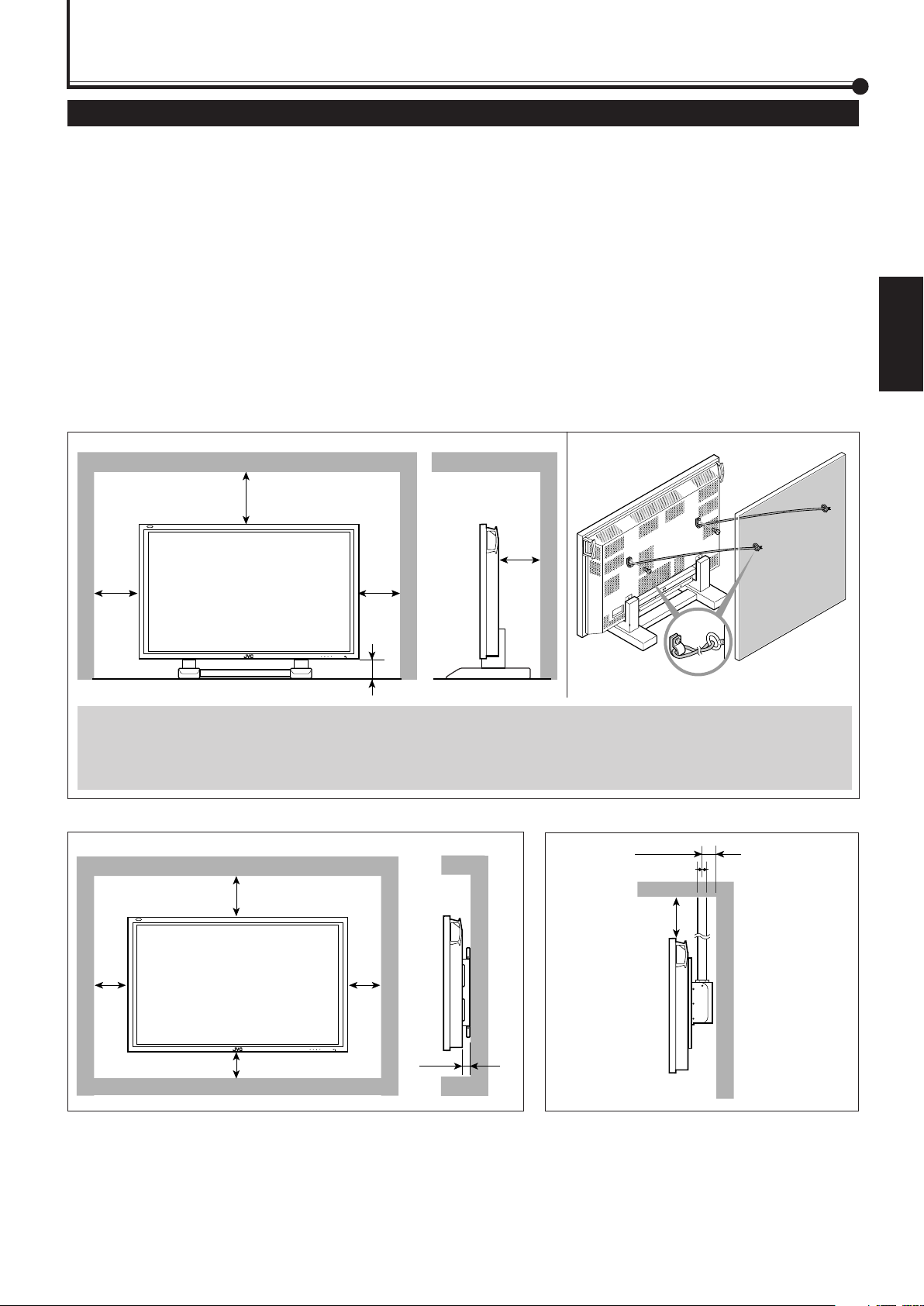
Installation
50
200
100
100
100
MENUINPUT
MENUINPUT
200
150
50
50
150
200
50
Vorsichtsmaßnahmen
• Wenn Sie den Monitor vertikal installieren, stellen Sie folgendes sicher:
–Das externe Gebläse ist an den Monitor angeschlossen. (Siehe „Anschließen des externen Gebläses“ auf Seite 13).
–Die Geschwindigkeit des internen Gebläses ist auf „HIGH” (hoch) gestellt. (Siehe „Einstellen der Geschwindigkeit des
internen Gebläses“ auf Seite 25).
• Wenn Sie den Monitor installieren, verwenden Sie je nach vorgesehener Montage ein spezielles Gestell, eine spezielle
Wandmontagevorrichtung oder eine spezielle Monitoraufhängevorrichtung. Beauftragen Sie Ihren Fachhändler mit der
Installation.
• Wenn Sie den Monitor auf besondere Weise installieren wollen (z. B. diagonal), wenden Sie sich an Ihren Fachhändler.
• Verlegen Sie das Netzkabel und die Anschlußkabel entlang einer Wand oder in Zimmerecken, damit niemand auf die Kabel
treten kann.
• Damit die entstehende Wärme gut abgeführt werden kann, müssen Sie versuchen, einen ausreichenden (Mindest-)Abstand
um den Monitor einzuhalten.
• Die Umgebungstemperatur des Installationsorts sollte im Bereich zwischen 0˚C und 40˚C liegen. (Stark abhängig von den
Umgebungsbedingungen während der Installation).
• Wenn der Monitor beispielsweise in der Nähe einer Decke installiert wird, funktioniert die Fernbedienung wegen der
Umgebungseinflüsse möglicherweise nicht richtig. Sollte dieser Fall eintreten, verwenden Sie als Fernbedienung eine
Fernbedienung mit Kabel, oder bringen Sie den Monitor an einem Ort an, an dem diese Störungen nicht vorhanden sind.
Montieren des Monitors auf einem Gestell
Vorderansicht
Seitenansicht
DEUTSCH
Einheit: mm
Treffen Sie Vorkehrungen, damit der Monitor nicht umkippen kann:
Um den Monitor vor ungewöhnlichen Ereignissen, wie beispielsweise Erdbeben, und vor unerwarteten Unfällen zu
schützen, müssen Sie geeignete Vorkehrungen treffen, damit der Monitor nicht umkippen kann. Sollte der Monitor
umkippen, können Personen verletzt werden.
Ausführliche Informationen entnehmen Sie der Bedienungsanleitung, die zum Lieferumfang des Gestells gehört.
Montieren des Monitors an der Wand
Vorderansicht
Seitenansicht
Montieren des Monitors an der Decke
Seitenansicht
Wand
Einheit: mm
Hinweise:
• Das gleiche Bild (Muster) darf nicht über einen längeren Zeitraum auf dem Bildschirm angezeigt werden, da der Bildschirmbereich
in Bezug auf die Helligkeit Unterschiede aufweisen kann, die zu einem Nachbildeffekt auf dem Bildschirm führen. Um das
Nachbild zu verringern, können Sie die Funktionen „Color Reverse“ und „Refresh“ verwenden (siehe Seite 28 und 29).
• Der Monitor wird mit Präzisionstechnik gefertigt, die mehr als 99,99% aktive Pixel ermöglicht. Denken Sie jedoch daran, daß
eine geringe Anzahl von Pixeln defekt oder ständig aktiv sein kann.
• Installieren Sie den Monitor nicht so, daß der Monitor und andere AV-Geräte sich gegenseitig nachteilig beeinflussen. (Sollten
beispielsweise Bildstörungen oder Rauschen aufgrund elektromagnetischer Beeinflussung auftreten oder die
Infrarotfernbedienung nicht funktionieren, ändern Sie den Aufstellungsort).
Einheit: mm
9
Page 11
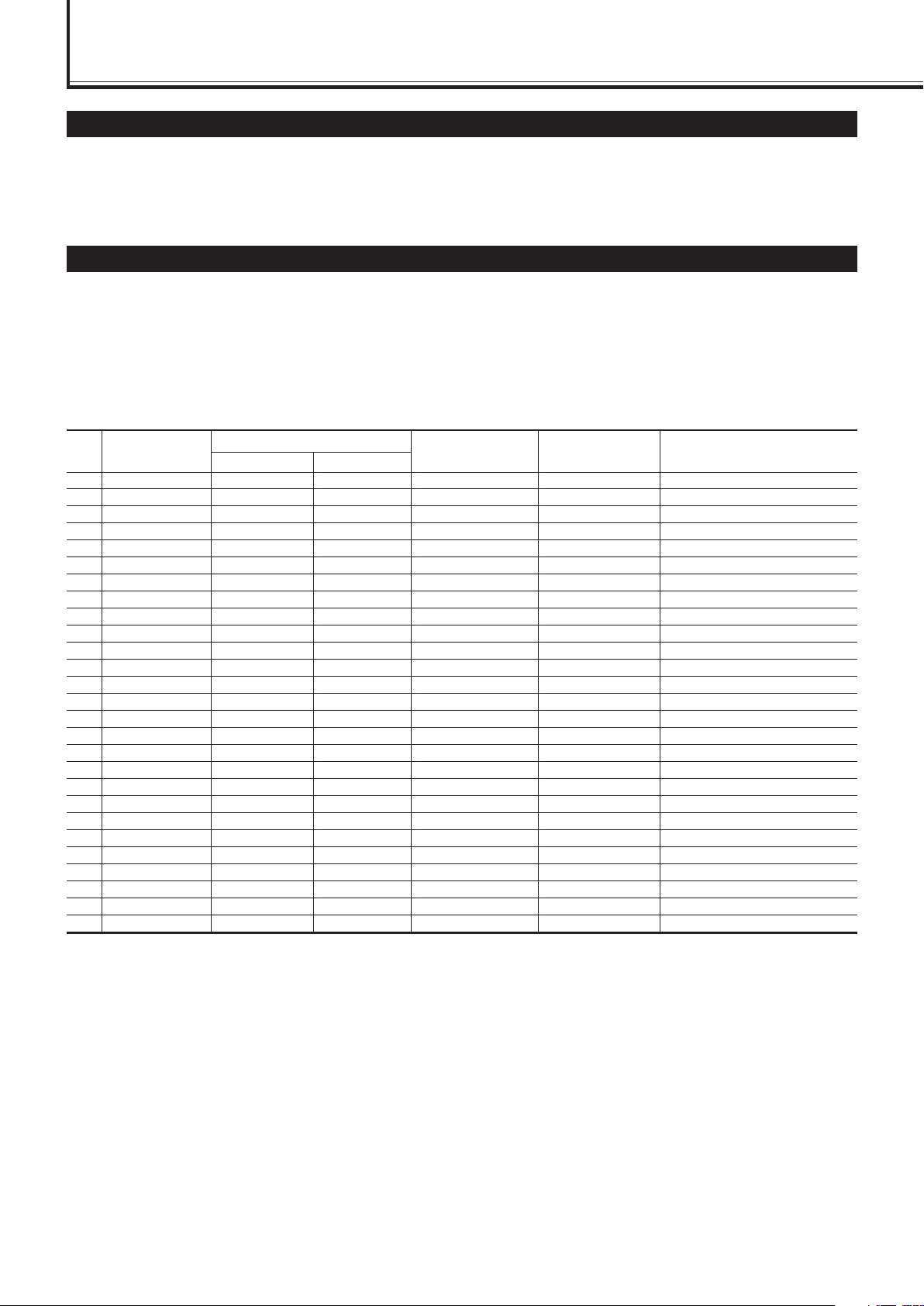
Anschlüsse
Vorsichtsmaßnahmen
• Bevor Sie Anschlüsse vornehmen, schalten Sie alle Geräte aus.
• Die Stecker des Kabels müssen den Anschlüssen an diesem Monitor und den anderen Geräten entsprechen.
• Stecker müssen fest eingesteckt sein; durch eine mangelhafte Verbindung kann Rauschen entstehen.
• Um ein Kabel abzuziehen, müssen Sie den Stecker festhalten und herausziehen.
• Schließen Sie das Netzkabel erst an, nachdem Sie alle anderen Anschlüsse vorgenommen haben.
• Lesen Sie auch die Bedienungsanleitung aller Geräte.
Verfügbare Signale
Videosignale
Die folgenden Signale können in diesen Monitor gespeist werden:
• Die Anschlüsse VIDEO A und VIDEO B akzeptieren — PAL, PAL60, NTSC, NTSC 4.43, und SECAM-Signale.
• COMPONENT/RGB B-Anschlüsse erkennen die folgenden Signale — 480i, 576i, 480p, 576p, 720/60p, 720/50p, 1080/60i
(1035/60i) und 1080/50i. (Sie müssen „COMPO./RGB B“ im Menü auf „COMPO.“ einstellen (siehe Seite 20)).
Computersignale (Voreingestellte Videomodi)
Dieser Monitor verfügt für die am häufigsten genutzten Industriestandards über 27 voreingestellte Videomodi, und die Signale
der folgenden Bildauflösungen können in die Eingänge RGB gespeist werden.
Nr.
1 PC98 640 400 24,8 56,4
2 VGA400-70 640 400 31,5 70,1
3 VGA480-60 640 480 31,5 59,9
4 WVGA-60 852 480 31,7 60,3
5 VGA480-72 640 480 37,9 72,8
6 VGA480-75 640 480 37,5 75,0
7 SVGA-56 800 600 35,2 56,3
8 SVGA-60 800 600 37,9 60,3
9 SVGA-72 800 600 48,1 72,2
10 SVGA-75 800 600 46,9 75,0
11 XGA-60 1024 768 48,4 60,0
12 WXGA-60 1366 768 48,4 60,0
13 XGA-70 1024 768 56,5 70,1
14 XGA-75 1024 768 60,0 75,0
15 XGA-85 1024 768 68,7 85,0
16 XGA+-75 1152 864 67,5 75,0
17 SXGA-60 1280 1024 64,0 60,0
18 SXGA-75 1280 1024 80,0 75,0
19 UXGA-60 1600 1200 75,0 60,0
20 UXGA-65 1600 1200 81,3 65,0
21 UXGA-70 1600 1200 87,5 70,0
22 MAC13” 640 480 35,0 66,7
23 MAC16” 832 624 49,7 74,6
24 MAC19” 1024 768 60,2 74,9
25 MAC21” 1152 870 68,7 75,1
26 RGB15K-60 — — 15,7 59,9 Zeilen-sprung-verfahren
27 RGB15K-50 — — 15,6 50,0 Zeilen-sprung-verfahren
Hinweise:
• Wenn ein Signal eingespeist wird, das in der obigen Tabelle nicht aufgelistet ist, ist entweder ein Teil des Bildschirms
• Auch wenn Signale innerhalb eines zulässigen Frequenzbereichs liegen, werden sie in Abhängigkeit vom Signaltyp
• In Abhängigkeit vom angeschlossenen Gerät ist der Monitor bei Synchronsignalen möglicherweise nicht mit (Cs)-
• Wenn ein Signal, das den voreingestellten Modi entspricht, eingespeist wird, wird auf dem Bildschirm rechts neben der
• Wenn die Signale Nr. 3 und Nr. 11 eingehen, stellen Sie „SAMPLING MODE“ im Menü auf „STD“ ein (siehe Seite 25).
• Wenn die Signale Nr. 4 und Nr. 12 eingehen, nehmen Sie die folgenden Einstellungen vor:
• Wenn ein Signal von Nr. 16 bis Nr. 21 oder Nr. 25 eingespeist wird, sind dünne Linien ggf. nicht mehr sichtbar, da die
•
Signalname Abtast-system
möglicherweise leer, oder es wird ein Geisterbild angezeigt.
möglicherweise nicht richtig angezeigt.
Synchronsignalen oder G-Signalen kompatibel.
Vertikalfrequenz ein „*“ angezeigt.
– Stellen Sie den„SAMPLING MODE“ im Menü auf „WIDE“ ein (siehe Seite 25).
– Stellen Sie das Bildseitenverhältnis auf „FULL“ ein (siehe Seiten 15 und 19).
Signalfrequenz höher als die Bildschirmauflösung liegt. Wenn RGB A Eingangsanschlüsse verwendet werden, werden diese
Linien klarer angezeigt als bei RGB B Eingangsanschlüssen.
Die Einstellungen für die Bildschirmgröße und –position werden über die für die Signale Nr. 14 und Nr. 24 geltenden Einstellungen
angepasst. Wenn Sie beide Signale verwenden, indem Sie diese vertauschen, sind die Einstellungen für jedes Signal u.U. nicht richtig.
Bildschirmauflösung
Horizontal
Vertikal
Horizontal-
frequenz (kHz)
Vertikal
frequenz (Hz)
Ohne Zeilen-sprung-verfahren
Ohne Zeilen-sprung-verfahren
Ohne Zeilen-sprung-verfahren
Ohne Zeilen-sprung-verfahren
Ohne Zeilen-sprung-verfahren
Ohne Zeilen-sprung-verfahren
Ohne Zeilen-sprung-verfahren
Ohne Zeilen-sprung-verfahren
Ohne Zeilen-sprung-verfahren
Ohne Zeilen-sprung-verfahren
Ohne Zeilen-sprung-verfahren
Ohne Zeilen-sprung-verfahren
Ohne Zeilen-sprung-verfahren
Ohne Zeilen-sprung-verfahren
Ohne Zeilen-sprung-verfahren
Ohne Zeilen-sprung-verfahren
Ohne Zeilen-sprung-verfahren
Ohne Zeilen-sprung-verfahren
Ohne Zeilen-sprung-verfahren
Ohne Zeilen-sprung-verfahren
Ohne Zeilen-sprung-verfahren
Ohne Zeilen-sprung-verfahren
Ohne Zeilen-sprung-verfahren
Ohne Zeilen-sprung-verfahren
Ohne Zeilen-sprung-verfahren
10
Page 12
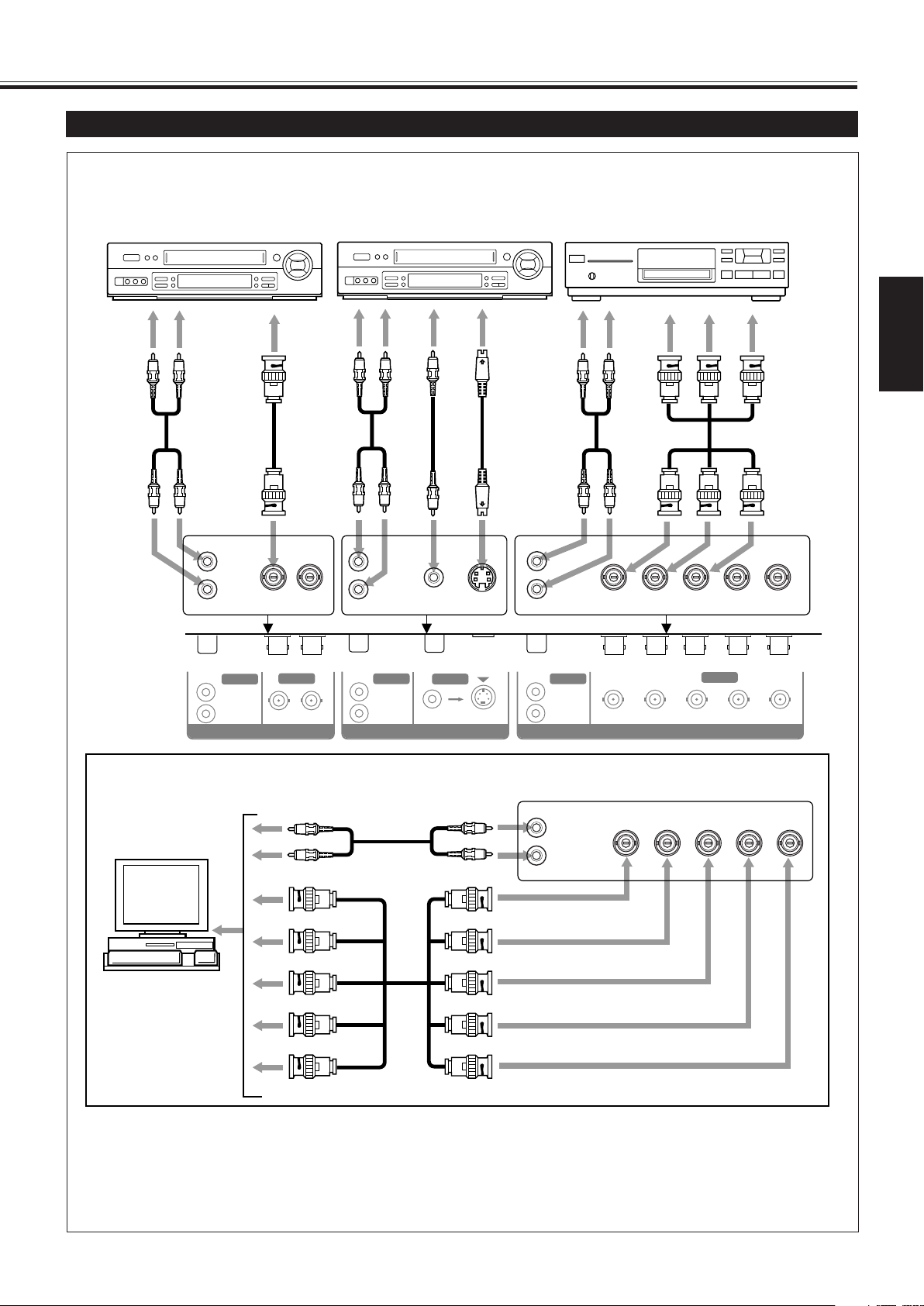
Anschlüsse Diagramm
VIDEO A
VIDEO
IN OUT
AUDIO
L/MONO
R
VIDEO B
AUDIO
L/MONO
R
VIDEO
IN Y/C IN
COMPONENT/RGB B
VIDEO
Y/G Pb/B Pr/R HD/Cs VD
AUDIO
L/MONO
R
AV-Anschlüsse
Videorecorder 1
(wird als Wiedergabequelle verwendet)
Zu Audioausgang
Zu Videoausgang
Videorecorder 2
(wird als Wiedergabequelle verwendet)
Zu Audioausgang
Zu Videoausgang
Zu S-Videoausgang
DVD-Spieler usw.
(wird als Wiedergabequelle verwendet)
Zu Audioausgang
Zu Videoausgang
DEUTSCH
Beim Anschluss eines weiteren PC am COMPONENT/RGB B-Anschluss, wählen Sie für „COMPO./RGB B“ die
Einstellung „RGB B“ (siehe Seite 20).
Zu Audioausgang
Zu G-Ausgang
Zu B-Ausgang
PC
(wird als
Wiedergabequelle
verwendet)
Hinweise:
• Sie können einen weiteren Videorecorder oder Monitor am Anschluß VIDEO A OUT anschließen. Wenn Sie jedoch
einen Videorecorder mit den Anschlüssen VIDEO A verbinden, dürfen die beiden Anschlüsse IN und OUT nicht mit
demselben Videorecorder verbunden sein.
• Wenn Sie einen Videorecorder mit den Anschlüssen VIDEO B verbinden, können Sie entweder die Video- oder die
S-Videoanschlüsse verwenden. Werden beide Anschlüsse verwendet, hat der S-Videoanschluß Priorität.
Zu R-Ausgang
Zu HD/Cs-Ausgang
Zu VD-Ausgang
11
Page 13
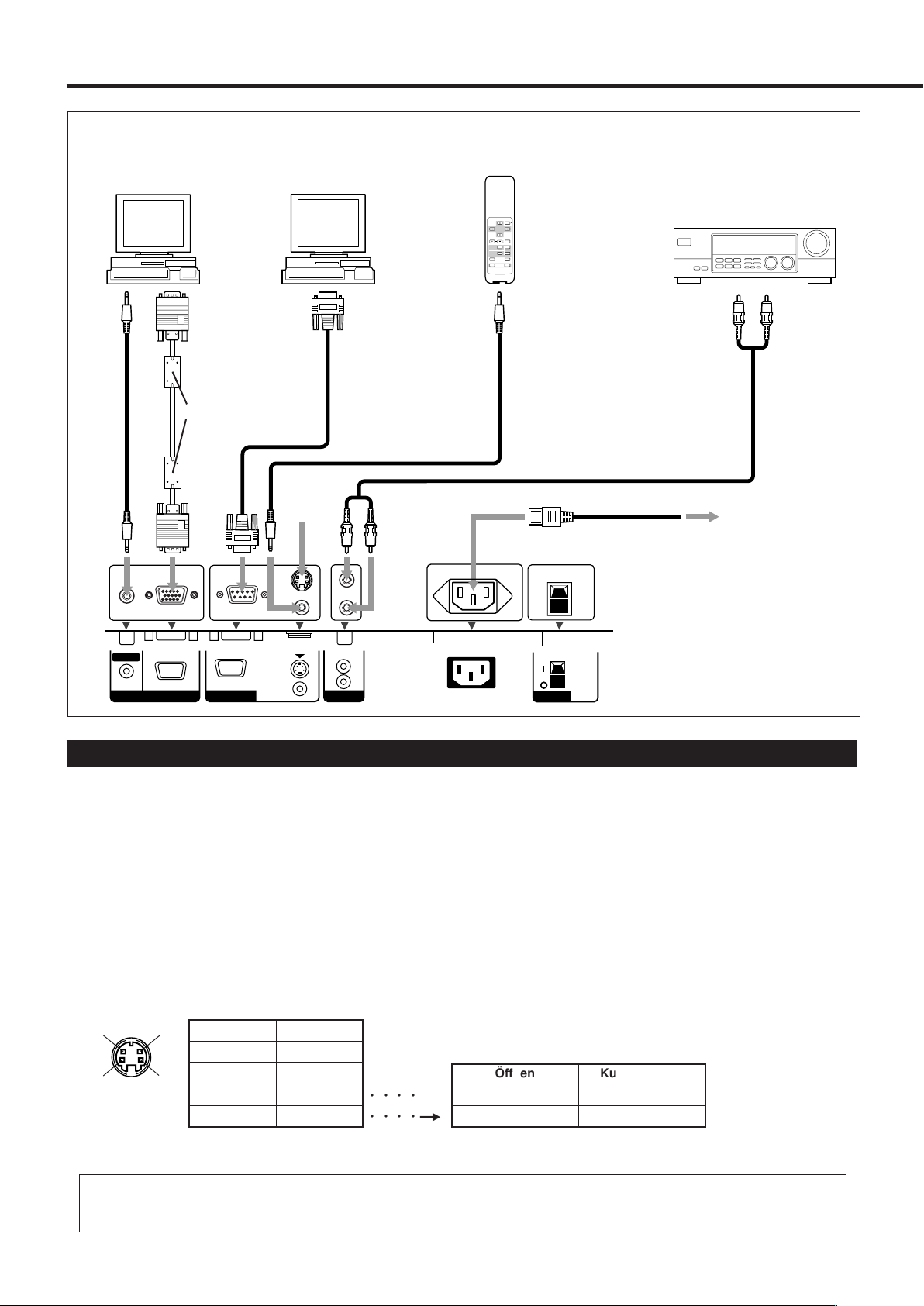
Anschlüsse (Forsetzung)
AC INAUDIO
L
OUT
R
RGB A
AUDIO
IN
REMOTE
RS-232C
WIRED
MAKE
POWER
VIDEO
DISPLAY
OFF POWER
RM–C579REMOTE CONTROL UNIT
ON
ASPECT
MUTING
MENU/EXIT
VOLUME
A
COMPO.
/(RGB B)
B RGB A
INPUT SELECT
1
2
3
4
Anschlussbeispiel
PC
(wird als Wiedergabequelle
verwendet)
Zu Audioausgang
Zu Monitorausgang
Ferritkern (❊1)
PC
(zum Steuern des Monitors
verwendet)
Zu RS-232C
❊2
Fernbedienung
(gehört zum
Lieferumfang)
Kabel mit StereoMinibuchse
(gehört nicht zum
Lieferumfang)
Netzkabel (gehört zum Lieferumfang)
❊1 Verwenden Sie für die
❊2 Informationen zum Anschluss
Verstärker usw.
Zu Audioeingang
Zu einem Netzanschluß
Unterdrückung elektromagnetischer
Störungen das folgende Kabel (Dsub, 15-polig), wenn ein PC an den
RGB A Eingangsterminal
angeschlossen werden soll:
– Ein Kabel mit Ferritkern
– Ein Kabel mit 3 m Länge
finden Sie unter „Anschließen einer
externen Steuereinheit“ unten.
Anschließen einer externen Steuereinheit
Wenn Sie eine externe Steuereinheit am MAKE-Anschluss anschließen, können Sie folgende Funktionen verwenden:
• Ein- und Ausschalten des Geräts.
Voraussetzung: Der POWER-Schalter an der Rückseite muss auf „| (on)“ stehen (das Gerät befindet sich dann im StandbyModus).
• Wählen der Eingangsquelle.
Voraussetzung: „REMOTE SWITCH“ muss auf den gewünschten Eingang eingestellt sein (siehe Seite 24).
Hinweise:
• Es gibt keinen Ein-/Aus-Schalter für die Fernbedienung. Wenn ein Stecker in den MAKE-Anschluss eingesteckt wird, wird
die Fernbedienung durch die externe Steuereinheit automatisch aktiviert.
• Wenn die anderen REMOTE-Anschlüsse gleichzeitig verwendet werden, haben die Kontrollsignale am MAKE-Anschluss
Vorrang gegenüber denen anderer Anschlüsse.
• MAKE-Anschluß • Externen Steuereinheit
Stift Nr. Signalname
1 GND
2 GND
3 SW2
4 SW1
WICHTIG:
Die externe Steuereinheit ist nicht im Handel erhältlich. Falls Sie sie benötigen, wenden Sie sich bitte an Ihren Fachhändler.
○○○○
○○○○
Öffnen Kurzschließen
=
=
Strom Aus Strom Ein
Eingang A* Eingang B*
* Eingang A und Eingang B werden durch die
Einstellung „REMOTE SWITCH“ bestimmt.
12
Page 14
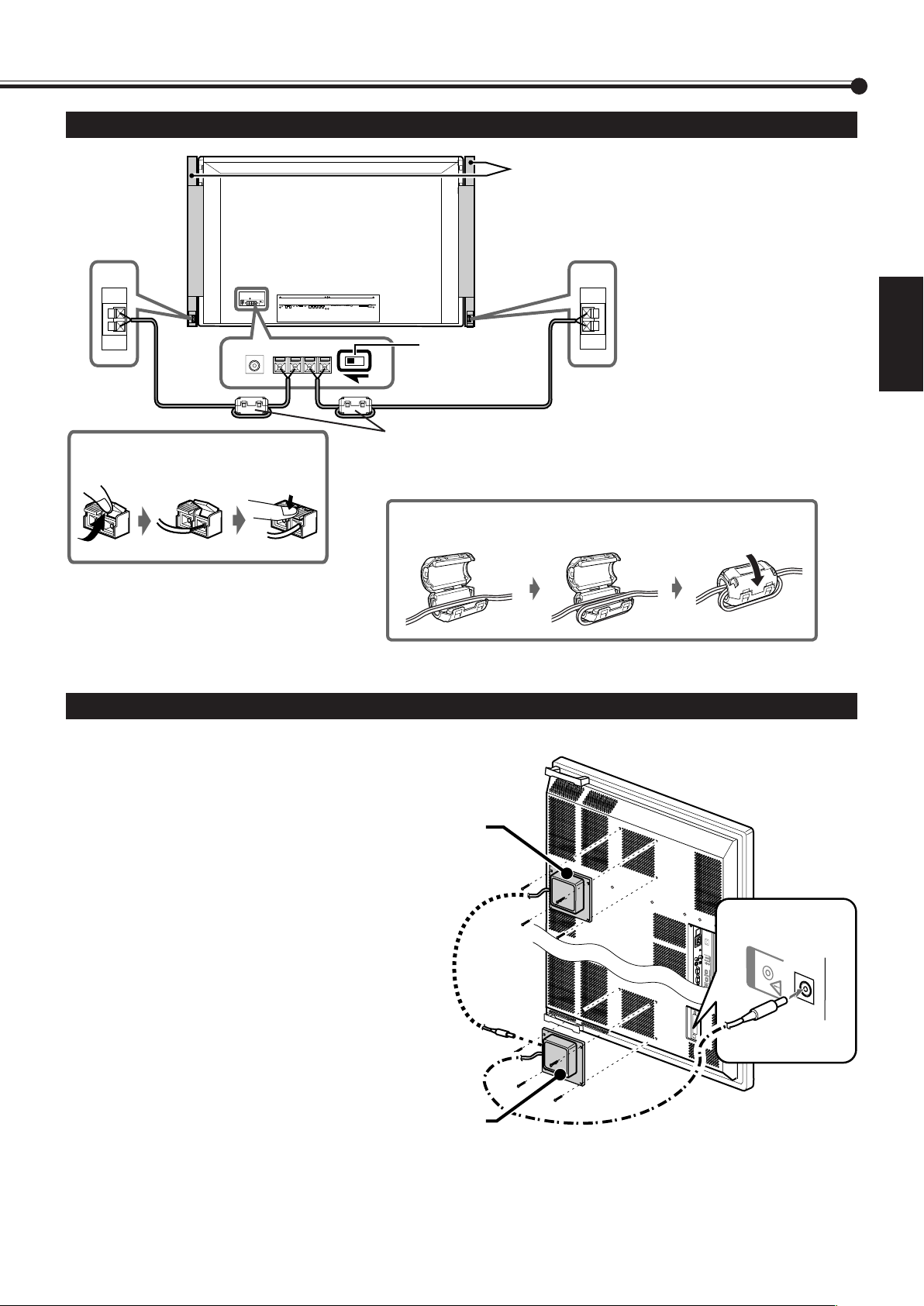
Externe Lautsprecher
ª·
ª·
AC INAUDIO
L
OUT
R
RGB A
AUDIO
IN
REMOTE
RS-232C
WIRED
MAKE
OPTION
Zu den
Lautsprechereingängen
So schließen Sie die Kabel an
Externe
Lautsprecher
(Beispiel:
TS-C500SPG)
Stellen Sie diesen
Schalter bei der
Verwendung externer
Lautsprecher auf
EXTERNAL.
Zu den
Lautsprechereingängen
Hinweis:
Es wird empfohlen, die
Lautsprechereinheit—
TS-C500SPG (gehört nicht zum
Lieferumfang) als externe
Lautsprecher zu verwenden. Sie
können auch Lautsprecher mit den
folgenden Spezifikationen
anschließen:
• Impedanz: zwischen 6 Ω und 8 Ω
• Leistungsaufnahme: mehr als 3 W
Ferritkern (mitgeliefert)
Schließen Sie bei der Verwendung von externen Lautsprechern den Ferritkern an die
Lautsprecherkabel an.
Schließen Sie Ferritkerne so nahe wie möglich an die SPEAKER OUT L/RAnschlüsse auf der Rückseite des Monitors an.
So bringen Sie den Ferritkern an
DEUTSCH
Achtung:
• Nicht die 9 und ( Lautsprecherkabel
kurzschließen. (Siehe
Bedienungsanleitung der Lautsprecher
bzgl. Anschluss der Lautsprecher).
Anschließen des externen Gebläses
Wenn dieser Monitor vertikal installiert
werden soll, muss ein externes Gebläse (nicht
mitgeliefert) angebracht werden.
Hinweise:
• Wenn dieser Monitor vertikal installiert
werden soll, muss die Geschwindigkeit des
internen Gebläses (Lüfters) auf „HIGH“
(hoch) gesetzt werden (siehe Seite 25).
• Wird der Monitor auf eine in dieser
Anleitung nicht beschriebene Weise
installiert (z.B. diagonal), kann das Gebläse
u.U. den Monitor nicht ordnungsgemäß
abkühlen, was zu Funktionsstörungen des
Monitors führt. In diesem Fall ist eine
Reinstallation oder eine andere
Kühlmethode erforderlich. Wenden Sie sich
bzgl. weiterer Informationen hierzu an
Ihren Fachhändler.
• Ausführlichere Anschlussanweisungen
finden Sie in dem mit dem Gebläse
gelieferten Handbuch.
Gebläse:
TS-C01FANG
(nicht mitgeliefert).
Gebläse:
TS-C01FANG
(nicht mitgeliefert).
13
Page 15

Grundbetrieb
VIDEO A VIDEO B
RGB A COMPONENT oder RGB B
VIDEO A
NTSC
: 10
VOLUME
+
–
1
POWER
VIDEO
DISPLAY
OFF POWER
RM–C579 REMOTE CONTROL UNIT
ON
ASPECT
MUTING
MENU/EXIT
VOLUME
A
COMPO.
/(RGB B)
B RGB A
INPUT SELECT
4
3
2
MUTING
DISPLAY
Rückansicht
Tägliche Vorgänge
1
Schalten Sie die Hauptstromversorgung ein.
Stellen Sie den Schalter POWER auf der Rückseite des
Monitors in die Position „| (on)“.
Die Netz-LED in der linken oberen Ecke der Frontplatte
leuchtet orange.
• Wurde der Monitor nicht über die Taste POWER ON
auf der Fernbedienung (oder
sondern über den Schalter POWER ausgeschaltet,
dann leuchtet durch das Stellen des Power-Schalters in
die Position „| (on)“ die Lampe grün und der Monitor
wird eingeschaltet.
2
Schalten Sie die Stromversorgung ein.
Drücken Sie die Taste POWER ON auf der Fernbedienung,
um die Stromversorgung einzuschalten.
Die Netz-LED leuchtet grün.
• Sie können den Monitor auch mithilfe der Taste
auf der Frontplatte (rechts unten) einschalten.
3
Wählen Sie einen Eingang.
Wählen Sie den gewünschten Eingang indem Sie die
Taste INPUT SELECT (VIDEO A, VIDEO B, COMPO./
(RGB B) und RGB A) drücken.
• Sie können einen Eingang auch wählen, indem Sie die
Taste INPUT am Monitor drücken. Wenn Sie diese
Taste mehrfach hintereinander drücken, ändert sich
der Eingangsmodus nacheinander.
auf der Frontplatte),
14
Beispiel: Der Eingang „VIDEO A“ wurde gewählt
Gewählter Eingang
Eingespeistes Videosignal
Hinweis:
• Um „COMPONENT“ oder „RGB B“ wählen zu können,
müssen Sie die „COMPO./RGB B“-Einstellung vornehmen.
4
Stellen Sie die Lautstärke ein.
Hinweis:
• Solange kein Menü angezeigt wird, können Sie die Lautstärke
regeln, indem Sie die Tasten 2 / 3 am Monitor drücken.
So schalten Sie die Lautstärke sofort aus
Drücken Sie die Taste MUTING.
„MUTING ON“ wird angezeigt, und die Audiowiedergabe
wird stummgeschaltet.
Wenn Sie diese Taste erneut drücken, wird der vorherige
Lautstärkepegel wiederhergestellt.
So blenden Sie die Bildschirmanzeige ein
Drücken Sie die Taste DISPLAY.
Eingangs- und Signaltyp werden auf dem Bildschirm
angezeigt etwa 3 Sekunden lang.
Sie können die Bildschirmanzeige über die Menüs aktivieren
(Seite 22).
Page 16

Ändern des Bildformats
REGULAR FULL
ZOOMPANORAMIC
VIDEO
DISPLAY
OFF POWER
RM–C579 REMOTE CONTROL UNIT
ON
ASPECT
MUTING
MENU/EXIT
VOLUME
A
COMPO.
/(RGB B)
B RGB A
INPUT SELECT
ASPECT
Bei diesem Monitor können Sie zusätzlich zur Einstellung
REGULAR (konventionelles Bildformat von 4:3) drei
Breitwandformate (FULL, ZOOM und PANORAMIC)
wählen.
Drücken Sie die Taste ASPECT, um das
Bildformat zu wählen.
Wenn Sie diese Taste mehrfach hintereinander drücken,
ändert sich das Bildformat wie folgt:
DEUTSCH
REGULAR: Das Bild wird im konventionellen Format
4:3 wiedergegeben.
FULL: Das Bildformat REGULAR wird horizontal
vergrößert.
Vorsichtsmaßnahmen zum Verwenden der Umschaltfunktion für
den Bildschirmmodus
• Dieser Monitor verfügt über eine Umschaltfunktion für den
Bildschirmmodus (Funktion zum Ändern des Bildformats).
Wenn Sie beispielsweise bei Fernsehsendungen per Software
einen Modus mit einem anderen Bildformat wählen, sieht das
Bild möglicherweise anders als das Orginalbild aus. Beachten
Sie diesen Punkt, wenn Sie einen Bildschirmmodus wählen.
• Wenn Sie ein Breitwandformat wählen, während Sie
konventionelle Videofilme mit einem Bildformat von 4:3
wiedergeben, werden bestimmte Teile (Kanten) des
Originalbilds abgeschnitten oder verzerrt. Um das
Originalbild anzuzeigen, brauchen Sie lediglich „REGULAR“
zu wählen, wenn Sie sich solche Sendungen ansehen.
• Wenn Sie den Monitor in einer Teestube, einem Hotel etc.
aus geschäftlichen Gründen oder zur öffentlichen
Unterhaltung aufstellen und das Originalbild mit Hilfe der
Umschaltfunktion für den Bildschirmmodus (Funktion zum
Ändern des Bildformats) ändern, könnten Sie das
Urheberrechtsschutzgesetz verletzen. Hier ist Ihre
besondere Aufmerksamkeit erforderlich.
• Wenn Sie einen sehr hohen Helligkeitswert für den
Bildschirm wählen und sich Sendungen in der Einstellung
„REGULAR“ über einen längeren Zeitraum ansehen, kann
das Bild in den Bildschirm eingebrannt werden. Sollte dieser
Fall eintreten, kann der Einbrenneffekt allmählich reduziert
werden, wenn Sie Sendungen über einen bestimmten
Zeitraum in einem Breitwandformat wiedergeben.
ZOOM: Das Bildformat REGULAR wird vertikal und
horizontal im selben Verhältnis vergrößert.
PANORAMIC: Das Bildformat REGULAR wird horizontal
so vergrößert, daß es Bild nicht verzerrt
aussieht.
Hinweise:
• Wenn folgende Signale eingespeist werden, ist das
Bildformat festgelegt und kann nicht verändert werden.
■ 720/60p, 720/50p, 1080/60i (1035/60i) oder 1080/50i Signale,
eingespeist über die Eingänge COMPONENT/RGB B
Sie können nur „FULL“ auswählen.
■ Beliebige Signale außer RGB15K-60 und RGB15K-50 eingespeist
über die Eingänge RGB A oder COMPONENT/RGB B
Nur Bildformate REGULAR und FULL möglich.
• Das Bildverhältnis kann über das Menü „FUNCTION
SELECT“ geändert werden (siehe Seite 19).
15
Page 17

Bildeinstellungen
2 / 3
5 /
5
VIDEO
DISPLAY
OFF POWER
RM–C579 REMOTE CONTROL UNIT
ON
ASPECT
MUTING
MENU/EXIT
VOLUME
A
COMPO.
/(RGB B)
B RGB A
INPUT SELECT
MENU/EXIT
MENUINPUT
MENU
2 / 3
5
5 /
MENU INPUT
PICTURE ADJ.
SIZE/POSITION ADJ.
FUNCTION SELECT
STATUS DISPLAY
ENTER:
MAIN MENU
SELECT:
EXIT:
MENU
CONTRAST
BRIGHT
CHROMA
PHASE
SHARPNESS
sub menu
reset
ADJUST:
PICTURE ADJ.
SELECT:
EXIT:
MENU
VIDEO A
: +01
:
: –02
:
:
00
00
00
Einstellen der Bildqualität
Die Bildqualität kann für jeden Eingangsmodus eingestellt
werden.
1
Drücken Sie die Taste MENU/EXIT (oder
die Taste MENU am Monitor), um das
Hauptmenü anzuzeigen.
Cursor (3)
2
Drücken Sie die Taste 5/∞, um den
Cursor (3) auf „PICTURE ADJ.“ zu
verschieben.
3
Drücken Sie die Taste 3, um das Menü
für die Bildeinstellungen anzuzeigen.
4
Drücken Sie die Taste 5/∞, um den
Cursor (3) auf die Option zu
verschieben, die Sie ändern möchten.
Option Einstellbereich Standard
(Reset)
CONTRAST –20 bis +20 +10
BRIGHT (brightness) –20 bis +20 00
1
CHROMA
PHASE
SHARPNESS –10 bis +10 00
sub menu Weitere Informationen finden Sie
reset
1
*
Einstellbar, wenn das NTSC-, PAL- oder SECAM-Signal
oder das Component-Signal angezeigt wird.
2
*
Einstellbar, wenn das NTSC-Signal oder ComponentSignal angezeigt wird.
*
2
*
–20 bis +20 00
–20 bis +20 00
auf der nächsten Seite unter „So
nehmen Sie Änderungen unter
Beobachtung der Einstelleiste vor“.
Weitere Informationen finden Sie auf
der nächsten Seite unter „So setzen
Sie die Einstellungen zurück“.
16
5
Drücken Sie die Taste 2/3, um
Änderungen vorzunehmen.
6
Drücken Sie die Taste MENU/EXIT (oder
die Taste MENU am Monitor) zweimal,
um das Menü zu schließen.
Page 18

So nehmen Sie Änderungen unter Beobachtung der
CONTRAST BRIGHT
PHASESHARPNESS
CHROMA
Are you sure?
"YES"
then key.
"NO" then key.
MENU
reset
+
–
:+01
CONTRAST
PICTURE ADJ.
SIZE/POSITION ADJ.
FUNCTION SELECT
STATUS DISPLAY
ENTER:
MAIN MENU
SELECT:
EXIT:
MENU
H SIZE
H POSITION
V SIZE
V POSITION
DOT CLOCK
CLOCK PHASE
sub menu
reset
ADJUST:
SIZE/POSITION ADJ.
SELECT:
EXIT:
MENU
: +01
:
: –02
:
:
:
00
00
00
00
PICTURE ADJ.
SIZE/POSITION ADJ.
FUNCTION SELECT
STATUS DISPLAY
ENTER:
MAIN MENU
SELECT:
EXIT:
MENU
Einstelleiste vor
Gehen Sie nach Ausführen von Schritt 3 auf Seite 16 wie folgt
vor:
1 Drücken Sie die Taste 5/∞, um den Cursor (3) auf
„sub menu” zu verschieben.
2 Drücken Sie die Taste 3, um das Untermenü anzuzeigen.
Das Untermenü für CONTRAST wird auf dem Bildschirm
angezeigt.
3 Drücken Sie die Taste 5/∞, um das Untermenü zu wählen,
in dem Sie Änderungen vornehmen möchten.
Wenn Sie diese Taste mehrfach hintereinander drücken,
ändert sich das Untermenü wie folgt:
4 Drücken Sie die Taste 2/3, um die gewählte Option zu
ändern.
5 Wiederholen Sie Schritte 3 und 4, um weitere Optionen zu
ändern.
6 Drücken Sie die Taste MENU/EXIT (oder die Taste MENU
am Monitor) dreimal, um das Menü zu schließen.
Einstellen der Bildschirmgröße und -position
Sie können die Bildschirmgröße und -position ändern.
Die geänderten Einstellungen können für alle Signaltypen
gespeichert werden.
• Wenn Sie die Größe ändern, können Sie sie nicht
proportional ändern, sondern nur nach rechts (oder nach
unten) vergrößern und nach links (oder nach oben)
verkleinern. Aus diesem Grund ist es erforderlich, sowohl
die Größe als auch die Position nacheinander zu ändern,
um die entsprechende Größe zu erzielen.
1
Drücken Sie die Taste MENU/EXIT (oder
die Taste MENU am Monitor), um das
Hauptmenü anzuzeigen.
Cursor (3)
2
Drücken Sie die Taste 5/∞, um den
Cursor (3) auf „SIZE/POSITION ADJ.“ zu
verschieben.
DEUTSCH
So setzen Sie die Einstellungen zurück
Gehen Sie nach Ausführen von Schritt 3 auf Seite 16 wie folgt
vor:
1 Drücken Sie die Taste 5/∞, um den Cursor (3) auf
„reset“ zu verschieben.
2 Drücken Sie die Taste 3.
Der Bestätigungsbildschirm wird angezeigt.
3 Drücken Sie erneut die Taste 3, um die Einstellungen
zurückzusetzen.
Um die Rücksetzung abzubrechen, brauchen Sie nur die
Taste MENU/EXIT (oder die Taste MENU am Monitor) zu
drücken.
3
Drücken Sie die Taste 3, um das Menü
für die Größen-/Positionsänderung
anzuzeigen.
*
* Wird nur angezeigt und ist nur einstellbar, wenn der RGB A- oder
RGB B-Eingang verwendet wird.
(Fortsetzung auf nächsten Seite)
17
Page 19

Bildeinstellungen (Fortsetzung)
:+01
H SIZE
+
++
+
Are you sure?
"YES"
then key.
"NO" then key.
MENU
reset
H SIZE H POSITION
V POSITIONCLOCK PHASE
V SIZE
DOT CLOCK
4
Drücken Sie die Taste 5/∞, um den
Cursor (3) auf die Option zu
verschieben, die Sie ändern möchten.
Option Einstellbereich
H (horizontal) SIZE*1–40 bis +40
H POSITION*
V (vertikal) SIZE*
V POSITION*
DOT CLOCK*
CLOCK PHASE*
sub menu Siehe „So nehmen Sie
reset Siehe „So setzen Sie die
1
Je nach anderen
Einstellungen
unterschiedlich
1
–40 bis +40
1
Je nach anderen
Einstellungen
unterschiedlich
2
2
–10 bis +10
–20 bis +20
Einstellungen unter Beobachtung
der Einstellleiste vor“ in der
rechten Spalte.
Einstellungen zurück“ in der
rechten Spalte.
So nehmen Sie Einstellungen unter Beobachtung der
Einstelleiste vor
Gehen Sie nach Ausführen von Schritt 3 auf Seite 17 wie folgt
vor:
1 Drücken Sie die Taste 5/∞, um den Cursor (3) auf
„sub menu“ zu verschieben.
2 Drücken Sie die Taste 3, um das Untermenü anzuzeigen.
Das Untermenü für H SIZE wird auf dem Bildschirm
angezeigt.
3 Drücken Sie die Taste 5/∞, um das Untermenü zu
wählen, in dem Sie Änderungen vornehmen möchten.
Each time you press the button, the Sub Menu changes as
follows:
4 Drücken Sie die Taste 2/3, um die gewählte Option zu
ändern.
5 Wiederholen Sie Schritte 3 und 4, um weitere Optionen zu
ändern.
6 Drücken Sie die Taste MENU/EXIT (oder die Taste MENU
am Monitor) dreimal, um das Menü zu schließen.
1
Die Einstellungen für die Größen- und Positionswerte
*
sind voneinander abhängig. Wenn ein Wert stark
verändert wird, verringert sich der Einstellbereich des
anderen Werts.
2
DOT CLOCK ist die Funktion, um den Pixel-
*
Sampling-Wert des A/D-Konverters an die
Bildschirmauflösung (vertikale Pixelanzahl) des
Eingangssignals anzupassen.
CLOCK PHASE ist die Funktion, um das SamplingTiming (Phase) an die Phase des Eingangssignals
anzupassen.
Diese beiden Funktionen können verwendet werden,
um ein Flimmern und eine Unschärfe auf dem
Bildschirm zu reduzieren, wenn der RGB A- oder RGB
B-Eingang verwendet wird.
5
Drücken Sie die Taste 2/3, um die
gewählte Option zu ändern.
Hinweis:
• Während der Größen- und Positionsanpassung, kann
es vorkommen, dass der Monitor gestört ist. Dies ist
normal und stellt keine Fehlfunktion des Monitors dar.
6
Drücken Sie die Taste MENU/EXIT (oder
die Taste MENU am Monitor) zweimal,
um das Menü zu schließen.
So setzen Sie die Einstellungen zurück
Gehen Sie nach Ausführen von Schritt 3 auf Seite 17 wie folgt
vor:
1 Drücken Sie die Taste 5/∞, um den Cursor (3) auf
„reset“ zu verschieben.
2 Drücken Sie die Taste 3.
Der Bestätigungsbildschirm wird angezeigt.
3 Drücken Sie erneut die Taste 3, um die Einstellungen
zurückzusetzen.
Um die Rücksetzung abzubrechen, brauchen Sie nur die
Taste MENU/EXIT (oder die Taste MENU am Monitor) zu
drücken.
Hinweis:
• Die Einstellwerte sowohl für die horizontale als auch
vertikale Größe des Bildes sind so miteinander verknüpft,
daß der maximal einstellbare Wert einer Größe verringert
wird, wenn annähernd der Maximalwert der anderen
Größe gewählt wurde.
18
Page 20

PICTURE ADJ.
SIZE/POSITION ADJ.
FUNCTION SELECT
STATUS DISPLAY
ENTER:
MAIN MENU
SELECT:
EXIT:
MENU
Einstellen der Farbtemperatur
PICTURE ADJ.
SIZE/POSITION ADJ.
FUNCTION SELECT
STATUS DISPLAY
ENTER:
MAIN MENU
SELECT:
EXIT:
MENU
REGULAR FULL
ZOOMPANORAMIC
COLOR TEMP.
ASPECT
SIGNAL MODE
COMPO./RGB B
SYNC TERM.
reset
FUNCTION SELECT
ADJUST:
SELECT:
EXIT:
MENU
: HIGH
: PANORAMIC
: AUTO
: RGB B
: HIGH
*
COLOR TEMP.
ASPECT
SIGNAL MODE
COMPO./RGB B
SYNC TERM.
reset
FUNCTION SELECT
ADJUST:
SELECT:
EXIT:
MENU
: HIGH
: PANORAMIC
: AUTO
: RGB B
: HIGH
*
Die geänderte Einstellungen wirkt sich auf alle Eingänge aus.
1
Drücken Sie die Taste MENU/EXIT (oder
die Taste MENU am Monitor), um das
Hauptmenü anzuzeigen.
Cursor (3)
Ändern des Bildformats
Die geänderte Einstellung wirkt sich auf alle Eingänge aus.
• Sie können das Bildformat ändern, indem Sie die Taste
ASPECT drücken. (Siehe Seite 15).
1
Drücken Sie die Taste MENU/EXIT (oder
die Taste MENU am Monitor), um das
Hauptmenü anzuzeigen.
Cursor (3)
2
Drücken Sie die Taste 5/∞, um den
Cursor (3) auf „FUNCTION SELECT“ zu
verschieben.
3
Drücken Sie die Taste 3, um das
Funktionsauswahlmenü anzuzeigen.
*1 *2 *3
*1„ASPECT“ wird nicht angezeigt, wenn 720/60p, 720/
50p, 1080/60i (1035/60i) oder 1080/50i Signale über
die Eingänge COMPONENT/RGB B eingespeist
werden.
2
*
„SIGNAL MODE“ wird nur angezeigt, wenn der
VIDEO A-, VIDEO B- oder COMPONENT-Eingang
ausgewählt ist.
*3„SYNC TERM.“ wird nur angezeigt, wenn der RGB
B-Eingang ausgewählt ist.
4
Drücken Sie die Taste 5/∞, um den
Cursor (3) auf „COLOR TEMP.“ zu
verschieben.
5
Drücken Sie die Taste 2/3, um
Änderungen vorzunehmen.
Wenn Sie die Taste mehrfach hintereinander drücken,
wechselt die Farbtemperatur zwischen „HIGH“ und
„LOW“.
HIGH: bläuliches Bild.
LOW: rötliches Bild.
„ * “ wird nur
angezeigt,
wenn Sie den
Weißabgleich
eingestellt
haben (Siehe
Seite 26).
2
Drücken Sie die Taste 5/∞, um den
Cursor (3) auf „FUNCTION SELECT“ zu
verschieben.
3
Drücken Sie die Taste 3, um das
Funktionsauswahlmenü anzuzeigen.
*1 *2 *3
*1„ASPECT“ wird nicht angezeigt, wenn 720/60p, 720/
50p, 1080/60i (1035/60i) oder 1080/50i Signale über
die Eingänge COMPONENT/RGB B eingespeist
werden.
2
*
„SIGNAL MODE“ wird nur angezeigt, wenn der
VIDEO A-, VIDEO B- oder COMPONENT-Eingang
ausgewählt ist.
*3„SYNC TERM.“ wird nur angezeigt, wenn der RGB
B-Eingang ausgewählt ist.
4
Drücken Sie die Taste 5/∞, um den
Cursor (3) auf „ASPECT“ zu verschieben.
5
Drücken Sie die Taste 2/3, um das
gewünschte Bildformat zu wählen.
Wenn Sie diese Taste mehrfach hintereinander drücken,
ändert sich das Bildformat wie folgt:
* Ausführliche Informationen über diese Bildformate
finden Sie auf Seite 15.
DEUTSCH
6
Drücken Sie die Taste MENU/EXIT (oder
die Taste MENU am Monitor) zweimal,
um das Menü zu schließen.
Hinweis:
• Um eine Feineinstellung vorzunehmen, müssen Sie die
Option „WHITE BALANCE“ (Siehe Seite 26) einstellen.
6
Drücken Sie die Taste MENU/EXIT (oder
die Taste MENU am Monitor) zweimal,
um das Menü zu schließen.
Hinweise:
• Wenn folgende Signale eingespeist werden, ist das
Bildformat festgelegt und kann nicht verändert werden.
■ 720/60p, 720/50p, 1080/60i (1035/60i) oder 1080/50i Signale,
eingespeist über die Eingänge COMPONENT/RGB B
Das Bildverhältnis ist auf FULL eingestellt („ASPECT“
wird nicht auf dem Display angezeigt).
■ Beliebige Signale außer RGB15K-60 und RGB15K-50 eingespeist
über die Eingänge RGB A oder COMPONENT/RGB B
Nur Bildformate REGULAR und FULL möglich.
19
Page 21

Bildeinstellungen (Fortsetzung)
PICTURE ADJ.
SIZE/POSITION ADJ.
FUNCTION SELECT
STATUS DISPLAY
ENTER:
MAIN MENU
SELECT:
EXIT:
MENU
AUTO NTSC
PAL
PAL60
SECAM
N4.43
(NTSC 4.43)
COLOR TEMP.
ASPECT
SIGNAL MODE
COMPO./RGB B
SYNC TERM.
reset
FUNCTION SELECT
ADJUST:
SELECT:
EXIT:
MENU
: HIGH
: PANORAMIC
: AUTO
: RGB B
: HIGH
*
AUTO 480i 480p576i
576p
720/60p
1080/60i
(1035i)*
720/50p
1080/50i
PICTURE ADJ.
SIZE/POSITION ADJ.
FUNCTION SELECT
STATUS DISPLAY
ENTER:
MAIN MENU
SELECT:
EXIT:
MENU
COLOR TEMP.
ASPECT
SIGNAL MODE
COMPO./RGB B
SYNC TERM.
reset
FUNCTION SELECT
ADJUST:
SELECT:
EXIT:
MENU
: HIGH
: PANORAMIC
: AUTO
: RGB B
: HIGH
*
Einstellen der zulässigen Signaltypen
Sie können die zulässigen Signaltypen einstellen. Im
Normalfall sollten Sie die Einstellung „AUTO“ wählen.
Die Eingänge von VIDEO A und VIDEO B haben eine
gemeinsame Einstellung, und für COMPONENT gibt es eine
besondere.
1
Drücken Sie die Taste MENU/EXIT (oder
die Taste MENU am Monitor), um das
Hauptmenü anzuzeigen.
Cursor (3)
2
Drücken Sie die Taste 5/∞, um den
Cursor (3) auf „FUNCTION SELECT“ zu
verschieben.
3
Drücken Sie die Taste 3, um das
Funktionsauswahlmenü anzuzeigen.
Einstellen des Eingangs COMPONENT/RGB B
Nachdem Sie ein Wiedergabegerät (z.B. einen PC oder einen
DVD-Player) an die COMPONENT/RGB B-Anschlüsse
angeschlossen haben, müssen Sie den Eingangssignaltyp
festlegen (RGB oder Component).
• Ohne die korrekte „COMPO./RGB B“-Einstellung können
Sie kein Bild anzeigen, auch wenn Sie den COMPONENT
oder RGB B-Eingang ausgewählt haben.
1
Drücken Sie die Taste MENU/EXIT (oder
die Taste MENU am Monitor), um das
Hauptmenü anzuzeigen.
Cursor (3)
2
Drücken Sie die Taste 5/∞, um den
Cursor (3) auf „FUNCTION SELECT“ zu
verschieben.
3
Drücken Sie die Taste 3, um das
Funktionsauswahlmenü anzuzeigen.
*1 *2 *3
*1„ASPECT“ wird nicht angezeigt, wenn 720/60p, 720/
50p, 1080/60i (1035/60i) oder 1080/50i Signale über die
Eingänge COMPONENT/RGB B eingespeist werden.
2
*
„SIGNAL MODE“ wird nur angezeigt, wenn der
VIDEO A-, VIDEO B- oder COMPONENT-Eingang
ausgewählt ist.
3
*
„SYNC TERM.“ wird nur angezeigt, wenn der RGB
B-Eingang ausgewählt ist.
4
Drücken Sie die Taste 5/∞, um den
Cursor (3) auf „SIGNAL MODE“ zu
verschieben.
5
Drücken Sie die Taste 2/3, um den
zulässigen Videosignaltyp zu wählen.
Wenn Sie diese Taste mehrfach hintereinander drücken,
ändert sich der zulässige Videosignaltyp wie folgt:
• Der Eingang VIDEO A oder VIDEO B wurde gewählt:
•
Der Eingang COMPONENT wurde gewählt:
* Ändert sich je nach Einstellung für „HD SIGNAL
MODE“ (siehe Seite 24).
6
Drücken Sie die Taste MENU/EXIT (oder
die Taste MENU am Monitor) zweimal,
20
um das Menü zu schließen.
*1 *2 *3
*1„ASPECT“ wird nicht angezeigt, wenn 720/60p, 720/
50p, 1080/60i (1035/60i) oder 1080/50i Signale über
die Eingänge COMPONENT/RGB B eingespeist
werden.
*2„SIGNAL MODE“ wird nur angezeigt, wenn
der VIDEO A-, VIDEO B- oder COMPONENTEingang ausgewählt ist.
3
*
„SYNC TERM.“ wird nur angezeigt, wenn der
RGB B-Eingang ausgewählt ist.
4
Drücken Sie die Taste 5/∞, um den
Cursor (3) auf „COMPO./RGB B“ zu
verschieben.
5
Drücken Sie die Taste 2/3, um den
Signaltyp auszuwählen.
COMPO.: Beim Anschluss eines Wiedergabegeräts
(DVD-Player), das Component-Signale
ausgeben kann.
RGB B: Beim Anschluss eines Wiedergabegeräts (PC),
das RGB-Signale ausgeben kann.
Die Einstellung ändert sich und das „FUNCTION
SELECT“-Menü wird ausgeblendet.
Page 22

Are you sure?
"YES"
then key.
"NO" then key.
MENU
reset
Ändern des Widerstands der RGB B-Eingänge
PICTURE ADJ.
SIZE/POSITION ADJ.
FUNCTION SELECT
STATUS DISPLAY
ENTER:
MAIN MENU
SELECT:
EXIT:
MENU
COLOR TEMP.
ASPECT
SIGNAL MODE
COMPO./RGB B
SYNC TERM.
reset
FUNCTION SELECT
ADJUST:
SELECT:
EXIT:
MENU
: HIGH
: PANORAMIC
: AUTO
: RGB B
: HIGH
*
PICTURE ADJ.
SIZE/POSITION ADJ.
FUNCTION SELECT
STATUS DISPLAY
ENTER:
MAIN MENU
SELECT:
EXIT:
MENU
COLOR TEMP.
ASPECT
SIGNAL MODE
COMPO./RGB B
SYNC TERM.
reset
FUNCTION SELECT
ADJUST:
SELECT:
EXIT:
MENU
: HIGH
: PANORAMIC
: AUTO
: RGB B
: HIGH
*
Sie können den Widerstand der beiden RGB B-Eingänge auf
HIGH (1 kΩ) oder LOW (75 Ω) einstellen:
• HD/Cs (Horizontal Sync/Composite)-Anschluss
• VD (Vertical Sync)-Anschluss
HIGH ist die Grundeinstellung. Stellen Sie LOW ein, wenn
Sie lange Anschlusskabel verwenden und das Bild flimmert
und unscharf erscheint.
1
Drücken Sie die Taste MENU/EXIT (oder
die Taste MENU am Monitor), um das
Hauptmenü anzuzeigen.
Zurücksetzen der Einstellungen des
Funktionsauswahlmenüs
Sie können alle Einstellungen des Funktionsauswahlmenüs
gleichzeitig zurücksetzen.
1
Drücken Sie die Taste MENU/EXIT (oder
die Taste MENU am Monitor), um das
Hauptmenü anzuzeigen.
Cursor (3)
Cursor (3)
2
Drücken Sie die Taste 5/∞, um den
Cursor (3) auf „FUNCTION SELECT“ zu
verschieben.
3
Drücken Sie die Taste 3, um das
Funktionsauswahlmenü anzuzeigen.
*1 *2 *3
*1„ASPECT“ wird nicht angezeigt, wenn 720/60p, 720/
50p, 1080/60i (1035/60i) oder 1080/50i Signale über
die Eingänge COMPONENT/RGB B eingespeist
werden.
*2„SIGNAL MODE“ wird nur angezeigt, wenn
der VIDEO A-, VIDEO B- oder COMPONENTEingang ausgewählt ist.
*3„SYNC TERM.“ wird nur angezeigt, wenn der
RGB B-Eingang ausgewählt ist.
4
Drücken Sie die Taste 5/∞, um den
Cursor (3) auf „SYNC TERM.“ zu
verschieben.
2
Drücken Sie die Taste 5/∞, um den
Cursor (3) auf „FUNCTION SELECT“ zu
verschieben.
3
Drücken Sie die Taste 3, um das
Funktionsauswahlmenü anzuzeigen.
*1 *2 *3
*1„ASPECT“ wird nicht angezeigt, wenn 720/60p,
720/50p, 1080/60i (1035/60i) oder 1080/50i Signale
über die Eingänge COMPONENT/RGB B eingespeist
werden.
*2„SIGNAL MODE“ wird nur angezeigt, wenn
der VIDEO A-, VIDEO B- oder COMPONENTEingang ausgewählt ist.
*3„SYNC TERM.“ wird nur angezeigt, wenn der
RGB B-Eingang ausgewählt ist.
4
Drücken Sie die Taste 5/∞, um den
Cursor (3) auf „reset“ zu verschieben.
5
Drücken Sie die Taste 3.
Der Bestätigungsbildschirm wird angezeigt.
DEUTSCH
5
6
Drücken Sie die Taste 2/3, um den
Anschlusswiderstand auszuwählen.
Jeder Druck auf diese Taste wechselt den Widerstand
zwischen „HIGH“ und „LOW“.
HIGH: Grundeinstellung. Verwenden Sie
normalerweise diese Einstellung.
LOW: Wenn eine langes Anschlusskabel verwendet
wird und das Bild flimmert oder unscharf
erscheint.
Drücken Sie die Taste MENU/EXIT (oder
die Taste MENU am Monitor) zweimal,
um das Menü zu schließen.
6
Drücken Sie erneut die Taste 3, um die
Einstellungen zurückzusetzen.
Um die Rücksetzung abzubrechen, brauchen Sie nur
die Taste MENU/EXIT (oder die Taste MENU am
Monitor) zu drücken.
21
Page 23

Weitere praktische Funktionen
PICTURE ADJ.
SIZE/POSITION ADJ.
FUNCTION SELECT
STATUS DISPLAY
ENTER:
MAIN MENU
SELECT:
EXIT:
MENU
VOLUME –
VIDEO
DISPLAY
OFF POWER
RM–C579 REMOTE CONTROL UNIT
ON
ASPECT
MUTING
MENU/EXIT
VOLUME
A
COMPO.
/(RGB B)
B RGB A
INPUT SELECT
2 / 3
5 /
5
MENU/EXIT
MENUINPUT
MENU
2 / 3
5
5 /
MENU INPUT
VIDEO A
NTSC
COMPONENT
480i
RGB B (BNC)
37.9kHz 60.3Hz*
Aktivieren der Bildschirminformationen
Der Eingangsmodus und der Signaltyp werden auf dem
Bildschirm angezeigt.
• Sie können diese Informationen auch anzeigen, indem Sie
DISPLAY auf der Fernbedienung drücken. (Siehe Seite 14).
1
Drücken Sie die Taste MENU/EXIT (oder
die Taste MENU am Monitor), um das
Hauptmenü anzuzeigen.
Cursor (3)
2
Drücken Sie die Taste 5/∞, um den
Cursor (3) auf „STATUS DISPLAY“ zu
verschieben.
3
Drücken Sie die Taste 3, um den
aktuellen Eingang und den
empfangenen Signaltyp anzuzeigen.
Beispiel: Der Eingang „VIDEO A“ oder „VIDEO B“
wurde gewählt:
Gewählter Eingang
Eingespeister
Videosignaltyp
Beispiel: Der Eingang „COMPONENT“ wurde gewählt:
Beispiel: Der Eingang „RGB A“ oder „RGB B“ wurde gewählt:
Wenn es sich bei dem eingespeisten Signal
um das Signal eines voreingestellten
Videomodus handelt, wird hinter der
Frequenz ein „*“ angezeigt.
Hinweis:
• Wenn Sie möchten, daß diese Informationen automatisch
angezeigt werden, sobald Sie den Eingangsmodus ändern,
finden Sie hierzu Einzelheiten unter „Anzeigen der
Bildschirminformationen beim Wechseln des
Eingangsmodus“ auf Seite 23.
22
Page 24
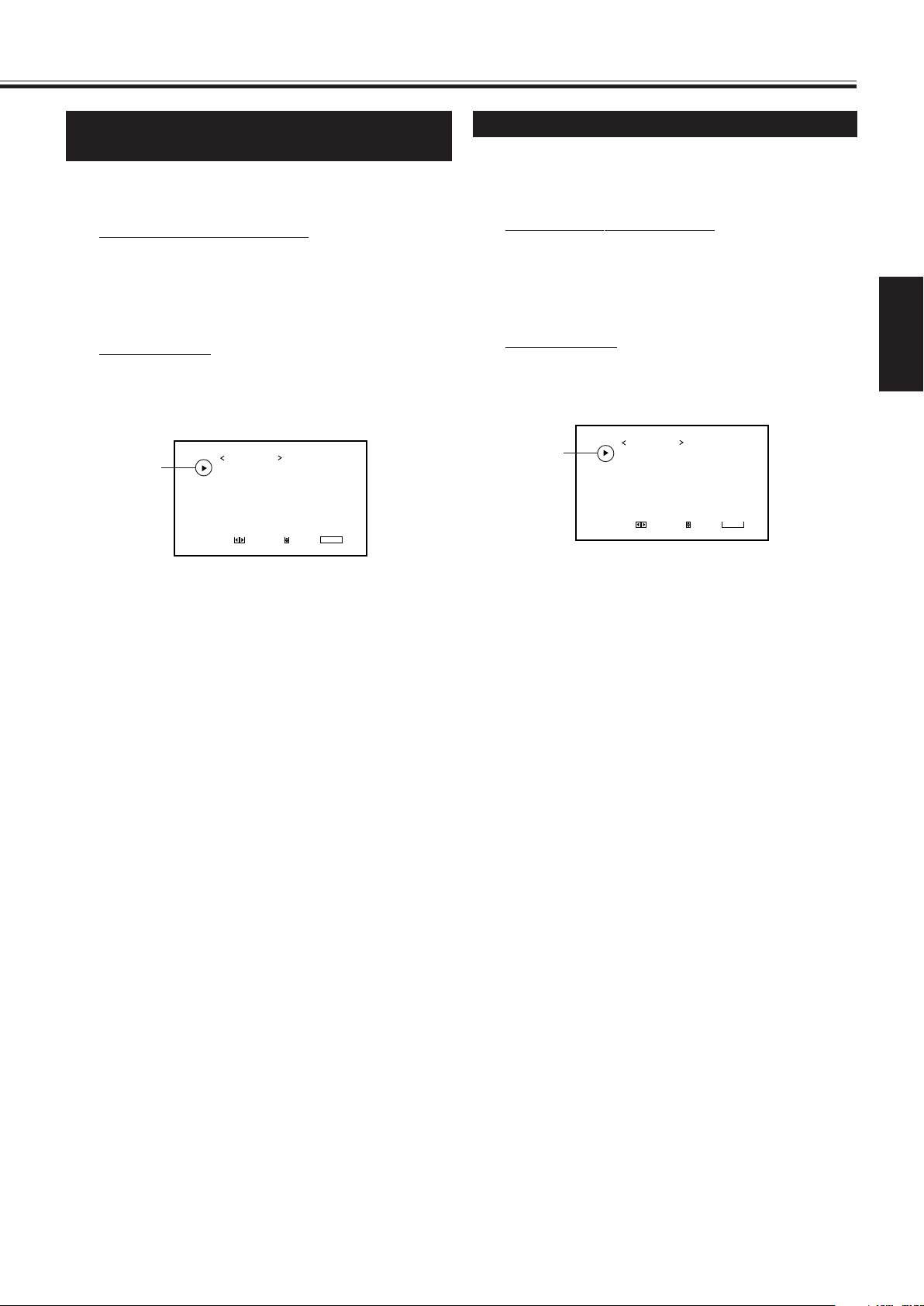
Anzeigen der Bildschirminformationen beim
STATUS DISPLAY
CONTROL LOCK
REMOTE SWITCH
HD SIGNAL MODE
FAN SPEED
SAMPLING MODE
WHITE BALANCE
TIMER
SET-UP MENU 1/2
ADJUST:
SELECT:
EXIT:
MENU
:
OFF
:
OFF
: MODE1
: 1080i
: LOW
: STD
STATUS DISPLAY
CONTROL LOCK
REMOTE SWITCH
HD SIGNAL MODE
FAN SPEED
SAMPLING MODE
WHITE BALANCE
TIMER
SET-UP MENU 1/2
ADJUST:
SELECT:
EXIT:
MENU
:
OFF
:
OFF
: MODE1
: 1080i
: LOW
: STD
Wechseln des Eingangsmodus
Mit dieser Funktion wird der gewählte Eingangsmodus und
Signaltyp angezeigt, wenn Sie den Eingangsmodus ändern.
1
Auf der Fernbedienung:
Drücken Sie die Taste VOLUME –,
während Sie die Taste MENU/EXIT
gedrückt halten, um das
Konfigurationsmenü anzuzeigen.
Am Monitor:
Drücken Sie die Taste 2, während Sie
die Taste MENU gedrückt halten, um
das Konfigurationsmenü anzuzeigen.
Sperren der Monitortasten
Mit dieser Funktion können Sie die Tasten des Monitors
sperren, um Fehlfunktionen zu verhindern oder
Manipulationen zu vermeiden.
1
Auf der Fernbedienung:
Drücken Sie die Taste VOLUME –,
während Sie die Taste MENU/EXIT
gedrückt halten, um das
Konfigurationsmenü anzuzeigen.
Am Monitor:
Drücken Sie die Taste 2, während Sie
die Taste MENU gedrückt halten, um
das Konfigurationsmenü anzuzeigen.
DEUTSCH
Cursor (3)
2
Drücken Sie die Taste 5/∞, um den
Cursor (3) auf „STATUS DISPLAY“ zu
verschieben.
• Das Konfigurationsmenü besteht aus zwei Seiten.
Wenn Sie wiederholt die Taste 5/∞ drücken,
wechseln Sie von einer Seite zur anderen.
3
Drücken Sie die Taste 2/3, um die
gewünschte Einstellung zu wählen.
Wenn Sie die Taste mehrfach hintereinander drücken,
wird die Statusanzeigefunktion abwechselnd aktiviert
(ON) und deaktiviert (OFF).
Um die Statusanzeigefunktion zu deaktivieren, müssen
Sie die Einstellung „OFF“ wählen.
4
Drücken Sie einmal die Taste MENU/
EXIT (oder die Taste MENU am Monitor),
um das Menü zu schließen.
Cursor (3)
2
Drücken Sie die Taste 5/∞, um den
Cursor (3) auf „CONTROL LOCK“ zu
verschieben.
• Das Konfigurationsmenü besteht aus zwei Seiten.
Wenn Sie wiederholt die Taste 5/∞ drücken,
wechseln Sie von einer Seite zur anderen.
3
Drücken Sie die Taste 2/3, um die
gewünschte Einstellung zu wählen.
Wenn Sie die Taste mehrfach hintereinander drücken,
wird die Tastensperrfunktion abwechselnd aktiviert
(ON) und deaktiviert (OFF).
Um die Tastensperrfunktion zu deaktivieren, müssen
Sie die Einstellung „OFF“ wählen.
4
Drücken Sie einmal die Taste MENU/
EXIT (oder die Taste MENU am Monitor),
um das Menü zu schließen.
Hinweis:
• Auch wenn die Tastensperrfunktion aktiviert ist, sind
folgende Vorgänge möglich:
– Deaktivieren der Tastensperrfunktion
– Alle Operationen über die Fernbedienung
23
Page 25

Weitere praktische Funktionen (Fortsetzung)
STATUS DISPLAY
CONTROL LOCK
REMOTE SWITCH
HD SIGNAL MODE
FAN SPEED
SAMPLING MODE
WHITE BALANCE
TIMER
SET-UP MENU 1/2
ADJUST:
SELECT:
EXIT:
MENU
:
OFF
:
OFF
: MODE1
: 1080i
: LOW
: STD
STATUS DISPLAY
CONTROL LOCK
REMOTE SWITCH
HD SIGNAL MODE
FAN SPEED
SAMPLING MODE
WHITE BALANCE
TIMER
SET-UP MENU 1/2
ADJUST:
SELECT:
EXIT:
MENU
:
OFF
:
OFF
: MODE1
: 1080i
: LOW
: STD
Einstellen des Remote-Eingangs
Beim Anschluss der externen Steuereinheit am REMOTE MAKEAnschluss, müssen Sie den gewünschten Eingang einstellen, den
Sie über die externe Steuereinheit auswählen können.
1
Auf der Fernbedienung:
Drücken Sie die Taste VOLUME –,
während Sie die Taste MENU/EXIT
gedrückt halten, um das
Konfigurationsmenü anzuzeigen.
Am Monitor:
Drücken Sie die Taste 2, während Sie
die Taste MENU gedrückt halten, um
das Konfigurationsmenü anzuzeigen.
Cursor (3)
2
Drücken Sie die Taste 5/∞, um den
Cursor (3) auf „REMOTE SWITCH” zu
verschieben.
• Das Konfigurationsmenü besteht aus zwei Seiten.
Wenn Sie wiederholt die Taste 5/∞ drücken,
wechseln Sie von einer Seite zur anderen.
3
Drücken Sie die Taste 2/3, um die
gewünschte Einstellung zu wählen.
Wenn Sie diese Taste mehrfach hintereinander drücken,
ändert sich der Remote Switch-Modus wie folgt:
MODE1: Eingang wechselt zwischen „VIDEO A“ und
„VIDEO B“, wenn die externe Steuereinheit
verwendet wird.
MODE2: Eingang wechselt zwischen „VIDEO A“ und
„COMPONENT/RGB B“, wenn die externe
Steuereinheit verwendet wird.
MODE3: Eingang wechselt zwischen „VIDEO A“ und
„RGB A“, wenn die externe Steuereinheit
verwendet wird.
MODE4: Eingang wechselt zwischen „VIDEO B“ und
„COMPONENT/RGB B“, wenn die externe
Steuereinheit verwendet wird.
MODE5: Eingang wechselt zwischen „VIDEO B“ und
„RGB A“, wenn die externe Steuereinheit
verwendet wird.
MODE6: Eingang wechselt zwischen „COMPONENT/
RGB B“ und „RGB A“, wenn die externe
Steuereinheit verwendet wird.
Einstellen des hochauflösenden Signaltyps
Sie können über die Anschlüsse COMPONENT/RGB B einen
der beiden hochauflösenden (HD-)Signaltypen festlegen —
1080i oder 1035i. Normalerweise ist die Einstellung auf
„1080i“ gesetzt.
• Ohne die korrekte „COMPO./RGB B“-Einstellung können
Sie kein Bild anzeigen, auch wenn Sie den COMPONENTEingang ausgewählt haben (siehe Seite 20).
1
Auf der Fernbedienung:
Drücken Sie die Taste VOLUME –,
während Sie die Taste MENU/EXIT
gedrückt halten, um das
Konfigurationsmenü anzuzeigen.
Am Monitor:
Drücken Sie die Taste 2, während Sie
die Taste MENU gedrückt halten, um
das Konfigurationsmenü anzuzeigen.
Cursor (3)
2
Drücken Sie die Taste 5/∞, um den
Cursor (3) auf „HD SIGNAL MODE“ zu
verschieben.
• Das Konfigurationsmenü besteht aus zwei Seiten.
Wenn Sie wiederholt die Taste 5/∞ drücken,
wechseln Sie von einer Seite zur anderen.
3
Drücken Sie die Taste 2/3, um die
gewünschte Einstellung zu wählen.
Wenn Sie diese Taste mehrfach hintereinander drücken,
wechselt die Einstellung für den HD-Signaltyp zwischen
„1080i“ und „1035i“.
• Sie können entsprechend dem eingespeisten HDSignal die Einstellung „1080i“ und „1035i“ wählen —
je nachdem, mit welcher Option Sie proportionale
Bilder erhalten.
4
Drücken Sie einmal die Taste MENU/
EXIT (oder die Taste MENU am Monitor),
um das Menü zu schließen.
4
24
Drücken Sie einmal die Taste MENU/
EXIT (oder die Taste MENU am Monitor),
um das Menü zu schließen.
Page 26

STATUS DISPLAY
CONTROL LOCK
REMOTE SWITCH
HD SIGNAL MODE
FAN SPEED
SAMPLING MODE
WHITE BALANCE
TIMER
SET-UP MENU 1/2
ADJUST:
SELECT:
EXIT:
MENU
:
OFF
:
OFF
: MODE1
: 1080i
: LOW
: STD
Einstellen der Geschwindigkeit des internen
STATUS DISPLAY
CONTROL LOCK
REMOTE SWITCH
HD SIGNAL MODE
FAN SPEED
SAMPLING MODE
WHITE BALANCE
TIMER
SET-UP MENU 1/2
ADJUST:
SELECT:
EXIT:
MENU
:
OFF
:
OFF
: MODE1
: 1080i
: LOW
: STD
Gebläses
Stellen Sie die Geschwindigkeit des internen Gebläses auf
„HIGH“, wenn Sie den Monitor vertikal installieren, so dass
die Wärme des Monitors effizienter abgeleitet wird.
Einstellen des Sampling-Modus
Durch das korrekte Einstellen des Abtast-Modus
entsprechend der eingehenden Computersignale können Sie
das Rauchen auf dem Bildschirm verringern und dünne,
vertikale Linien besser darstellen.
Hinweis:
• Wenn dieser Monitor vertikal installiert werden soll, muss
ein externes Gebläse angebracht werden. (Siehe Seite 13).
1
Auf der Fernbedienung:
Drücken Sie die Taste VOLUME –,
während Sie die Taste MENU/EXIT
gedrückt halten, um das
Konfigurationsmenü anzuzeigen.
Am Monitor:
Drücken Sie die Taste 2, während Sie
die Taste MENU gedrückt halten, um
das Konfigurationsmenü anzuzeigen.
Cursor (3)
2
Drücken Sie 5/∞, um den Cursor (3)
auf „FAN SPEED“ zu stellen.
• Das Konfigurationsmenü besteht aus zwei Seiten.
Wenn Sie wiederholt die Taste 5/∞ drücken,
wechseln Sie von einer Seite zur anderen.
3
Drücken Sie die Taste 2/3, um die
gewünschte Einstellung zu wählen.
Jeder Druck auf diese Taste ändert die Geschwindigkeit
des internen Gebläses wie folgt:
LOW: Grundeinstellung. Wählen Sie diese
Einstellung für den Normalbetrieb.
HIGH: Wählen Sie diese Einstellung für eine vertikale
Installation des Monitors.
4
Drücken Sie einmal die Taste MENU/
EXIT (oder die Taste MENU am Monitor),
um das Menü zu schließen.
Hinweis:
• „SAMPLING MODE“ wird im Konfigurationsmenü nur
dann angezeigt, wenn ein VGA480-60-, WVGA-60-, XGA60- oder WXGA-60-Signal eingeht.
1
Auf der Fernbedienung:
Drücken Sie die Taste VOLUME –
während Sie die Taste MENU/EXIT
gedrückt halten, um das
Konfigurationsmenü anzuzeigen.
Am Monitor:
Drücken Sie die Taste 2 während Sie
die Taste MENU gedrückt halten, um
das Konfigurationsmenü anzuzeigen.
Cursor (3)
2
Drücken Sie die Taste 5/∞, um den
Cursor (3) auf den Eintrag „SAMPLING
MODE“ zu bewegen.
• Das Konfigurationsmenü besteht aus zwei Seiten.
Wenn Sie wiederholt die Taste 5/∞ drücken,
wechseln Sie von einer Seite zur anderen.
3
Drücken Sie die Taste 2/3, um die
gewünschte Einstellung zu wählen.
Bei jedem Druck der Taste ändert sich die Einstellung
des Abtast-Modus (Sampling-Modus) wie folgt:
STD: Auswählen, wenn ein VGA480-60- oder
XGA-60-Signal eingeht.
WIDE: Auswählen, wenn ein WVGA-60 - oder
WXGA-60 -Signal eingeht.
• Die Einstellung des Abtast-Modus haben keinen
Einfluss auf andere als die oben genannten Signale,
wenn Sie entweder „STD“ oder „WIDE“ einstellen.
4
Drücken Sie einmal die Taste MENU/
EXIT (oder die Taste MENU am Monitor),
um das Menü zu schließen.
• Haben Sie in Schritt 3 „WIDE“ ausgewählt, stellen Sie
„DOT CLOCK“ und „CLOCK PHASE“ unter „SIZE/
POSITION ADJ.“ im Menü neu ein (siehe Seite 17).
DEUTSCH
25
Page 27

Weitere praktische Funktionen (Fortsetzung)
STATUS DISPLAY
CONTROL LOCK
REMOTE SWITCH
HD SIGNAL MODE
FAN SPEED
SAMPLING MODE
WHITE BALANCE
TIMER
SET-UP MENU 1/2
ADJUST:
SELECT:
EXIT:
MENU
:
OFF
:
OFF
: MODE1
: 1080i
: LOW
: STD
: 000
R GAIN
+
–
Are you sure?
"YES"
then key.
"NO" then key.
MENU
reset
R GAIN G GAIN
B GAIN
STATUS DISPLAY
CONTROL LOCK
REMOTE SWITCH
HD SIGNAL MODE
FAN SPEED
SAMPLING MODE
WHITE BALANCE
TIMER
SET-UP MENU 1/2
ADJUST:
SELECT:
EXIT:
MENU
:
OFF
:
OFF
: MODE1
: 1080i
: LOW
: STD
R GAIN
G GAIN
B GAIN
sub menu
reset
ADJUST:
WHITE BALANCE:HIGH
SELECT:
EXIT:
MENU
: 000
: 001
: 002
+
–
Einstellen des Weißabgleichs
G GAIN, B GAIN und R GAIN können für die Einstellungen
„HIGH“ und „LOW“ der Farbtemperatur getrennt fein
eingestellt werden.
1
Auf der Fernbedienung:
Drücken Sie die Taste VOLUME –,
während Sie die Taste MENU/EXIT
gedrückt halten, um das
Konfigurationsmenü anzuzeigen.
Am Monitor:
Drücken Sie die Taste 2, während Sie
die Taste MENU gedrückt halten, um
das Konfigurationsmenü anzuzeigen.
Cursor (3)
2
Drücken Sie die Taste 5/∞, um den
Cursor (3) auf „WHITE BALANCE“ zu
verschieben.
• Das Konfigurationsmenü besteht aus zwei Seiten.
Wenn Sie wiederholt die Taste 5/∞ drücken,
wechseln Sie von einer Seite zur anderen.
So nehmen Sie Einstellungen unter Beobachtung der
Einstelleiste vor
Nach Schritt 3 in der linken Spalte, gehen Sie wie folgt vor:
1 Drücken Sie die Taste 5/∞, um den Cursor (3) auf
„sub menu“ zu verschieben.
2 Drücken Sie die Taste 3, um das Untermenü anzuzeigen.
Das Untermenü für R GAIN wird auf dem Bildschirm
angezeigt.
3 Drücken Sie die Taste 5/∞, um das Untermenü zu
wählen, in dem Sie Änderungen vornehmen möchten.
Wenn Sie diese Taste mehrfach hintereinander drücken,
ändert sich das Untermenü wie folgt:
4 Drücken Sie die Taste 2/3, um die gewählte Option zu
ändern.
5 Wiederholen Sie Schritte 3 und 4, um weitere Optionen zu
ändern.
6 Drücken Sie die Taste MENU/EXIT (oder die Taste MENU
am Monitor) dreimal, um das Menü zu schließen.
So setzen Sie die Einstellungen zurück
Nach Schritt 3 in der linken Spalte, gehen Sie wie folgt vor:
1 Drücken Sie die Taste 5/∞, um den Cursor (3) auf
„reset“ zu verschieben.
2 Drücken Sie die Taste 3.
Der Bestätigungsbildschirm wird angezeigt.
3
Drücken Sie die Taste 3, um das Menü
für den Weißabgleich anzuzeigen.
4
Drücken Sie die Taste 5/∞, um den
Cursor (3) auf die Option zu
verschieben, die Sie ändern möchten.
5
Drücken Sie die Taste 2/3, um die
gewählte Option zu ändern.
6
Wiederholen Sie Schritte 4 und 5, um
weitere Optionen zu ändern.
7
Drücken Sie die Taste MENU/EXIT (oder
die Taste MENU am Monitor) zweimal,
um das Menü zu schließen.
Hinweise:
• Der Einstellbereich ist von Monitor zur Monitor
unterschiedlich.
• „MAX“ wird möglicherweise angezeigt, kurz nachdem Sie
mit der Einstellung beginnen. Dies ist ein normaler Vorgang
und keine Fehlfunktion.
3 Drücken Sie erneut die Taste 3, um die Einstellungen
zurückzusetzen.
Um die Rücksetzung abzubrechen, brauchen Sie nur die Taste
MENU/EXIT (oder die Taste MENU am Monitor) zu drücken.
Einstellen der Uhrzeit und der automatischen
Ein-/Ausschaltfunktion Zeitschaltuhr
Mit der Ein-/Ausschaltfunktion können Sie den Monitor
automatisch ein- und ausschalten.
• Bevor die Funktionen der Zeitschaltuhr verwendet werden
können, muss die Uhrzeit zuerst eingestellt werden.
• Einstellen der Uhrzeit
Die Uhrzeit kann auch nach dem folgenden Verfahren
eingestellt werden.
1
Auf der Fernbedienung:
Drücken Sie die Taste VOLUME –, während
Sie die Taste MENU/EXIT gedrückt halten,
um das Konfigurationsmenü anzuzeigen.
Am Monitor:
Drücken Sie die Taste 2, während Sie
die Taste MENU gedrückt halten, um
das Konfigurationsmenü anzuzeigen.
Cursor (3)
26
Page 28

PRESENT TIME
POWER-ON SET
P
OWER-ON TIME
POWER-OFF SET
POWER-OFF TIME
reset
TIMER
ADJUST:
SELECT:
EXIT:
MENU
: ––
:––
: OFF
: ––:––
: OFF
: ––:––
PRESENT TIME
POWER-ON SET
P
OWER-ON TIME
POWER-OFF SET
POWER-OFF TIME
reset
TIMER
ADJUST:
SELECT:
EXIT:
MENU
:
14:25
: ON
: 08:26
: ON
: 21:20
2
PRESENT TIME
POWER-ON SET
POWER-ON TIME
POWER-OFF SET
POWER-OFF TIME
reset
TIMER
ADJUST:
SELECT:
EXIT:
MENU
: 14:25
: ON
: 08:26
: ON
: 21:20
BATTERY LOW
PRESENT TIME
POWER-ON SET
POWER-ON TIME
POWER-OFF SET
POWER-OFF TIME
reset
TIMER
ADJUST:
SELECT:
EXIT:
MENU
: ––:––
: OFF
: ––:––
: OFF
: ––:––
BATTERY EMPTY
Are you sure?
"YES"
then key.
"NO" then key.
MENU
reset
Drücken Sie die Taste 5/∞ um den
Cursor (3) auf „TIMER“ zu bewegen
und drücken Sie dann 3, um das TimerMenü anzuzeigen.
• Das Konfigurationsmenü besteht aus zwei Seiten.
Wenn Sie wiederholt die Taste 5/∞ drücken,
wechseln Sie von einer Seite zur anderen.
Vor Einstellung der Uhrzeit Nach Einstellung der Uhrzeit
3
Drücken Sie die Taste 5/∞, um den
Cursor (3) auf „PRESENT TIME“ zu
bewegen und drücken Sie dann 3.
4
Drücken Sie die Taste 5/∞, um den
Cursor (3) auf „HOURS” zu bewegen und
drücken Sie dann wiederholt auf 2/3 um
die Stunden einzustellen (24-Std-Format).
5
Drücken Sie die Taste 5/∞, um den
Cursor (3) auf „MINUTES“ zu bewegen
und drücken Sie dann wiederholt auf
2/3, um die Minuten einzustellen.
So setzen Sie die Einstellungen zurück
Nach Schritt 2 in der linken Spalte, fahren Sie wie folgt fort:
1 Drücken Sie die Taste 5/∞, um den Cursor (3) auf
„reset“ zu verschieben.
2 Drücken Sie die Taste 3.
Der Bestätigungsbildschirm wird angezeigt.
3 Drücken Sie erneut die Taste 3, um die Einstellungen
zurückzusetzen.
Um die Rücksetzung abzubrechen, brauchen Sie nur die
Taste MENU/EXIT (oder die Taste MENU am Monitor) zu
drücken.
Informationen zu der Zeitschaltuhrbatterie
Die Zeitschaltuhr wird durch eine Batterie im Monitor
gespeist.
Wird die Batterie schwach oder ist bereits leer, wird eine
Nachricht in den Menüs TIMER, COLOR REVERSE und
REFRESH angezeigt.
Wenn die Spannung der Batterie absinkt
(BATTERY LOW)
„BATTERY LOW“ wird auf dem Bildschirm angezeigt.
DEUTSCH
6
Drücken Sie die Taste MENU/EXIT (oder
die Taste MENU am Monitor) dreimal,
um den Menübetrieb zu verlassen.
• Verwenden der Ein-/Ausschaltfunktion
Wählen Sie die Eigenschaft, die Sie in Schritt 3, unter
„Einstellen der Uhrzeit“ einstellen möchten, und folgen Sie
den unterstehenden Anweisungen.
POWER-ON SET
Sie können die Einschaltfunktion aktivieren bzw. deaktivieren.
• Drücken Sie die Taste 2/3, um „ON“ oder „OFF“
auszuwählen.
ON: Der Monitor wird automatisch zu der in „POWER
ON TIME“ festgelegten Zeit eingeschaltet.
OFF: Die Einschaltfunktion ist deaktiviert.
POWER-ON TIME
Sie können die Zeit einstellen, zu der sich der Monitor
einschalten soll.
• Stellen Sie die Stunden und Minuten nach den Schritten
4 – 6 wie unter „Einstellen der Uhrzeit“ beschrieben ein.
POWER-OFF SET
Sie können die Einschaltfunktion aktivieren bzw. deaktivieren.
• Drücken Sie die Taste 2/3, um „ON“ oder „OFF“
auszuwählen.
ON: Der Monitor wird automatisch zu der in „POWER
OFF TIME“ festgelegten Zeit ausgeschaltet.
OFF: Die Ausschaltfunktion ist deaktiviert.
Wenn die Spannung der Batterie zu niedrig ist
(BATTERY EMPTY)
„BATTERY EMPTY“ wird auf dem Bildschirm angezeigt.
Die Uhrzeit wird zurückgesetzt und „PRESENT TIME“ wird
als „-- : --“ angezeigt.
• Die Batterie kann nicht durch Sie ersetzt werden. Bitte
wenden Sie sich an Ihren Fachhändler, der die Batterie für
Sie austauschen wird.
• Stellen Sie die Uhrzeit- und Zeitschaltuhrfunktionen (Ein-/
Ausschaltfunktion, Ein-/Ausschaltfunktion „Color
Reverse“ und Ein-/Ausschaltfunktion „Refresh“) nach dem
Batteriewechsel erneut ein.
• Die Batterie muss nur für den ordnungsgemäßen Betrieb
der Zeitschaltuhrfunktionen ausgetauscht werden. Sie ist
für andere Funktionen nicht notwendig.
POWER-OFF TIME
Sie können die Zeit einstellen, zu der sich der Monitor
ausschalten soll.
• Stellen Sie die Stunden und Minuten nach den Schritten
4 – 6 wie unter „Einstellen der Uhrzeit“ beschrieben ein.
27
Page 29

Weitere praktische Funktionen (Fortsetzung)
STATUS DISPLAY
CONTROL LOCK
REMOTE SWITCH
HD SIGNAL MODE
FAN SPEED
SAMPLING MODE
WHITE BALANCE
TIMER
SET-UP MENU 1/2
ADJUST:
SELECT:
EXIT:
MENU
:
OFF
:
OFF
: MODE1
: 1080i
: LOW
: STD
PIXEL SHIFT
POWER SAVE
COLOR-REVERSE
REFRESH
reset
all reset
HOUR METER x100h
SET-UP MENU 2/2
ADJUST:
SELECT:
EXIT:
MENU
: OFF
: OFF
: 123
MODEL
:GM-X50 Ver. B
CATEGORY
. E
STATUS DISPLAY
CONTROL LOCK
REMOTE SWITCH
HD SIGNAL MODE
FAN SPEED
SAMPLING MODE
WHITE BALANCE
TIMER
SET-UP MENU 1/2
ADJUST:
SELECT:
EXIT:
MENU
:
OFF
:
OFF
: MODE1
: 1080i
: LOW
: STD
PIXEL SHIFT
POWER SAVE
COLOR-REVERSE
REFRESH
reset
all reset
HOUR METER x100h
SET-UP MENU 2/2
ADJUST:
SELECT:
EXIT:
MENU
: OFF
: OFF
: 123
MODEL
:GM-X50 Ver. B
CATEGORY
. E
STATUS DISPLAY
CONTROL LOCK
REMOTE SWITCH
HD SIGNAL MODE
FAN SPEED
SAMPLING MODE
WHITE BALANCE
TIMER
SET-UP MENU 1/2
ADJUST:
SELECT:
EXIT:
MENU
:
OFF
:
OFF
: MODE1
: 1080i
: LOW
: STD
2
Verwenden der Bildschirmschonfunktion
Mit dieser Funktion wird die Position des angezeigten Bildes
in regelmäßigen Abständen auf dem Bildschirm verschoben,
um zu vermeiden, daß es sich in den Bildschirm einbrennt.
1
Auf der Fernbedienung:
Drücken Sie die Taste VOLUME –, während
Sie die Taste MENU/EXIT gedrückt halten,
um das Konfigurationsmenü anzuzeigen.
Am Monitor:
Drücken Sie die Taste 2, während Sie
die Taste MENU gedrückt halten, um
das Konfigurationsmenü anzuzeigen.
Cursor (3)
2
Drücken Sie die Taste 5/∞, um den
Cursor (3) auf „PIXEL SHIFT“ (auf der
zweiten Seite) zu verschieben.
• Das Konfigurationsmenü besteht aus zwei Seiten.
Wenn Sie wiederholt die Taste 5/∞ drücken,
wechseln Sie von einer Seite zur anderen.
3
Drücken Sie die Taste 2/3, um die
gewünschte Einstellung zu wählen.
Wenn Sie diese Taste mehrfach hintereinander drücken,
wechselt die Einstellung für die
Bildschirmschonfunktion zwischen „ON“ und „OFF“.
Um die Bildschirmschonfunktion zu deaktivieren,
wählen Sie die Option „OFF“.
4
Drücken Sie einmal die Taste MENU/
EXIT (oder die Taste MENU am
Monitor), um das Menü zu schließen.
Verwenden der Energiesparfunktion
Mit dieser Funktion können Sie den Energieverbrauch des Geräts
reduzieren und die Lebensdauer des Monitorbildschirms verlängern.
• Die Helligkeit des Bildschirms wird reduziert.
Drücken Sie die Taste 5/∞, um den
Cursor (3) auf „POWER SAVE“ (auf der
zweiten Seite) zu verschieben.
• Das Konfigurationsmenü besteht aus zwei Seiten.
Wenn Sie wiederholt die Taste 5/∞ drücken,
wechseln Sie von einer Seite zur anderen.
3
Drücken Sie die Taste 2/3, um die
gewünschte Einstellung zu wählen.
SAVE1: Die Helligkeit des Bildschirm wird abgesenkt.
SAVE2: Die Helligkeit des Bildschirm wird weiter
abgesenkt.
OFF: Der Energiesparmodus ist deaktiviert.
Um die Energiesparfunktion zu deaktivieren, wählen
Sie die Option „OFF“.
4
Drücken Sie einmal die Taste MENU/
EXIT (oder die Taste MENU am Monitor),
um das Menü zu schließen.
Reduzieren des Nachbildeffekts
Wird das gleiche Bild (Muster) über einen längeren Zeitraum
auf dem Bildschirm angezeigt, kann der Bildschirmbereich in
Bezug auf die Helligkeit Unterschiede aufweisen, die zu
einem Nachbildeffekt auf dem Bildschirm führen.
Sie können diesen Nachbildeffekt reduzieren, indem Sie die
Farben des Bildes auf dem Bildschirm invertieren.
Sie können die Funktion mit der Ein-/Ausschaltfunktion
„Color Reverse“ aktivieren bzw. deaktivieren.
• Rufen Sie das Bild auf, das den Nachbildeffekt verursacht
hat, bevor Sie mit dem folgenden Vorgang fortfahren.
1
Auf der Fernbedienung:
Drücken Sie die Taste VOLUME –,
während Sie die Taste MENU/EXIT
gedrückt halten, um das
Konfigurationsmenü anzuzeigen.
Am Monitor:
Drücken Sie die Taste 2, während Sie die
Taste MENU gedrückt halten, um das
Konfigurationsmenü anzuzeigen.
1
28
Auf der Fernbedienung:
Drücken Sie die Taste VOLUME –, während
Sie die Taste MENU/EXIT gedrückt halten,
um das Konfigurationsmenü anzuzeigen.
Am Monitor:
Drücken Sie die Taste 2, während Sie
die Taste MENU gedrückt halten, um
das Konfigurationsmenü anzuzeigen.
Cursor (3)
Cursor (3)
Page 30

2
PIXEL SHIFT
POWER SAVE
COLOR-REVERSE
REFRESH
reset
all reset
HOUR METER x100h
SET-UP MENU 2/2
ADJUST:
SELECT:
EXIT:
MENU
: OFF
: OFF
: 123
MODEL
:GM-X50 Ver. B
CATEGORY
. E
STATUS DISPLAY
CONTROL LOCK
REMOTE SWITCH
HD SIGNAL MODE
FAN SPEED
SAMPLING MODE
WHITE BALANCE
TIMER
SET-UP MENU 1/2
ADJUST:
SELECT:
EXIT:
MENU
:
OFF
:
OFF
: MODE1
: 1080i
: LOW
: STD
PIXEL SHIFT
POWER SAVE
COLOR-REVERSE
REFRESH
reset
all reset
HOUR METER x100h
SET-UP MENU 2/2
ADJUST:
SELECT:
EXIT:
MENU
: OFF
: OFF
: 123
MODEL
:GM-X50 Ver. B
CATEGORY
. E
Are you sure?
"YES"
then key.
"NO" then key.
MENU
reset
Drücken Sie die Taste 5/∞, um den
Cursor (3) auf „COLOR-REVERSE“ (auf
der zweiten Seite) zu bewegen und
drücken Sie dann 3.
• Das Konfigurationsmenü besteht aus zwei Seiten.
Wenn Sie wiederholt die Taste 5/∞ drücken,
wechseln Sie von einer Seite zur anderen.
3
Drücken Sie die Taste 5/∞, um das
Element auszuwählen, das Sie
einstellen möchten und stellen Sie das
Element wie folgt ein.
COLOR-REVERSE
Diese Funktion können Sie manuell aktivieren bzw.
deaktivieren.
• Drücken Sie die Taste 2/3, um die gewünschte
Einstellung vorzunehmen.
ON: Diese Funktion wird automatisch nach dem
Verlassen des Menübetriebs aktiviert.
OFF: Die Funktion ist deaktiviert.
TIMER: Wählen Sie dieses Element, wenn Sie die Ein-/
Ausschaltfunktion „Color Reverse“ verwenden.
Hinweis:
• Stellen Sie die Uhrzeit ein (siehe Seite 26) und wählen
Sie „TIMER“, bevor Sie die Ein-/Ausschaltfunktion
„Color Reverse“ verwenden.
START SET
Sie können die Einschaltfunktion „Color Reverse“
aktivieren bzw. deaktivieren.
• Drücken Sie die Taste 2/3, um „ON“ oder „OFF“
auszuwählen.
ON: Die Funktion wird automatisch zu der in
„START TIME“ festgelegten Zeit aktiviert.
OFF: Die Einschaltfunktion „Color Reverse“ ist
deaktiviert.
START TIME
Sie können die Zeit einstellen, um die Funktion zu
aktivieren.
•
Stellen Sie die Stunden und Minuten gemäß der Schritte
4 bis 6 unter „Einstellen der Uhrzeit“ (Seite 27) ein.
So setzen Sie die Einstellungen für „Color-Reverse“
zurück
Nach Schritt 2 in der linken Spalte, fahren Sie wie folgt fort:
1 Drücken Sie die Taste 5/∞, um den Cursor (3) auf
„reset“ zu verschieben.
2 Drücken Sie die Taste 3.
Der Bestätigungsbildschirm wird angezeigt.
3 Drücken Sie erneut die Taste 3, um die Einstellungen
zurückzusetzen.
Um die Rücksetzung abzubrechen, brauchen Sie nur die
Taste MENU/EXIT (oder die Taste MENU am Monitor) zu
drücken.
Hinweis:
• Die Funktion „Color Reverse“ erfordert einen erheblichen
Zeitaufwand, um den Nachbildeffekt zu reduzieren.
Deaktivieren Sie die Funktion kurzzeitig alle 30 Minuten – 1
Stunde und prüfen Sie, ob das Nachbild noch auf dem
Bildschirm zu erkennen ist. Stellen Sie die Funktion aus,
wenn das Nachbild reduziert wurde.
Aktualisieren der Bildschirmanzeige
Nach Ausschalten der Stromversorgung bleibt
möglicherweise ein weißliches Bild auf dem Bildschirm
zurück. Belassen Sie den Monitor in diesem Fall eine Zeit lang
im Weißabgleichzustand, woraufhin das Bild verschwindet.
Sie können die Funktion mit der Ein-/Ausschaltfunktion
„Refresh“ aktivieren bzw. deaktivieren.
1
Auf der Fernbedienung:
Drücken Sie die Taste VOLUME –,
während Sie die Taste MENU/EXIT
gedrückt halten, um das
Konfigurationsmenü anzuzeigen.
Am Monitor:
Drücken Sie die Taste 2, während Sie
die Taste MENU gedrückt halten, um
das Konfigurationsmenü anzuzeigen.
Cursor (3)
DEUTSCH
4
END SET
Sie können die Ausschaltfunktion „Color Reverse“
aktivieren bzw. deaktivieren.
• Drücken Sie die Taste 2/3, um „ON“ oder „OFF“
auszuwählen.
ON: Die Funktion wird automatisch zu der in „END
TIME“ festgelegten Zeit deaktiviert.
OFF: Die Ausschaltfunktion „Color Reverse“ ist
deaktiviert.
END TIME
Sie können die Zeit einstellen, um die Funktion zu
deaktivieren.
•
Stellen Sie die Stunden und Minuten gemäß der Schritte
4 bis 6 unter „Einstellen der Uhrzeit“ (Seite 27) ein.
Drücken Sie wiederholt auf MENU/EXIT
(oder MENU am Monitor), um den
Menübetrieb zu verlassen.
2
Drücken Sie die Taste 5/∞, um den
Cursor (3) auf „REFRESH“ (auf der
zweiten Seite) zu bewegen und
drücken Sie dann 3.
• Das Konfigurationsmenü besteht aus zwei Seiten.
Wenn Sie wiederholt die Taste 5/∞ drücken,
wechseln Sie von einer Seite zur anderen.
(Fortsetzung auf nächsten Seite)
29
Page 31

STATUS DISPLAY
CONTROL LOCK
REMOTE SWITCH
HD SIGNAL MODE
FAN SPEED
SAMPLING MODE
WHITE BALANCE
TIMER
SET-UP MENU 1/2
ADJUST:
SELECT:
EXIT:
MENU
:
OFF
:
OFF
: MODE1
: 1080i
: LOW
: STD
Weitere praktische Funktionen (Fortsetzung)
PIXEL SHIFT
POWER SAVE
COLOR-REVERSE
REFRESH
reset
all reset
HOUR METER x100h
SET-UP MENU 2/2
ADJUST:
SELECT:
EXIT:
MENU
: OFF
: OFF
: 123
MODEL
:GM-X50 Ver. B
CATEGORY
. E
Are you sure?
"YES"
then key.
"NO" then key.
MENU
reset
3
Drücken Sie die Taste 5/∞, um das
Element auszuwählen, das Sie
einstellen möchten und stellen Sie das
Element wie folgt ein.
REFRESH
Diese Funktion können Sie manuell aktivieren bzw.
deaktivieren.
• Drücken Sie die Taste 2/3, um die gewünschte
Einstellung vorzunehmen.
ON: Diese Funktion wird automatisch nach dem
Verlassen des Menübetriebs aktiviert.
OFF: Die Funktion ist deaktiviert.
TIMER: Wählen Sie dieses Element, wenn Sie die Ein-
/Ausschaltfunktion „Refresh“ verwenden.
Hinweis:
• Stellen Sie die Uhrzeit ein (siehe Seite 26) und wählen
Sie „TIMER“, bevor Sie die Ein-/Ausschaltfunktion
„Refresh“ verwenden.
START SET
Sie können die Einschaltfunktion „Refresh“ aktivieren
bzw. deaktivieren.
• Drücken Sie die Taste 2/3, um „ON“ oder „OFF”
auszuwählen.
ON: Die Funktion wird automatisch zu der in
„START TIME“ festgelegten Zeit aktiviert.
OFF: Die Einschaltfunktion „Refresh“ ist deaktiviert.
START TIME
Sie können die Zeit einstellen, um die Funktion zu
aktivieren.
• Stellen Sie die Stunden und Minuten gemäß der
Schritte 4 bis 6 unter „Einstellen der Uhrzeit“
(Seite 27) ein.
END SET
Sie können die Ausschaltfunktion „Refresh“ aktivieren
bzw. deaktivieren.
• Drücken Sie die Taste 2/3, um „ON“ oder „OFF“
auszuwählen.
ON: Die Funktion wird automatisch zu der in „END
TIME“ festgelegten Zeit deaktiviert.
OFF: Die Ausschaltfunktion „Refresh“ ist deaktiviert.
END TIME
Sie können die Zeit einstellen, um die Funktion zu
deaktivieren.
• Stellen Sie die Stunden und Minuten gemäß der
Schritte 4 bis 6 unter „Einstellen der Uhrzeit“
(Seite 27) ein.
Hinweis:
• Die Funktion „Refresh“ erfordert einen erheblichen
Zeitaufwand, um den Nachbildeffekt zu reduzieren.
Deaktivieren Sie die Funktion kurzzeitig alle 30 Minuten – 1
Stunde und prüfen Sie, ob das Nachbild noch auf dem
Bildschirm zu erkennen ist. Stellen Sie die Funktion aus,
wenn das Nachbild reduziert wurde.
Hinweise zur „Color-Reverse“/„Refresh“-Zeitschaltuhr
• Wenn Sie die „Color-Reverse“/„Refresh“-Zeitschaltuhr
einstellen, ist diese immer noch aktiviert, wenn Sie die
Stromzufuhr unterbrechen.
Wenn Sie das Gerät nach der eingestellten „START
TIME“ einschalten, wird die „Color-Reverse/Refresh“Funktion aktiviert.
Wählen Sie zur Deaktivierung dieser Funktion „OFF“
aus dem Menü aus (Seiten 29 und 30).
• Die „Color-Reverse“-Zeitschaltuhr wird deaktiviert,
wenn Sie die Funktion „Color-Reverse“ manuell einoder ausschalten.
Die Zeitschaltuhr „Refresh“ funktioniert in der gleichen
Weise wie oben beschrieben.
Wählen Sie zur automatischen Steuerung der Funktionen
„TIMER“ aus dem Menü aus (Seiten 29 und 30).
Zurücksetzen aller Einstellungen des
Konfigurationsmenüs
Sie können alle der folgenden Einstellungen des
Konfigurationsmenüs mit Ausnahme der Nutzungszeit der
Lichtquelle (HOUR METER) gleichzeitig zurücksetzen.
1
Auf der Fernbedienung:
Drücken Sie die Taste VOLUME –,
während Sie die Taste MENU/EXIT
gedrückt halten, um das
Konfigurationsmenü anzuzeigen.
Am Monitor:
Drücken Sie die Taste 2, während Sie
die Taste MENU gedrückt halten, um
das Konfigurationsmenü anzuzeigen.
Cursor (3)
4
Drücken Sie wiederholt auf MENU/EXIT
(oder MENU am Monitor), um den
Menübetrieb zu verlassen.
So setzen Sie die Einstellungen für „Refresh“ zurück
Nach Schritt 2 unter „Aktualisieren der Bildschirmanzeige“
(Seite 29) gehen Sie wie folgt vor:
1 Drücken Sie die Taste 5/∞, um den Cursor (3) auf
„reset“ zu verschieben.
2 Drücken Sie die Taste 3.
Der Bestätigungsbildschirm wird angezeigt.
3 Drücken Sie erneut die Taste 3, um die Einstellungen
zurückzusetzen.
30
Um die Rücksetzung abzubrechen, brauchen Sie nur die Taste
MENU/EXIT (oder die Taste MENU am Monitor) zu drücken.
2
Drücken Sie die Taste 5/∞, um den
Cursor (3) auf „reset“ (auf der zweiten
Seite) zu verschieben.
• Das Konfigurationsmenü besteht aus zwei Seiten.
Wenn Sie wiederholt die Taste 5/∞ drücken,
wechseln Sie von einer Seite zur anderen.
Page 32

3
Are you sure?
"YES" then key.
"NO"
then key.
MENU
all reset
Are you sure?
"YES"
then key.
"NO" then key.
MENU
reset
STATUS DISPLAY
CONTROL LOCK
REMOTE SWITCH
HD SIGNAL MODE
FAN SPEED
SAMPLING MODE
WHITE BALANCE
TIMER
SET-UP MENU 1/2
ADJUST:
SELECT:
EXIT:
MENU
:
OFF
:
OFF
: MODE1
: 1080i
: LOW
: STD
PIXEL SHIFT
POWER SAVE
COLOR-REVERSE
REFRESH
reset
all reset
HOUR METER x100h
SET-UP MENU 2/2
ADJUST:
SELECT:
EXIT:
MENU
: OFF
: OFF
: 123
MODEL
:GM-X50 Ver. B
CATEGORY
. E
PIXEL SHIFT
POWER SAVE
COLOR-REVERSE
REFRESH
reset
all reset
HOUR METER x100h
SET-UP MENU 2/2
ADJUST:
SELECT:
EXIT:
MENU
: OFF
: OFF
: 123
MODEL
:GM-X50 Ver. B
CATEGORY
. E
STATUS DISPLAY
CONTROL LOCK
REMOTE SWITCH
HD SIGNAL MODE
FAN SPEED
SAMPLING MODE
WHITE BALANCE
TIMER
SET-UP MENU 1/2
ADJUST:
SELECT:
EXIT:
MENU
:
OFF
:
OFF
: MODE1
: 1080i
: LOW
: STD
Drücken Sie die Taste 3.
Der Bestätigungsbildschirm wird angezeigt.
Um die Rücksetzung abzubrechen, drücken Sie die
Taste MENU/EXIT (oder die Taste MENU am Monitor).
4
Drücken Sie erneut die Taste 3, um alle
Einstellungen des Konfigurationsmenüs
zurückzusetzen.
Zurücksetzen aller Menüeinstellungen
Sie können alle der folgenden Einstellungen des
Konfigurationsmenüs mit Ausnahme der Nutzungszeit der
Lichtquelle (HOUR METER) gleichzeitig zurücksetzen.
1
Auf der Fernbedienung:
Drücken Sie die Taste VOLUME –,
während Sie die Taste MENU/EXIT
gedrückt halten, um das
Konfigurationsmenü anzuzeigen.
Am Monitor:
Drücken Sie die Taste 2, während Sie
die Taste MENU gedrückt halten, um
das Konfigurationsmenü anzuzeigen.
4
Drücken Sie erneut die Taste 3, um alle
Menüeinstellungen und Anpassungen
zurückzusetzen.
Die Stromversorgung wird automatisch aus- und dann
wieder eingeschaltet.
Bestätigen der Betriebszeit und
Modellinformationen
Sie können die Betriebsstunden und die Modellinformationen
im Menü „Setup“ bestätigen.
Dies ist u.U. notwendig, wenn Sie sich an den Kundendienst
wenden.
1
Auf der Fernbedienung:
Drücken Sie die Taste VOLUME –,
während Sie die Taste MENU/EXIT
gedrückt halten, um das
Konfigurationsmenü anzuzeigen.
Am Monitor:
Drücken Sie die Taste 2, während Sie
die Taste MENU gedrückt halten, um
das Konfigurationsmenü anzuzeigen.
DEUTSCH
2
3
Cursor (3)
Drücken Sie die Taste 5/∞, um den
Cursor (3) auf „all reset“ (auf der
zweiten Seite) zu verschieben.
• Das Konfigurationsmenü besteht aus zwei Seiten.
Wenn Sie wiederholt die Taste 5/∞ drücken,
wechseln Sie von einer Seite zur anderen.
Drücken Sie die Taste 3.
Der Bestätigungsbildschirm wird angezeigt.
Um die Rücksetzung abzubrechen, drücken Sie die
Taste MENU/EXIT (oder die Taste MENU am Monitor).
2
Halten Sie die Taste 5/∞ gedrückt, bis
die zweite Seite des
Konfigurationsmenüs angezeigt wird.
• Das Konfigurationsmenü besteht aus zwei Seiten.
Wenn Sie wiederholt die Taste 5/∞ drücken,
wechseln Sie von einer Seite zur anderen.
Betriebsstunden
Modellinformationen
3
Bestätigen Sie die Betriebsstunden und
die Modellinformationen.
• Der Wert, der für die Nutzungsstunden angezeigt
wird, wurde durch 100 dividiert. Um die tatsächlichen
Nutzungsstunden zu berechnen, müssen Sie den
angezeigten Wert mit 100 multiplizieren.
4
Drücken Sie einmal die Taste MENU/
EXIT (oder die Taste MENU am Monitor),
um das Menü zu schließen.
Hinweise:
• Der Wert für die Nutzungsstunden wird in Stundeneinheiten
erhöht. Wenn Sie den Monitor weniger als eine Stunde
verwenden, wird diese Zeit nicht zur Nutzungszeit addiert.
• Der Zeitraum, in der der Monitor auf Bereitschaftsbetrieb
geschaltet ist (die Stromleuchte leuchtet orange) wird nicht
zur Nutzungszeit addiert.
31
Page 33

PICTURE ADJ.
SIZE/POSITION ADJ.
FUNCTION SELECT
STATUS DISPLAY
ENTER:
MAIN MENU
SELECT:
EXIT:
MENU
COLOR TEMP.
ASPECT
SIGNAL MODE
COMPO./RGB B
SYNC TERM.
reset
FUNCTION SELECT
ADJUST:
SELECT:
EXIT:
MENU
: HIGH
: PANORAMIC
: AUTO
: RGB B
: HIGH
VIDEO A
NTSC
H SIZE
H POSITION
V SIZE
V POSITION
DOT CLOCK
CLOCK PHASE
sub menu
reset
ADJUST:
SIZE/POSITION ADJ.
SELECT:
EXIT:
MENU
: +01
:
: –02
:
:
:
00
00
00
CONTRAST
BRIGHT
CHROMA
PHASE
SHARPNESS
sub menu
reset
ADJUST:
PICTURE ADJ.
SELECT:
EXIT:
MENU
VIDEO A
: +01
:
: –02
:
:
00
00
00
+
–
:+01
CONTRAST
+
–
:+01
BRIGHT
+
–
:+01
CHROMA
+
–
:+01
PHASE
+
–
:+01
SHARPNESS
:+01
H SIZE
:+01
H POSITION
++
++
+
++
+
:+01
V SIZE
+++
+
+++
+
+
+
+
+
:+01
V POSITION
+
–
:+01
DOT CLOCK
Are you sure?
"YES"
"NO"
MENU
reset
then
then
key.
key.
Are you sure?
"YES"
"NO"
MENU
reset
then
then
key.
key.
Are you sure?
"YES"
"NO"
MENU
reset
then
then
key.
key.
00
+
–
:+01
CLOCK PHASE
Menüsystem
Hauptmenü
Menü für die Bildeinstellungen
2
1
*
*
1
2
*
*
Menü für die Großen-/
Positionsänderung
4
*
3
*
Funktionsauswahlmenü
5
6
*
*
Statusanzeige
Beispiel: Der Eingang „VIDEO A“ wurde
gewählt.
3
*
Aktuell gewählter Eingang
Eingespeistes Videosignal
32
Page 34

PICTURE ADJ. (Bildeinstellungen): Siehe Seite 16.
CONTRAST Der Bildkontrast kann eingestellt werden.
BRIGHT Die Bildhelligkeit kann eingestellt werden.
CHROMA*
PHASE*
1
2
Die Farbdichte des Bilds kann eingestellt werden.
Die Farbphase kann eingestellt werden.
SHARPNESS Die Bildkonturen können eingestellt werden.
sub menu Die Feineinstellungsleiste wird angezeigt.
reset Die Einstellungen des Menüs für die Bildeinstellungen können auf die Standardwerte
zurückgesetzt werden.
SIZE/POSITION ADJ. : Siehe Seite 17.
H SIZE Die horizontale Bildgröße kann eingestellt werden.
H POSITION Die horizontale Bildposition kann eingestellt werden.
V SIZE Die vertikale Bildgröße kann eingestellt werden.
V POSITION Die vertikale Bildposition kann eingestellt werden.
DOT CLOCK*
3
Bildstreifen oder Bildflimmereffekte können beseitigt werden. Verwendung mit „CLOCK PHASE“.
Normalerweise ist keine Einstellung erforderlich.
3
CLOCK PHASE*
Bildstreifen oder Bildflimmereffekte können beseitigt werden. Verwendung mit „DOT CLOCK“.
Normalerweise ist keine Einstellung erforderlich.
sub menu Die Feineinstellungsleiste wird angezeigt.
reset Die Einstellungen des Menüs für die Größen-/Positionsänderung können auf die Standardwerte
zurückgesetzt werden.
FUNCTION SELECT: Siehe Seiten 19 bis 21.
COLOR TEMP. Die Farbtemperatur kann eingestellt werden.
Verwenden Sie diese Option, wenn das Bild rötlich oder bläulich erscheint.
Das Bildformat (Verhältnis von Bildbreite zu Bildhöhe) kann gewählt werden.
ASPECT*
4
SIGNAL MODE*5• Wählt ein Farbsystem (NTSC, PAL, SECAM; N4.43 (NTSC 4.43), PAL 60) wenn der Eingang
VIDEO A oder VIDEO B ausgewählt wird. Sollte normalerweise auf „AUTO“ eingestellt sein.
• Wählt ein Scansystem – 480i, 576i, 480p, 576p, 720/60p, 720/50p, 1080/60i (1035i), 1080/50i –
wenn der Eingang COMPONENT ausgewählt wurde. Sollte normalerweise auf „AUTO“
eingestellt sein.
COMPO./RGB B Auswahl des COMPONENT/RGB B-Anschlusses als COMPONENT- bzw. als RGB B-Eingang.
SYNC TERM.*
6
Ändert den Widerstand der RGB B-Eingänge.
reset Einstellungen des Funktionsauswahlmenüs können auf die Standardwerte zurückgesetzt werden.
DEUTSCH
STATUS DISPLAY: Siehe Seite 22.
Zeigt den Eingangsmodus und den Signaltyp auf dem Bildschirm an.
1
*
Einstellbar, wenn das NTSC-, PAL- oder SECAM-Signal oder das Component-Signal angezeigt wird.
*2Einstellbar, wenn das NTSC-Signal oder Component-Signal angezeigt wird.
3
Einstellbar, wenn der Eingang RGB A oder RGB B gewählt wurde.
*
*4Kann nicht eingestellt werden, wenn die folgenden Komponentensignale angezeigt werden—720/60p, 720/50p, 1080/60i
(1035/60i) und 1080/50i. (In diesem Fall wird „ASPECT“ nicht angezeigt).
5
Einstellbar, wenn der Eingang VIDEO A, VIDEO B oder COMPONENT gewählt wurde.
*
*6Einstellbar, wenn der „RGB B“-Eingang ausgewählt ist.
33
Page 35

STATUS DISPLAY
CONTROL LOCK
REMOTE SWITCH
HD SIGNAL MODE
FAN SPEED
SAMPLING MODE
WHITE BALANCE
TIMER
SET-UP MENU 1/2
ADJUST:
SELECT:
EXIT:
MENU
: OFF
: OFF
: MODE1
: 1080i
: LOW
: STD
R GAIN
G GAIN
B GAIN
sub menu
reset
ADJUST:
WHITE BALANCE:HIGH
SELECT:
EXIT:
MENU
: 000
: 001
: 002
: 000
R GAIN
:+001
G GAIN
: –002
B GAIN
+
–
+
–
+
–
+
–
PIXEL SHIFT
POWER SAVE
COLOR-REVERSE
REFRESH
reset
all reset
HOUR METER x100h
MODEL
SET-UP MENU 2/2
ADJUST:
SELECT:
EXIT:
MENU
: OFF
: OFF
: 123
Are you sure?
"YES"
"NO"
MENU
reset
then
then
key.
key.
Are you sure?
"YES"
"NO"
MENU
all reset
then
then
key.
key.
PRESENT TIME
POWER-ON SET
P OWER-ON TIME
POWER-OFF SET
POWER-OFF TIME
reset
TIMER
ADJUST:
SELECT:
EXIT:
MENU
: 14:25
: ON
: 08:26
: ON
: 21:20
COLOR-REVERSE
START SET
START TIME
END SET
END TIME
reset
COLOR-REVERSE
COLOR-REVERSE
COLOR-REVERSE
ADJUST:
SELECT:
EXIT:
MENU
: OFF
: ON
: 08:06
: ON
: 21:47
PRESENT TIME
HOURS
MINUTES
: 14:25
: 14
: 25
TIMER
POWER-ON TIME
HOURS
MINUTES
: 08:26
: 08
: 26
TIMER
POWER-OFF TIME
HOURS
MINUTES
: 21:20
: 21
: 20
TIMER
START TIME
HOURS
MINUTES
: 08:06
: 08
: 06
END TIME
HOURS
MINUTES
: 21:47
: 21
: 47
REFRESH
START SET
START TIME
END SET
END TIME
reset
REFRESH
ADJUST:
SELECT:
EXIT:
MENU
: OFF
: ON
: 12:10
: ON
: 14:24
REFRESH
REFRESH
START TIME
HOURS
MINUTES
: 12:10
: 12
: 10
END TIME
HOURS
MINUTES
: 14:24
: 14
: 24
:GM-X50 Ver. B
CATEGORY
. E
Menüsystem (Fortsetzung)
Konfigurationsmenü
Menü für den Weißabgleich
Zeitschaltuhrmenü
Menü „Color-Reverse“
Bestätigungsbildschirm für das
Zurücksetzen
Zum „Bestätigungsbildschirm
für das Zurücksetzen“
34
Menü „Refresh“
Zum „Bestätigungsbildschirm
für das Zurücksetzen“
Zum „Bestätigungsbildschirm
für das Zurücksetzen“
Page 36
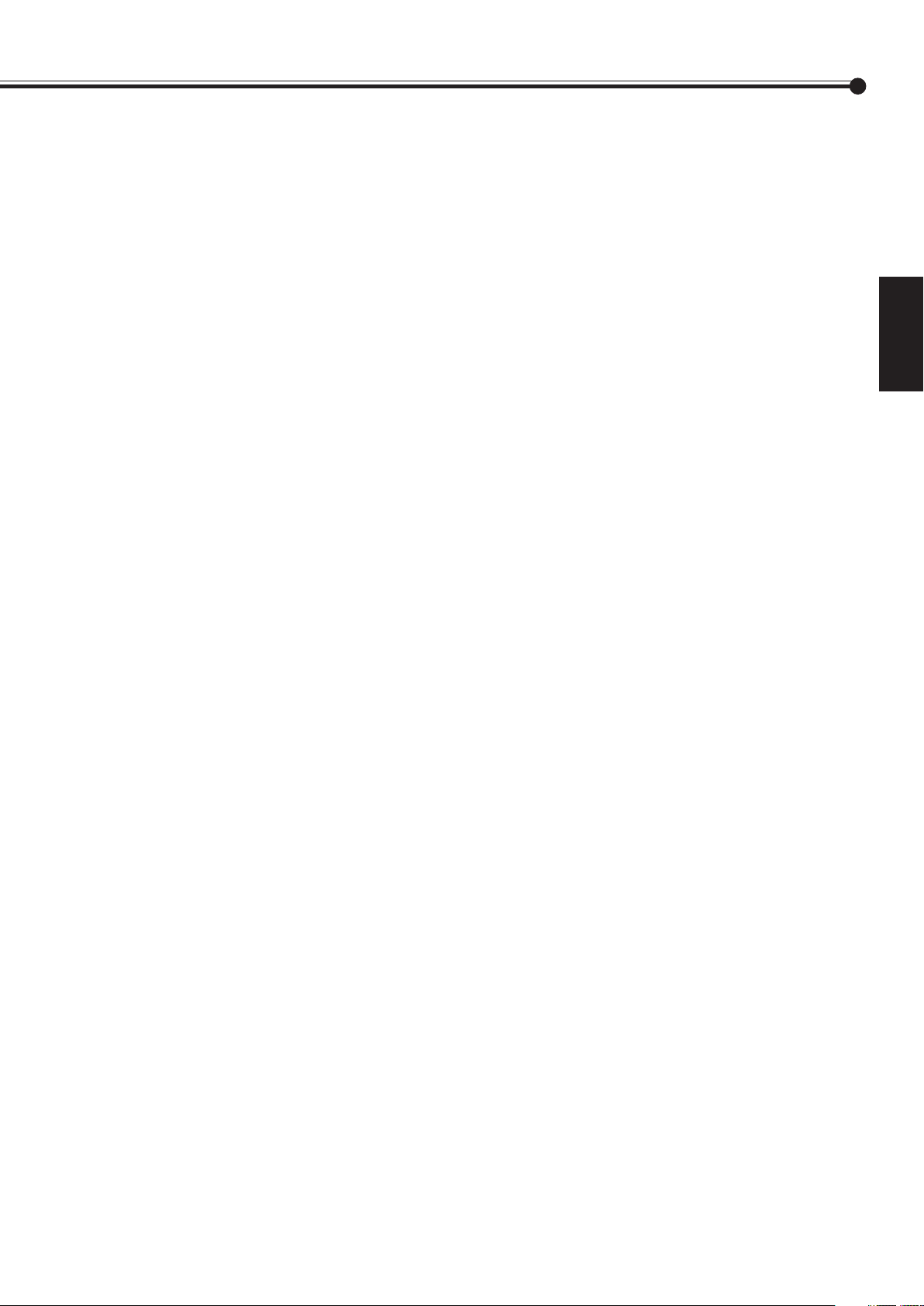
STATUS DISPLAY: Siehe Seite 23.
Hier kann festgelegt werden, ob der Eingang und der Signaltyp auf dem Bildschirm angezeigt werden, wenn der
Eingang umgeschaltet wird.
CONTROL LOCK: Siehe Seite 23.
Die Monitortasten werden gesperrt, so daß der Monitor nicht mehr über diese Tasten bedient werden kann.
REMOTE SWITCH: Siehe Seite 24.
Einstellen der wählbaren Eingänge, wenn der Monitor mit der externen Steuereinheit verwendet wird.
HD SIGNAL MODE: Siehe Seite 24.
Hier kann der hochauflösende (HD-)Signaltyp gewählt werden.
FAN SPEED: Siehe Seite 25.
Stellt die Geschwindigkeit des internen Gebläses ein.
SAMPLING MODE: Siehe Seite 25.
Stellen Sie den Abtast-Modus entsprechend den eingehenden Computersignalen ein.
WHITE BALANCE: Siehe Seite 26.
„
R GAIN, G GAIN und B GAIN können für die Einstellungen
werden.
TIMER: Seiten 26 und 27.
Stellt die Uhrzeit und die automatische Ein-/Ausschaltfunktion ein.
PIXEL SHIFT: Siehe Seite 28.
Hiermit wird ein Bildschirmschoner festgelegt.
POWER SAVE: Siehe Seite 28.
Hiermit wird die Energiesparfunktion eingestellt.
COLOR-REVERSE: Siehe Seite 28.
Mit dieser Funktion werden die Farbe eines Standbilds invertiert, um das Nachbild auf dem Bildschirm zu reduzieren.
HIGH“ und „LOW“ der Farbtemperatur fein eingestellt
DEUTSCH
REFRESH: Siehe Seite 29.
Diese Funktion reduziert das weißliche Bild auf dem Bildschirm, nachdem der Strom abgeschaltet wurde.
reset: Siehe Seite 30.
Die Einstellungen des Konfigurationsmenüs können auf die Standardwerte zurückgesetzt werden.
all reset: Siehe Seite 31.
Die Einstellung setzt alle Menüeinstellungen und Anpassungen auf die Standardwerte zurück.
HOUR METER x 100h: Siehe Seite 31.
Hier können Sie die Nutzungsstunden ablesen.
MODEL: Siehe Seite 31.
Bestätigen der Modellinformationen des Monitors.
35
Page 37

Fehlerbeseitigung
An dieser Stelle werden Lösungen für allgemeine Probleme beschrieben, die mit dem Monitor in Zusammenhang stehen.
Wenn Ihr Problem durch keine der aufgelisteten Lösungen behoben wird, trennen Sie den Monitor vom Netz, und setzen Sie
sich mit einem autorisierten Fachhändler oder Kundendienstzentrum in Verbindung.
Symptom Mögliche Ursache Abhilfe Seite
Es ist kein Strom
vorhanden.
Die Stromversorgung
wird plötzlich aktiviert
oder deaktiviert.
Es erscheint kein Bild,
oder es erfolgt keine
Audiowiedergabe.
Das Bild ist
verschwommen.
Die Farbe ist
unnatürlich dunkel
oder hell.
Die Farbe ist schwach
oder instabil.
Die Farbe wird plötzlich
invertiert oder weiß.
Der Bild erscheint
abgeschnitten oder
zu einer Seite verschoben.
Das Menü wird nicht
angezeigt, oder wird
schnell wieder
ausgeblendet, wenn
es angezeigt wird.
Die Fernbedienung
funktioniert nicht.
Die Tasten am Monitor
funktionieren nicht.
•Wurde das Netzkabel angeschlossen?
•
Wurde der Schalter POWER eingeschaltet?
•Ist die Zeitschaltuhr „Power On/Off“
aktiviert?
•Wurde der richtige Eingang gewählt?
•Wurden alle angeschlossenen Geräte
richtig angeschlossen?
•Werden Signale von den
angeschlossenen Geräte übertragen?
•Wurde bei Verwendung der
COMPONENT/RGB B-Anschlüsse der
richtige Eingang für „COMPO./RGB B“
eingestellt?
•Werden die richtigen Signale
eingespeist (Abtastfrequenz etc.)?
•Wurde die Helligkeit richtig eingestellt?
•Wurde die Lautstärke auf den kleinsten
Wert eingestellt?
•Leuchten die Diagnoseanzeigelampen?
•Wird ein RGB-Signal eingespeist?
•Ist das RGB B-Anschlusskabel lang?
•Wurde die Helligkeit richtig eingestellt?
•Wurde die Bildqualität (Farbdichte etc.)
richtig eingestellt?
„TEMP. OVER“ leuchtet (oder blinkt)
in der rechten unteren Ecke des
Bildschirms.
•Wurde das richtige Übertragungssystem
(Farbsystem) gewählt?
•Werden die richtigen Signale
(Abtastfrequenz etc.) an die
angeschlossenen Geräte übertragen?
•Ist die Zeitschaltuhr „Color-Reverse/
Refresh“ aktiviert?
•Wurde die Größe oder Position des
Bildes richtig eingestellt?
•Ist „COMPO./RGB B“ auf „COMPO.“
Eingestellt, selbst wenn der PC an die
COMPONENT/RGB B-Anschlüsse
angeschlossen ist?
•Wurden die Batterien richtig eingelegt?
•Sind die Batterien verbraucht?
Blockiert ein Gegenstand den
•
Übertragungsweg zwischen Fernbedienung
und Fernbedienungssensor?
•Ist der Monitor zu weit von Ihrer
Position entfernt?
•Wurde die Tastensperrfunktion
aktiviert?
•
Stecken Sie das Netzkabel (Stecker) fest ein.
•Schalten Sie den Schalter POWER ein.
•Stellen Sie im Menü die Zeitschaltuhr
auf „OFF“ ein.
•
Wählen Sie den richtigen Eingang, indem
Sie die Taste INPUT SELECT (VIDEO A,
VIDEO B, COMPO./(RGB B) oder RGB
A) auf der Fernbedienung (oder die Taste
INPUT am Monitor) drücken.
•Schließen Sie die angeschlossenen
Geräte richtig an.
•Stellen Sie die angeschlossenen Geräte
richtig ein.
•Setzen Sie den richtigen Eingang fest.
•Prüfen Sie das Signal (Abtastfrequenz
etc.), und sorgen Sie dafür, daß das
richtige Signal eingespeist wird.
•Stellen Sie die Helligkeit im Menü ein.
•Stellen Sie die Lautstärke ein.
•Lesen Sie unter „Anzeigen der
Eigendiagnose“ nach, und führen Sie
eine entsprechende Maßnahme durch.
•Ändern Sie die Einstellung unter DOT
CLOCK und CLOCK PHASE im Menü.
•Stellen Sie SYNC TERM. ein „LOW“.
•Ändern Sie die Option BRIGHT
(Helligkeit) im Menü.
•Ändern Sie die Einstellung unter Bild
im Menü.
•Lesen Sie unter „Anzeigen der
Eigendiagnose“ nach, und führen Sie
eine entsprechende Maßnahme durch.
•Wählen Sie unter SIGNAL MODE
(Farbsystem) die Einstellung „AUTO“.
•Prüfen Sie das Signal (Abtastfrequenz
etc.), und sorgen Sie dafür, daß das
richtige Signal eingespeist wird.
•Stellen Sie im Menü „COLOR-REVERSE“/„REFRESH“ auf „OFF“ ein.
•Stellen Sie H SIZE, V SIZE,
H POSITION oder V POSITION im
Menü ein.
•Ändern Sie die Eingabe auf eine
andere, und ändern Sie „COMPO./
RGB B“ im Menü zu „RGB B“.
•
Legen Sie die Batterien richtig ein, und
achten Sie dabei auf die Polarität (ª und ·).
•Legen Sie neue Batterien ein.
•Entfernen Sie alle Gegenstände, die den
Übertragungsweg blockieren.
•
Bewegen Sie sich zum Monitor, und betätigen
Sie anschließend die Fernbedienung.
•Wählen Sie für die Tastensperrfunktion
im Menü die Einstellung
„
OFF“.
12
14
27
14
11, 12
—
20
10
16
14
37
17
21
16
16
37
20
10
29, 30
17
20
8
8
—
—
23
36
Page 38
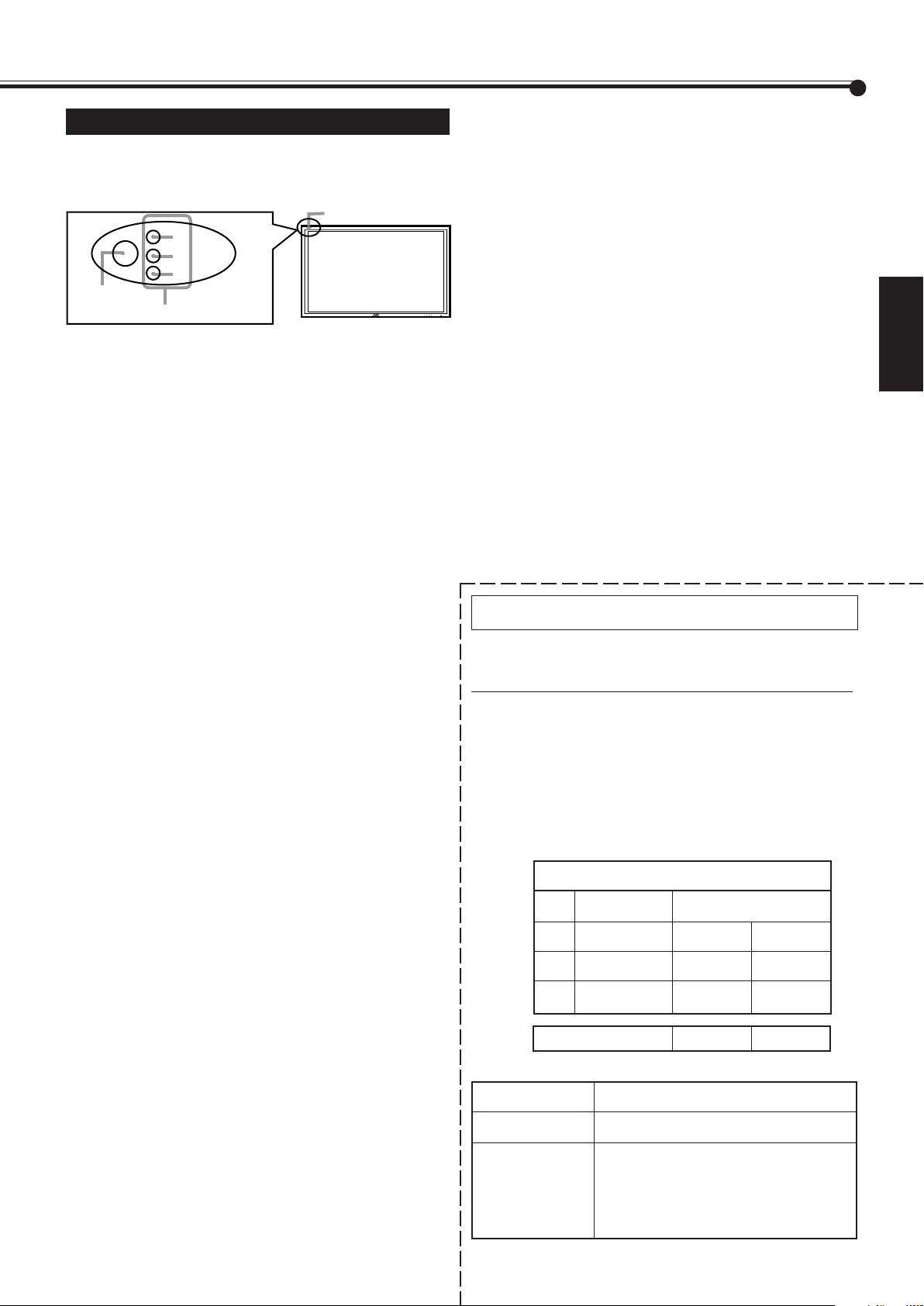
MENUINPUT
Selbstdiagnose-Lampen (1 bis 3)
Fernbedienungssensor
Stromleuchte
1
2
3
Anzeigen der Eigendiagnose
Bei Fehlfunktionen des Monitors zeigt diese Funktion mithilfe
von Selbstdiagnose-Lampen die Ursache dafür an. Dies
erleichtert eine reibungslose Wartung.
❑ Der Bildschirmmonitor schaltet sich ab, und die
Selbstdiagnose-Lampen leuchten oder blinken
Wenn die Selbstdiagnose-Lampen leuchten oder rot
blinken, überprüfen Sie Folgendes, bevor Sie sich an den
Händler wenden, von dem Sie den Monitor erworben
haben.
• Wenn Selbstdiagnose-Lampe 1 (Oben) blinkt, Lampe 2
(Mitte) leuchtet und Lampe 3 (Unten) blinkt:
Dies kann auf staubige Anschlüsse auf der Rückseite
zurückzuführen sein. Schalten Sie den Strom ab
POWER (auf „‡ (off)“), ziehen Sie das Stromkabel ab,
und reinigen Sie die Anschlüsse entsprechend den
Anweisungen auf Seite 2.
– Schalten Sie anschließend den Strom wieder ein. Falls
die Selbstdiagnose-Lampen immer noch leuchten,
wenden Sie sich an Ihren Händler.
Wenn sich das Problem nicht beheben lässt, führen Sie das
folgende Verfahren durch:
1
Überprüfen Sie, welche Lampen leuchten oder
blinken.
Kreuzen Sie auf dem unten stehenden
Eigendiagnosebericht das Feld neben „Leuchtet“ oder
„
Blinkt“ der entsprechenden Lampe(n) an.
• Es ist möglich, dass nur eine oder alle drei Lampen
leuchten oder blinken.
2
Schalten Sie POWER an der Rückseite des
Monitors den Strom ab.
3
Ziehen Sie das Stromkabel ab.
4
Teilen Sie Ihrem Händler mit, welche Lampen
leuchten oder blinken. (Kopieren oder faxen Sie
das unten stehende Eigendiagnosebericht.)
Hinweis:
Wenn Sie den Strom aus- und direkt danach (oder nach einer
kurzen Stromunterbrechung) wieder einschalten, kann es
sein, dass die Selbstdiagnose-Lampen leuchten (oder blinken)
und kein Bild auf dem Monitor erscheint. Schalten Sie in
diesem Fall den Strom erneut aus, warten Sie ca. 10 Sekunden,
und schalten Sie ihn dann wieder ein. Wenn keine
Selbstdiagnose-Lampen leuchten oder blinken, können Sie
den Monitor wie gewohnt in Betrieb nehmen.
Eigendiagnosebericht
DEUTSCH
❑ Der Bildschirmmonitor verdunkelt sich, und
„
TEMP. OVER“ leuchtet (oder blinkt)
Wenn „TEMP. OVER“ in der rechten unteren Ecke des
Bildschirms leuchtet oder blinkt, überprüfen Sie Folgendes,
bevor Sie sich an Ihren Händler wenden.
Die Anzeige
Inneren des Monitors hin, die meistens auf staubige
Anschlüsse oder Fehler bei der Installation
zurückzuführen sind. Sobald die Ursache für diese
Hitzebildung beseitigt wurde, erlischt die Anzeige, und
der Bildschirm wird wieder heller.
• Wenn „TEMP. OVER“ gelb blinkt:
Dies kann auf staubige Anschlüsse auf der Rückseite
zurückzuführen sein. Schalten Sie den Strom ab
POWER (auf „‡ (off)“), ziehen Sie das Stromkabel ab,
und reinigen Sie die Anschlüsse entsprechend den
Anweisungen auf Seite 2.
– Schalten Sie anschließend den Strom wieder ein. Falls
• Wenn „TEMP. OVER“ rot leuchtet:
„
TEMP. OVER“ wird ca. zwei Minuten lang angezeigt,
bevor sich der Monitor abschaltet und die
Selbstdiagnose-Lampen rot aufleuchten. Schalten Sie
unverzüglich den Strom ab POWER (auf „‡ (off)“),
ziehen Sie das Stromkabel ab, und wenden Sie sich an
Ihren Händler.
„
TEMP. OVER“ weist auf Hitzebildung im
„
TEMP. OVER“ weiterhin blinkt, ist möglicherweise
ein Fehler bei der Installation oder ein nicht
geeigneter Standort des Monitors die Ursache.
Wenden Sie sich in diesem Fall an Ihren Händler, um
den Installationsfehler zu beheben und die
Umgebungsbedingungen des Monitors zu
verbessern.
Name des Geschäfts, in dem Sie den Monitor gekauft haben
An
Modellname:
Plasmabildschirm
GM-X50S
Die Eigendiagnoseanzeigelampen leuchten oder blinken
entsprechend der Angabe in der folgenden Tabelle. Ich bitte
um baldigen Ratschlag oder ggf. Reparatur.
Eigendiagnoseanzeigelampen
Nr.
2 Mitte
3
TEMP. OVER
Ihr Name:
Telefonnummer:
Adresse:
Lampenposition
Oben1
Unten
&
&
&
&
Zustand
Leuchtet
Leuchtet
Leuchtet
Leuchtet
& Blinkt
& Blinkt
& Blinkt
& Blinkt
37
Page 39

Technische Daten
Modellname GM-X50S
Gehäusefarbe Silber
Bildschirmgröße Typ 50 - Breitwandformat
Bildformat 16:9 (Breitwandformat)
Anzahl der Pixel 1366 (H) x 768 (V)
Anzahl der Farben 16,77 Millionen (256 Farben je RGB)
Effektive Bildschirmgröße 110,7 cm x 62,2 cm, 127 cm
(B x H, Bildschirmdiagonale)
Gewicht 48,5 kg
Außenabmessungen 123,2 cm x 74,3 cm x 10,3 cm
(B x H x T) * Ausschließlich hervorstehender Teile
Anschlußwerte 220 – 240 V AC, 50 Hz/60 Hz
Allgemein
Nenneingangsstrom 2,2 A
Kompatible Systeme
Eingang VIDEO A, VIDEO B
Eingang COMPONENT 480i, 576i, 480p, 576p, 720/60p, 720/50p, 1080/60i (1035/60i), 1080/50i
NTSC, NTSC 4.43, PAL, PAL 60, SECAM
Audioleistung SPEAKER OUT: 6 Ω bis 8 Ω
3 W + 3 W (typischerweise bei Impedanz von 6 Ω)
Betriebsbedingungen Temperatur: 0 °C bis 40 °C
Relative Feuchtigkeit: 20 % bis 80 % (keine Kondensation)
(Stark abhängig von den Umgebungsbedingungen während der Installation)
VIDEO A
Videoeingang 1 BNC-Anschluß, 1 V(p-p), 75 Ω
Videoausgang 1 BNC-Anschluß, 1 V(p-p), 75 Ω
Audioeingang 2 Stiftbuchsen (L/R)
VIDEO B
Y/C-Eingang 1 Y/C-Anschluß
Videoeingang 1 Stiftbuchse, 1 V(p-p), 75 Ω
Audioeingang 2 Stiftbuchsen (L/R)
COMPONENT/RGB B *
Eingang COMPONENT 3 BNC-Anschlüsse
Eingänge/Ausgänge
Eingang RGB 5 BNC-Anschlüsse
Audioeingang 2 Stiftbuchsen (L/R) 500 mV(eff), hohe Impedanz
500 mV(eff.),
Y: 1 V(p-p), 75 Ω
C: 0,286 V(p-p), 75 Ω (bei NTSC)
C: 0,3 V(p-p), 75 Ω (bei PAL/SECAM)
500 mV(eff.), hohe Impedanz
Y: 1 V(p-p), 75 Ω P
Analoger RGB-Anschluß:
R: 0,7 V(p-p), 75 Ω G: 0,7 V(p-p), 75 Ω B: 0,7 V(p-p), 75 Ω
G an Synchroneingang: 1 V(p-p), 75 Ω (negative Synchr.)
Horizontal-/FBAS-Synchroneingang (HD/Cs):
HD: 0,3 V(p-p) bis 5 V(p-p), 1 kΩ
Cs: 0,3 V(p-p) bis 5 V(p-p), 1 kΩ (positive/negative Polarität)
Vertikaler Synchroneingang (VD):
VD: 1 V(p-p) bis 5 V(p-p), 1 kΩ
hohe Impedanz
B/B-Y: 0,7 V(p-p), 75 Ω PR/R-Y: 0,7 V(p-p), 75 Ω
(positive/negative Polarität)
(positive/negative Polarität)
/ 75 Ω (positive/negative Polarität)
/ 75 Ω (positive/negative Polarität)
/ 75 Ω (positive/negative Polarität)
38
Page 40

RGB A
Eingang RGB 1 15-polig, 3-adriger D-sub-Anschluß,
Videosignal: 0,7 V(p-p), 75 Ω
G an Synchroneingang: 1 V(p-p), 75 Ω (negative Synchr.)
Horizontal-/FBAS-Synchroneingang (HD/Cs):
HD: 0,3 V(p-p) bis 5 V(p-p), 470 Ω (positive/negative Polarität)
Cs: 0,3 V(p-p) bis 5 V(p-p), 470 Ω (positive/negative Polarität)
Vertical sync (VD):
VD: 1 V(p-p) bis 5 V(p-p), 470 Ω (positive/negative Polarität)
Audioeingang 1 Stereo-Minibuchse
500 mV(eff), hohe Impedanz
Anschlüsse REMOTE RS-232C: 1 9-polig D-sub-Anschluß
Eingänge/Ausgänge
MAKE: Mini DIN 4-polig
WIRED: 1 Stereo-Minibuchse
Anschluß OPTION Ausschließlich für JVC-Zusatzgeräte verwendet
Anschlüsse AUDIO OUT 2 Stiftbuchsen (L/R)
Ausgangsimpedanz 600 Ω
DEUTSCH
Anschlüsse SPEAKER OUT (L/R)
* Um die COMPONENT/RGB B-Anschlüsse entweder als COMPONENT- bzw. RGB B-Eingang verwenden zu können, müssen
„
Sie die Einstellung
• Die hier gezeigten Bilder und Abbildungen heben zum besseren Verständnis bestimmte Merkmale des Geräts hervor, lassen
sie weg oder sind etwas anders zusammengestellt und können sich daher von den tatsächlichen Geräten mehr oder weniger
unterscheiden.
• Änderungen der Bauform und der technischen Daten ohne Ankündigung vorbehalten.
• IBM und IBM-PC sind Warenzeichen von der International Business Machines Corporation. Macintosh ist ein eingetragenes
Warenzeichen von Apple Computer, Inc.
Alle anderen Produktnamen, die hierin erwähnt werden, werden nur zu Identifikationszwecken benutzt und können
Warenzeichen oder eingetragene Warenzeichen ihrer jeweiligen Unternehmen sein.
COMPO./RGB B“ vornehmen (siehe Seite 20).
Impedanz 6 Ω bis 8 Ω
Zusatzgeräte (gehört nicht zum Lieferumfang)
Ständereinheit TS-CL01SG, TS-CL02SG
Wandhalterungseinheit TS-C420P2W, TS-C420P6W, TS-C420P8W, TS-C420P9W
Deckenaufhängungs-Einheit TS-C420P3W
Gebläse TS-C01FANG
Lautsprechereinheit TS-C500SPG
• Wenden Sie sich bzgl. anderer Optionen an Ihren Fachhändler.
Transporthinweis
Dieser Monitor ist präzisionsgefertigtes Gerät, und zum Transport ist eine spezielle Verpackung erforderlich. Verwenden Sie
niemals Verpackungsmaterial, das nicht von JVC oder autorisierten JVC-Fachhändlern stammt.
39
Page 41

103
35,5
1,5
1232
1125
1107
743
644
622
MENUINPUT
Technische Daten (Fortsetzung)
4
3
2
1
9
8
5
7
6
1
2
8
4
5
6
7
3
9
10
11
12
13
14
15
1
2
3
4
1
2
3
4
Stiftbelegung (Anschlußspezifikation)
• Y/C-Anschluß
• MAKE-Anschluß
Stift Nr. Signalname
Stift Nr. Signalname
1 GND (Y)
2 GND (C)
3Y
4C
1 GND
2 GND
3 SW2
4 SW1
• RS-232C-Anschluß
Hierbei handelt es sich um eine Buchse.
Stift Nr. Signalname
• Anschluß RGB-Eingang
Stift Nr. Signalname
1 DCD
2RD
3TD
4 DTR
5 GND
1 Rot
2Grün
3 Blau
4 N/C
5 GND
6 GND
7 GND
8 GND
Stift Nr. Signalname
6 DSR
7RTS
8 CTS
9RI
Stift Nr. Signalname
9 N/C
10 GND
11 GND
12 N/C
13 HD/Cs
14 VD
15 N/C
Extern GND
Abmessungen
Seitenansicht
Vorderansicht
Seitenansicht
Einheit: mm
40
Page 42

© 2004 Victor Company of Japan, Limited 0804MKH-MW-VP
